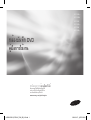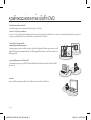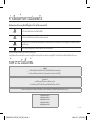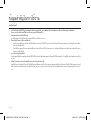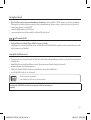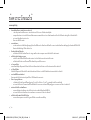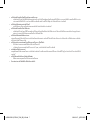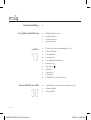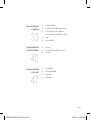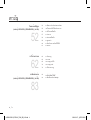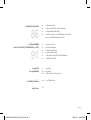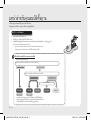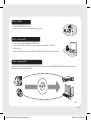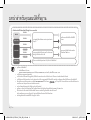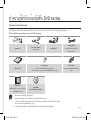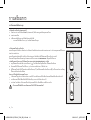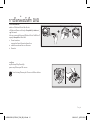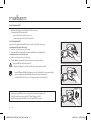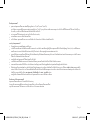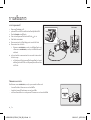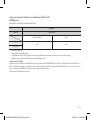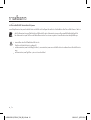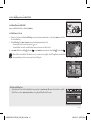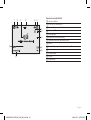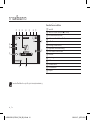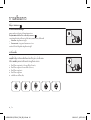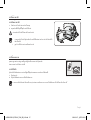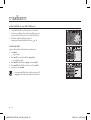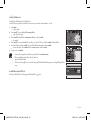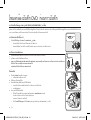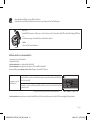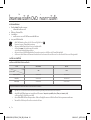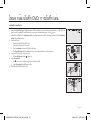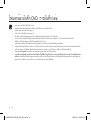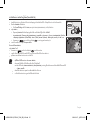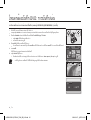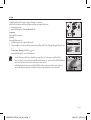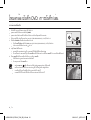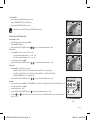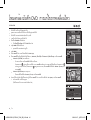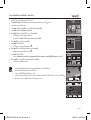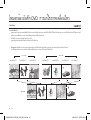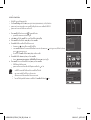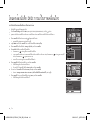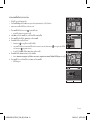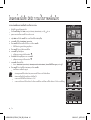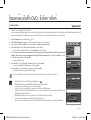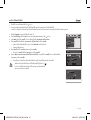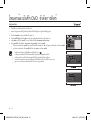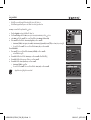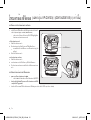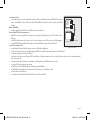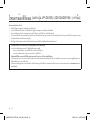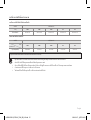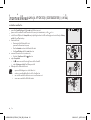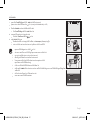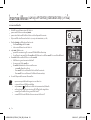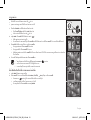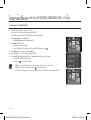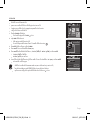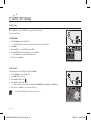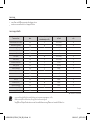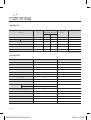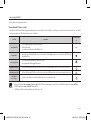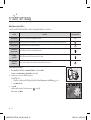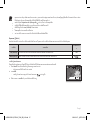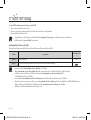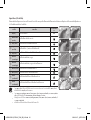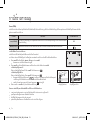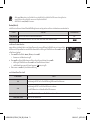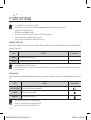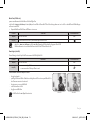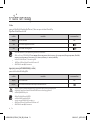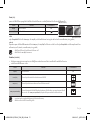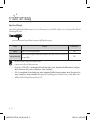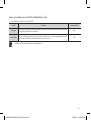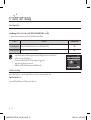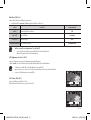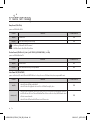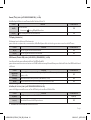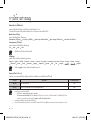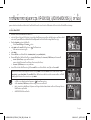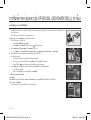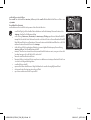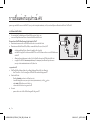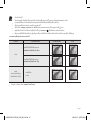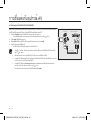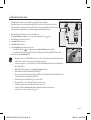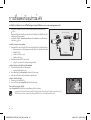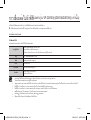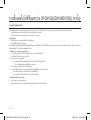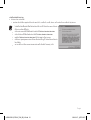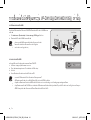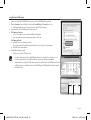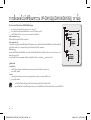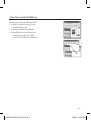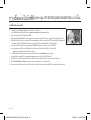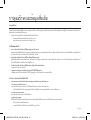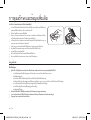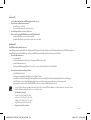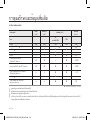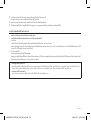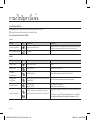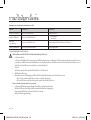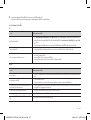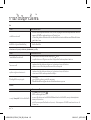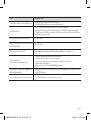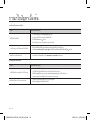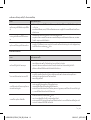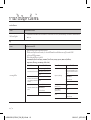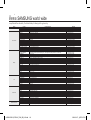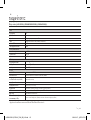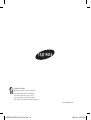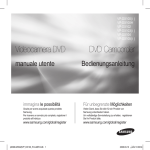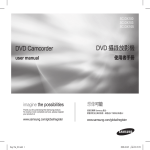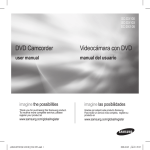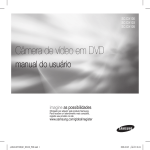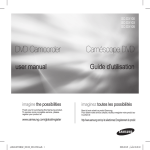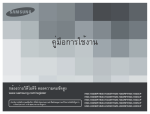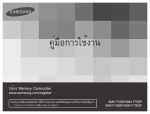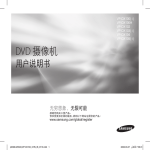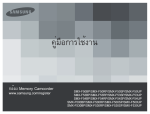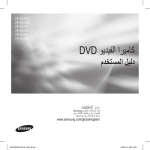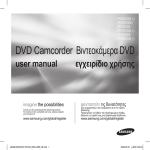Download Samsung VP-DX100I คู่มือการใช้งาน
Transcript
VP-DX100( i ) VP-DX100H VP-DX102 VP-DX103( i ) VP-DX104 VP-DX105( i ) กล้องบันทึก DVD คู่มือการใช้งาน ทุขอขอบพระคุ กจินตนาการ ล้วนเป็นจริงได้ ณที่เลือกซื้อผลิตภัณฑ์ซัมซุงชิ้นนี้ หากต้องการได้รับบริการที่สมบูรณ์ยิ่งขึ้น โปรด ลงทะเบียนผลิตภัณฑ์ของคุณที่เว็บไซต์ www.samsung.com/global/register (AD68-02550V)VP-DX100_THAI_IB_0103.indb 1 2008-03-07 ¿ÀÈÄ 8:58:08 คุณลักษณะเด่นของกล้องบันทึก DVD กล้องบันทึกภาพภาพลงแผ่น DVD 3.5 นิ้ว การบันทึก DVD-VIDEO ลงแผ่น DVD-RW/+RW/--R/+R DL(เลเยอร์คู่) 3.12 นิ้ว (8 ซม.) จอ LCD กว้าง 2.7 นิ้ว (16:9) (112K พิกเซล) จอ LCD กว้าง 2.7 นิ้ว (16:9) ให้ภาพคมชัดและเพิ่มความละเอียด จอ LCD 112K พิกเซลหมุนได้ 270 องศาเพื่อให้การถ่ายภาพในมุมต่างๆ ได้ภาพคมชัดและละเอียดสำหรับการตรวจดูและการเล่ น และมุมมองแบบไวด์สกรีนทำให้สามารถถ่ายภาพได้ในโหมด 16:9 และจัดองค์ประกอบภาพได้ง่ายขึ้น จับภาพระยะไกลกว่าที่สายตามองเห็น (เลนส์ออปติคัลซูม 34X/ดิติตอลซูม 1200X) ด้วยเลนส์ซูม (optical zoom) อันทรงประสิทธิภาพของซัมซุง ช่วยดึงโลกเข้ามาใกล้คุณโดยไม่ทำให้คุณภาพของภาพลดลง นอกจากนี้ ยังมีเทคโนโลยี Digital Zoom interpolation ซึ่งหมายถึง การใช้ดิจิตอลซูมสูงสุดนั้นมีความชัดเจนกว่าและทำให้ได้ภาพสมจริงกว่าการ ใช้ดิจิตอลซูมแบบเดิม การดูภาพบนพีซีของคุณ และการใช้กล้องบนพีซี ด้วย DV Media PRO คุณสามารถดูภาพที่บันทึกไว้บนพีซี และใช้ฟังก์ชันกล้องบนพีซี โดยการเชื่อมต่อกล้องบันทึก DVD กับพีซี หน้า 91~98 Voice Plus คุณสามารถเพิ่มเสียงของคุณลงในภาพเคลื่อนไหว โดยการเชื่อมต่อกล้องถ่าย DVD กับโทรทัศน์ หน้า 89 ii_ ไทย (AD68-02550V)VP-DX100_THAI_IB_0103.indb 2 2008-03-07 ¿ÀÈÄ 8:58:23 คำเตือนด้านความปลอดภัย สัญลักษณ์และเครื่องหมายเตือนที่ใช้ในคู่มือการใช้งานนี้ มีความหมายดังนี้: คำเตือน ข้อควรระวัง ข้อควรระวัง หมายถึง มีความเสี่ยงที่จะได้รับบาดเจ็บหรือถึงขั้นเสียชีวิต หมายถึง มีความเสี่ยงที่จะได้รับบาดเจ็บหรือเกิดความเสียหายต่ออุปกรณ์ โปรดปฏิบัติตามข้อควรระวังเพื่อความปลอดภัยขั้นพื้นฐานดังต่อไปนี้ เพื่อลดความเสี่ยงของการเกิดอัคคีภัย การระเบิด ไฟฟ้าดูด หรือการได้รับบาดเจ็บเมื่อใช้ก ล้องบันทึก ของคุณ หมายถึง คำแนะนำหรือข้อมูลอ้างอิงที่อาจเป็นประโยชน์ในการใช้งานกล้องบันทึกวิดีโอ เครื่องหมายเตือนเหล่านี้มีขึ้นเพื่อป้องกันการบาดเจ็บของตัวคุณและผู้อื่น โปรดปฏิบัติตามเครื่องหมายเตือนเหล่านี้อย่างเคร่งครัด โปรดปฏิบัติตามคำเตือนเหล่านี้อย่างเคร่งครัดหลังจากอ่านคู่มือนี้แล้ว โปรดจัดเก็บไว้ในสถานที่ปลอดภัยเพื่อใช้อ้างอิงในอนาคต ข้อควรระวังเบื้องต้น • • คำเตือน! กล้องนี้ควรเชื่อมต่อกับเต้ารับไฟฟ้า AC ที่มีการติดตั้งสายดินเพื่อความปลอดภัยเสมอ อย่าให้แบตเตอรี่โดนความร้อนจัด เช่น โดนแสงแดดโดยตรง โยนเข้ากองไฟ หรืออื่นๆ ข้อควรระวัง หากเปลี่ยนแบตเตอรี่ไม่ถูกต้อง อาจเสี่ยงต่อการระเบิด ในการเปลี่ยนแบตเตอรี่ ให้เปลี่ยนเป็นแบตเตอรี่ชนิดเดิมหรือเทียบเท่ากันเท่านั้น หากต้องการถอดอุปกรณ์จากสายไฟหลัก ต้องดึงปลั๊กออกจากเต้ารับไฟฟ้าหลักก่อน เพื่อให้ปลั๊กไฟหลักพร้อมสำหรับการทำงาน ผลิตภัณฑ์เลเซอร์ะดับ 1 ผลิตภัณฑ์เลเซอร์ะดับ 1 ผลิตภัณฑ์เลเซอร์ระดับ 1 ผลิตภัณฑ์เลเซอร์ะดับ 1 ผลิตภัณฑ์เลเซอร์ระดับ 1 ไทย_iii (AD68-02550V)VP-DX100_THAI_IB_0103.indb 3 2008-03-07 ¿ÀÈÄ 8:58:24 ข้อมูลสำคัญในการใช้งาน ก่อนใช้กล้องนี้ • • • • • • กล้องบันทึก DVD บันทึกวิดีโอในรูปแบบ MPEG2 ในโหมดกล้องบันทึก DVD, รูปแบบ MPEG4 ในโหมดกล้องดิจิตอล และที่ความละเอียดมาตรฐาน (SD-VIDEO) โปรดทราบว่ากล้องบันทึก DVD นี้ไม่สามารถใช้ร่วมกับรูปแบบวิดีโอดิจิตอลอื่นๆ โปรดทดลองบันทึกก่อนบันทึกวิดีโอสำคัญ ลองเล่นวิดีโอที่ทดลองบันทึกนั้นเพื่อให้แน่ใจว่าภาพและเสียงได้รับการบันทึกอย่างเหมาะสม เนื้อหาที่บันทึกไม่สามารถได้รับการชดใช้สำหรับ: - ซัมซุงไม่สามารถชดใช้สำหรับความเสียหายที่เกิดขึ้นเมื่อไม่สามารถเล่น DVD ที่บันทึกไว้ได้ เพราะข้อบกพร่องในกล้องบันทึก DVD หรือการ์ดหน่วยความจำ ซัมซุงไม่สามารถรับผิดชอ บต่อภาพและเสียงที่คุณบันทึก - เนื้อหาที่บันทึกอาจสูญหายเนื่องจากความผิดพลาดเมื่อจัดการกับกล้องบันทึก DVD นี้ หรือการ์ดหน่วยความจำ, ฯลฯ ซัมซุงจะไม่รับผิดชอบการชดใช้สำหรับความเสียหายที่เกิดจากคว ามสูญหายของเนื้อหาที่บันทึก ทำการสำรองข้อมูลสำคัญที่บันทึก ป้องกันข้อมูลสำคัญที่บันทึกของคุณโดยการคัดลอกไฟล์ไปไว้ที่พีซี เรายังแนะนำให้คุณคัดลอกข้อมูลจากพีซีของคุณไปไว้ที่สื่อเก็บข้อมูลอื่นๆ โปรดดูที่คู่มือการติดตั้งซอฟต์แวร์และการเชื่อม ต่อ USB ลิขสิทธิ์: โปรดสังเกตว่า กล้องบันทึก DVD นี้เหมาะสำหรับการใช้งานส่วนตัวเท่านั้น ข้อมูลที่บันทึกบนการ์ดในกล้องบันทึก DVD นี้ โดยใช้สื่อหรืออุปกรณ์ดิจิตอล/อะนาล็อกอื่นๆ ได้รับการคุ้มครองโดยกฎหมายลิขสิทธิ์ และไม่สามารถนำไปใช้โดยไม่ได้รับอนุญาตจากเจ้าของลิ ขสิทธิ์ เว้นแต่เพื่อความเพลิดเพลินส่วนตัว แม้ว่าคุณจะบันทึกเหตุการณ์ เช่น การแสดง ละคร หรืองานแสดงสินค้า เพื่อความเพลิดเพลินส่วนตัว ขอแนะนำให้คุณขออนุญาตเป็นการล่วงหน้า ก่อน iv_ ไทย (AD68-02550V)VP-DX100_THAI_IB_0103.indb 4 2008-03-07 ¿ÀÈÄ 8:58:24 เกี่ยวกับคู่มือการใช้งานนี้ • • • • ( • คู้มือการใช้งานนี้ครอบคลุมรุ่น VP-DX100( i )/DX100H/DX102/DX103( i )/DX104/DX105( i ) โปรดสังเกตว่ารุ่นที่มีอักษร “i” มีฟังก์ชัน “Analogue In” รุ่น VP-DX103( i )/DX104/DX105( i ) มีสื่อเก็บข้อมูล ดิสก์ และการ์ดสองชุด แม้รูปลักษณ์ภายนอกของรุ่น VP-DX100( i )/DX100H/DX102/DX103( i )/DX104 และ DX105( i ) จะดูแตกต่าง แต่ทั้งสามรุ่นทำงานในรูปแบบเดียวกัน ภาพประกอบของรุ่น VP-DX105( i ) แสดงอยู่ในคู่มือผู้ใช้นี้ ภาพจอแสดงผลในคู่มือนี้อาจมีข้อแตกต่างจากจอ LCD ของคุณ การออกแบบและข้อมูลจำเพาะของกล้องนี้และอุปกรณ์เสริมอื่นๆ อาจเปลี่ยนแปลงได้โดยไม่ต้องแจ้งล่วงหน้า , ) เครื่องหมายข้างหัวเรื่อง ฟังก์ชันบางฟังก์ชันของกล้องบันทึก DVD นี้ไม่สามารถใช้ได้กับการ์ดหน่วยความจำหรือดิสก์ โปรดดูเครื่องหมายด้านขวาบนของแต่ละฟังก์ชันเพื่อค้นหาว่าหน่วยความจำหรือดิสก์ใช้งานร่วมกันได้กับฟังก์ชันนั้นหรือไม่ โปรดดูเครื่องหมายเหล่านั้น และค้นหาฟังก์ชันและการทำงานที่สอ ดคล้องกับการ์ดหน่วยความจำ หรือดิสก์ที่คุณใช้ หมายเหตุเกี่ยวกับเครื่องหมายการค้า • • • • • ชื่อทางการค้าและเครื่องหมายการค้าจดทะเบียนทั้งหมดที่กล่าวถึงในคู่มือนี้ หรือเอกสารอื่นๆ ที่ให้มาพร้อมกับผลิตภัณฑ์ซัมซุงของคุณ เป็นเครื่องหมายการค้า หรือเครื่องหมายการค้าจดทะเบียนข องบริษัทที่เป็นเจ้าของ Windows® เป็นเครื่องหมายการค้าจดทะเบียนหรือเครื่องหมายการค้าของบริษัท Microsoft Corporation ซึ่งจดทะเบียนในสหรัฐอเมริกาและประเทศอื่นๆ Macintosh เป็นเครื่องหมายการค้าของบริษัท Apple Computer, Inc. ชื่อผลิตภัณฑ์อื่นๆ ทั้งหมดที่กล่าวถึงในที่นี้ อาจเป็นเครื่องหมายการค้าหรือเครื่องหมายการค้าจดทะเบียนของบริษัทที่เป็นเจ้าของ นอกจากนี้ ในคู่มือนี้จะไม่มีการระบุถึง “TM” และ “R” ในแต่ละกรณี • • ผลิตภายใต้การอนุญาตจาก Dolby Laboratories “Dolby” และสัญลักษณ์ D คู่ เป็นเครื่องหมายการค้าของ Dolby Laboratories บางส่วนของซอฟต์แวร์นี้เป็นลิขสิทธิ์ © ของปี 2006 The Free Type Project เว็บไซต์: http://www.freetype.org สงวนลิขสิทธิ์ ไทย_v (AD68-02550V)VP-DX100_THAI_IB_0103.indb 5 2008-03-07 ¿ÀÈÄ 8:58:25 ข้อควรระวังขณะใช้ หมายเหตุสำคัญ • • • • • • • • • • จับจอคริสตัลผลึกเหลว (LCD) ด้วยความระมัดระวัง: - LCD iเป็นอุปกรณ์จอภาพที่บอบบางมาก: อย่ากดผิวหน้าแรงเกินไป กระแทก หรือทิ่มแทงด้วยวัสดุมีคม - หากคุณกดผิวหน้าของ LCD อาจทำให้เกิดความไม่สม่ำเสมอของการแสดงผลที่จอภาพ ถ้าความไม่สม่ำเสมอดังกล่าวไม่หายไป ให้ปิดกล้อง รอสักครู่หนึ่ง แล้วเปิดกล้องอีกครั้ง - อย่าวางกล้องโดยเปิดหน้าจอ LCD คว่ำลง - ปิดจอ LCD เมื่อไม่ใช้งานกล้อง จอภาพผลึกเหลว : - จอ LCD จะสลัวลงกว่าปกติเมื่อกล้องอยู่ในอุณหภูมิต่ำ เช่นในพื้นที่อากาศเย็น หรือหลังจากเพิ่งเปิดเครื่อง ความสว่างระดับปกติจะคืนสภาพเมื่ออุณหภูมิภายในกล้องเพิ่มขึ้น สิ่งนี้จะไม่ มีผลต่อภาพในสื่อเก็บข้อมูล จึงไม่จำเป็นต้องกังวล ถือกล้องบันทึก DVD ให้ถูกต้อง: - อย่าถือกล้องบันทึก DVD โดยจับยกที่จอ LCD: ช่องดูภาพหรือจอ LCD อาจหลุดออก และจะทำให้กล้องบันทึก DVD ตกหล่น อย่าให้กล้องบันทึก DVD ถูกกระแทก: - กล้องบันทึก DVD นี้เป็นเครื่องมือที่ต้องอาศัยความแม่นยำ ระวังอย่าให้กล้องกระแทกกับของแข็งหรือร่วงหล่น - อย่าใช้กล้องบันทึก DVD บนขาตั้งในสถานที่ที่มีการสั่นสะเทือนรุนแรงหรือมีแรงกระแทก ระวังทรายหรือฝุ่น! ทรายละเอียดหรือฝุ่นผงที่หลุดรอดเข้าไปในกล้องบันทึก DVD หรืออะแด็ปเตอร์จ่ายไฟ AC อาจทำให้กล้องบกพร่องหรือทำงานผิดปกติ ระวังน้ำหรือน้ำมัน! น้ำหรือน้ำมันที่หลุดรอดเข้าไปในกล้องบันทึก DVD หรืออะแด็ปเตอร์จ่ายไฟ AC อาจทำให้เกิดไฟฟ้าช็อต กล้องบกพร่องหรือทำงานผิดปกติ ความร้อนที่พื้นผิวของผลิตภัณฑ์: ผิวนอกของกล้องบันทึก DVD จะค่อนข้างอุ่นเมื่อใช้งาน ซึ่งไม่ได้แสดงถึงความบกพร่อง โปรดระวังอุณหภูมิล้อมรอบ: - การใช้กล้องบันทึก DVD ในสถานที่ที่อุณหภูมิสูงกว่า60° C(140°F) หรือต่ำกว่า 0°C (32°F) อาจส่งผลให้การบันทึก/การเล่นผิดปกติ - อย่าวางกล้องบันทึก DVD ไว้ตามชายหาดหรือในรถที่ปิดสนิทเป็นเวลานาน เพราะเป็นสถานที่ที่มีอุณหภูมิสูงมาก: เพราะสามารถทำให้การทำงานผิดปกติ อย่าส่องกล้องไปที่ดวงอาทิตย์โดยตรง: - หากแสงอาทิตย์ส่องเข้าเลนส์โดยตรง กล้องบันทึก DVD อาจทำงานผิดปกติหรือเกิดเพลิงไหม้ขึ้นได้ - อย่าวางกล้องบันทึก DVD โดยเปิดจอ LCD ตากแดดโดยตรง: เพราะสามารถทำให้การทำงานผิดปกติ อย่าใช้กล้องบันทึก DVD ใกล้กับทีวีหรือวิทยุ: - เพราะอาจเป็นสาเหตุของการรบกวนที่ปรากฏบนจอทีวีหรือการกระจายเสียงของคลื่นวิทยุ vi_ ไทย (AD68-02550V)VP-DX100_THAI_IB_0103.indb 6 2008-03-07 ¿ÀÈÄ 8:58:25 • • • • • • • • อย่าใช้กล้องบันทึก DVD ใกล้กับคลื่นวิทยุหรือสนามแม่เหล็กแรงสูง: - หากใช้กล้องบันทึก DVD ใกล้กับคลื่นวิทยุหรือสนามแม่เหล็กแรงสูง เช่น ใกล้กับเครื่องส่งสัญญาณวิทยุหรืออุปกรณ์เครื่องใช้ไฟฟ้า การรบกวนอาจเกิดขึ้นกับภาพและเสียงที่บันทึก ระหว่างก ารเล่นภาพและเสียงที่บันทึกทั่วไป การรบกวนอาจเกิดขึ้นในภาพและเสียงเช่นกัน ในกรณีที่เลวร้ายที่สุด อาจทำให้กล้องบันทึก DVD ทำงานผิดปกติ อย่าให้กล้องบันทึก DVD ถูกเขม่าควันหรือไอน้ำ: - เขม่าหรือไอน้ำสามารถทำความเสียหายกับส่วนนอกของกล้องบันทึก DVD หรือส่งผลให้การทำงานผิดปกติ อย่าใช้กล้องบันทึก DVD ใกล้กับก๊าซที่กัดกร่อน: - หากใช้กล้องบันทึก DVD ในสถานที่ที่มีก๊าซระเหยอัดแน่น ซึ่งเกิดจากเครื่องยนต์ดีเซลหรือก๊าซ หรือก๊าซที่กัดกร่อน เช่น ไฮโดรเจน ซัลไฟด์ ชิ้นส่วนภายนอกหรือภายในอาจถูกกัดกร่อน ส่ง ผลต่อการทำงานตามปกติ หรือขั้วต่อของแบตเตอรี่อาจเสื่อม ทำให้เปิดกล้องไม่ติด อย่าให้กล้องบันทึก DVD สัมผัสกับยาฆ่าแมลง: ยาฆ่าแมลงที่หลุดรอดเข้าไปในกล้องบันทึก DVD อาจทำให้เลนส์ในเลเซอร์จับภาพสกปรก และในกรณีนี้ กล้องบันทึก DVD จะไม่สามารถทำงานได้ตามปกติ ก่อนที่จะใช้ยาฆ่าแมลง ควรปิดกล้อ งบันทึก DVD และใช้ผ้าไวนิลคลุม เป็นต้น อย่าใช้อุปกรณ์ทำความสะอาดเลนส์หัวอ่านซีดี ขนาด3 1/2 นิ้ว (8 ซม.) ที่ต้องซื้อเพิ่ม: - ไม่จำเป็นต้องทำความสะอาดเลนส์เมื่อใช้กล้องบันทึก DVD นี้ในแบบปกติ - การใช้อุปกรณ์ทำความสะอาดเลนส์หัวอ่านซีดี ขนาด3 1/2 นิ้ว (8 ซม.) อาจทำให้กล้องบันทึก DVD นี้ทำงานผิดปกติ อย่าสัมผัสเลนส์ในตัวจับภาพเลเซอร์ หากคุณสัมผัสเลนส์ในตัวจับภาพเลเซอร์โดยตรง อาจทำให้เลนส์ทำงานผิดปกติ ความเสียหายของตัวจับภาพเลเซอร์ที่เกิดจากการใช้งานผิดวิธี ไม่อยู่ในการรับประกัน ดังนั้น ควรระมัดระวังเมื่อใช้ งานกล้องนี้ อย่าใช้น้ำมันเบนซินหรือทินเนอร์ เช็ดกล้องบันทึกDVD: - สีเคลือบภายนอกอาจหลุดลอกหรือทำให้ผิวนอกของกล้องเสื่อมสภาพ เก็บการ์ดหน่วยความจำให้พ้นมือเด็ก เพื่อป้องกันการกลืนกิน ไทย_vii (AD68-02550V)VP-DX100_THAI_IB_0103.indb 7 2008-03-07 ¿ÀÈÄ 8:58:25 สารบัญ บทนำสำหรับคุณสมบัติพื้นฐาน 06 ทำความรู้จักกับกล้องบันทึก DVD ของคุณ 09 10 11 12 สิ่งที่อยู่ในกล้องบันทึก DVD ของคุณ มุมมองด้านหน้าและด้านขวา มุมมองด้านซ้ายและด้านล่าง มุมมองด้านหลังและด้านบน การเตรียมการ 13 14 15 16 21 22 26 26 27 27 28 รีโมท คอนโทรล (เฉพาะรุ่น VP-DX102/DX104/DX105( i ) เท่านั้น) การใส่แบตเตอรี่ชนิดกระดุม การถือกล้องบันทึก DVD การชาร์จชุดแบตเตอรี่ การทำงานขั้นพื้นฐานของกล้องบันทึก DVD ตัวแสดงสถานะหน้าจอ ใช้ปุ่ม การแสดงผล ( ) การใช้จอยสติ๊ก การใช้หน้าจอ LCD การใช้ช่องมองภาพ การตั้งค่าเมื่อเริ่มใช้งาน: ภาษา OSD & วันที่และเวลา โหมดกล้องบันทึก DVD: ก่อนการบันทึก 30 30 32 การเลือกสื่อเก็บข้อมูล (เฉพาะรุ่น VP-DX103( i )/DX104/DX105( i ) เท่านั้น) การใส่และนำแผ่นดิสก์ออก เวลาที่สามารถบันทึกได้ 13 30 02_ ไทย (AD68-02550V)VP-DX100_THAI_IB_0103.indb 2 2008-03-07 ¿ÀÈÄ 8:58:26 37 38 การบันทึกภาพเคลื่อนไหว การบันทึกอย่างง่ายสำหรับผู้เริ่มต้น (โหมด EASY Q) การจับภาพนิ่งระหว่างการเล่นภาพเคลื่อนไหว (เฉพาะรุ่น VP-DX103( i )/DX104/DX105( i ) เท่านั้น) การซูม การเล่นภาพเคลื่อนไหว โหมดกล้องบันทึก DVD: การแก้ไขภาพเคลื่อนไหว 40 41 42 การลบภาพ การลบส่วนหนึ่งของภาพเคลื่อนไหว (ลบบางส่วน) รายการเล่น โหมดกล้องบันทึก DVD: ตัวจัดการดิสก์ 47 49 50 51 การไฟนอลไลซ์ดสิ ก์ ยกเลิกการไฟนอลไลซ์ดิสก์ จัดรูปแบบดิสก์ ข้อมูลแผ่นดิสก์ โหมด กล้องบันทึก DVD: การบันทึก/เล่น 33 40 47 33 35 36 ไทย _03 (AD68-02550V)VP-DX100_THAI_IB_0103.indb 3 2008-03-07 ¿ÀÈÄ 8:58:26 สารบัญ โหมดกล้องดิจิตอล (เฉพาะรุ่น VP-DX103( i )/DX104/DX105( i ) เท่านั้น) 52 55 56 57 58 59 60 61 การใส่และการนำการ์ดหน่วยความจำออก เวลาที่สามารถบันทึกได้และจำนวนภาพ การบันทึกภาพเคลื่อนไหว การถ่ายภาพ การเล่นภาพเคลื่อนไหว การดูภาพถ่าย การป้องกันจากการลบโดยไม่ได้ตั้งใจ การลบภาพ การใช้รายการเมน 62 63 65 78 78 การจัดการเมนู รายการเมน รายการเมนูการบันทึก รายการเมนูการเล่น การตั้งค่ารายการเมนู การพิมพ์ภาพถ่าย (เฉพาะรุ่น VP-DX103( i )/DX104/DX105( i ) เท่านั้น) 83 84 การตั้งค่าพิมพ์ DPOF 52 62 83 การพิมพ์โดยตรงด้วย Pictbridge 04_ ไทย (AD68-02550V)VP-DX100_THAI_IB_0103.indb 4 2008-03-07 ¿ÀÈÄ 8:58:26 การเชื่อมต่อกับอุปกรณ์ AV 86 88 89 90 การเชื่อมต่อกับโทรทัศน์ การดั๊บภาพบนเครื่องบันทึก VCR หรือ DVD/HDD การใช้ฟังก์ชันเพิ่มประสิทธิภาพเสียง การบันทึก (การคัดลอก) รายการทีวีหรือข้อมูลภายนอกลงในดิสก์ (เฉพาะรุ่น VP-DX100i/DX103i/DX105i เท่านั้น) การเชื่อมต่อไปยังพีซ (เฉพาะรุ่น VP-DX103( i )/DX104/DX105( i ) เท่านั้น) 91 92 94 95 97 98 ความต้องการของระบบ การติดตั้ง DV Media PRO การเชื่อมต่อสายเคเบิล USB การดูเนื้อหาของสื่อเก็บข้อมูล การโอนย้ายไฟล์จากกล้องบันทึก DVD ไปยังพีซีของคุณ การใช้ฟังก์ชันกล้องบนพีซี การดูแลรักษ าและข้อมูลเพิ่มเติม 99 100 103 การดูแลรักษา ข้อมูลเพิ่มเติม การใช้กล้องบันทึก DVD ในต่างประเทศ การแก้ไขปัญหาเบื้องต้น 104 การแก้ไขปัญหาเบื้องต้น ข้อมูลจำเพาะ 113 86 91 ไทย _05 (AD68-02550V)VP-DX100_THAI_IB_0103.indb 5 2008-03-07 ¿ÀÈÄ 8:58:27 บทนำสำหรับคุณสมบัติพื้นฐาน บทนี้จะแนะนำคุณลักษณะขั้นพื้นฐานของกล้องบันทึก DVD โปรดดูหน้าอ้างอิงอื่นๆ ด้านล่างเพื่อทราบข้อมูลเพิ่มเติม ขั้นที่ 1 : การเตรียมการ • • • การชาร์จชุดแบตเตอรี่ หน้า 18 การตั้งค่าภาษา OSD และวันที่/เวลา หน้า 28 29 การเลือกสื่อเก็บข้อมูล (ดิสก์และการ์ด) (เฉพาะรุ่น VP-DX103( i )/DX104/DX105( i ) เท่านั้น) หน้า 30 ใส่ชุดแบตเตอรี่ คุณสามารถบันทึกภาพเคลื่อนไหวและภาพถ่ายได้ - คุณสามารถถ่ายภาพบนการ์ดหน่วยความจำเท่านั้น แผ่น DVD ไม่รองรับโหมดภาพถ่าย - โปรดดูหน้า 52-54 สำหรับการ์ดหน่วยความจำที่ได้รับการสนับสนุนก่อนซื้อ เมื่อบันทึกภาพเคลื่อนไหวบน แผ่น แผ่น DVD เลือกดิสก์ที่เหมาะสมสำหรับการใช้ คุณต้องการลบหรือแก้ไขภาพเคลื่อนไหว บน กล้องบันทึก DVD หรือไม่ ใช่ ไม่ คุณต้องการนำดิสก์กลับมาใช้ใหม่หลังจากฟอร์แมตหรือไม่ ใช่ ไม่ เมื่อบันทึกเป็นเวลานาน DVD -RW • • • DVD-RW DVD +RW DVD +R DL DVD -R VR VIDEO DVD+RW, DVD+R DL และ DVD-R ไม่มีโหมดการเลือกวิดีโอหรือ VR คุณสามารถลบภาพเคลื่อนไหวบน แผ่น DVD-RW (โหมดวีอาร์) ได้เท่านั้น การเลือกดิสก์ที่ต้องการและการฟอร์แมตดิสก์ หน้า 30-31 06_ 06_ ไทย ไทย (AD68-02550V)VP-DX100_THAI_IB_0103.indb 6 2008-03-07 ¿ÀÈÄ 8:58:28 ขั้นที่ 2 : การบันทึก • • การบันทึกภาพเคลื่อนไหว หน้า 33~37, 56 การถ่ายภาพ (เฉพาะรุ่น VP-DX103( i )/DX104/DX105( i ) เท่านั้น) หน้า 57 ���� ขั้นที่ 3 : การเล่น/การแก้ไข • • • การเลือกภาพที่จะเล่นจากมุมมองดัชนีแบบย่อขนาด หน้า 38, 58, 59 การดูการเล่นจากกล้องบันทึก DVD บนพีซีของคุณ (เฉพาะรุ่น VP-DX103( i )/DX104/DX105( i ) เท่านั้น) หรือทีวี pหน้า 86~90, 97 การแก้ไขภาพเคลื่อนไหวตามความชอบของคุณ (ฟังก์ชันการแก้ไขจะใช้ได้ใน DVD-RW(โหมดวีอาร์) เท่านั้น) หน้า 40~46 ขั้นที่ 4 : การดูอุปกรณ์ DVD คุณต้องไฟนอลไลซ์แผ่นดิสก์ก่อนที่จะดูภาพเคลื่อนไหวที่บันทึกไว้ในกล้องบันทึก DVD บนอุปกรณ์ DVD (ไฟนอลไลซ์คือฟังก์ชันที่ช่วยให้ดิสก์ที่บันทึกบนกล้องบันทึก DVD สาม ารถนำไปเล่นบนอุปกรณ์ DVD เช่น เครื่องเล่น DVD ได้) ไฟนอลไลซ์ ต่อ ไทย _07 _07 ไทย (AD68-02550V)VP-DX100_THAI_IB_0103.indb 7 2008-03-07 ¿ÀÈÄ 8:58:31 บทนำสำหรับคุณสมบัติพื้นฐาน ฟังก์ชันของดิสก์ที่ไฟนอลไลซ์แล้วขึ้นอยู่กับประเภทของดิสก์ DVD -R DVD +R DL ไฟนัลไลซ์ ไฟนัลไลซ์ แผ่น DVDที่ถูกไฟนอลไลซ์สามารถเล่นบนอุปกรณ์ DVD ส่ว นใหญ่ได้ คุณไม่สามารถบันทึกเพิ่มได้ แม้ดิสก์มีพื้นที่ มากพอ ไฟนัลไลซ์ DVD -RW VIDEO ไฟนัลไลซ์ VR DVD +RW • • • • • • • • • คุณสามารถเล่นดิสก์กับเครื่องเล่น DVD ที่รองรับแผ่น DVDRW ที่ถูกบันทึกในโหมดวีอาร์เท่านั้น คุณสามารถบันทึกเพิ่มได้หลังจากยกเลิกกา รไฟนอลไลซ์ หน้า 49 คุณสามารถเล่นดิสก์กับอุปกรณ์ DVD อื่นๆ โดยไม่ต้อง ไฟนัลไลซ์ ดิสก์ คุณไม่สามารถใช้ดิสก์ต่อไปนี้ - แผ่นดิสก์ซีดี/DVD 5 นิ้ว(12 ซม. ) - CD/CD-R/CD-RW/DVD-ROM/DVD+R (เลเยอร์ชั้นเดียว)/DVD-RAM/DVD-R (เลเยอร์สองชั้น), ฟล็อปปี้ดิสก์, MO, MD, iD, LD เราไม่รับผิดชอบการสูญหายของข้อมูลบนดิสก์ เราไม่รับประกันความเสียหายหรือความสูญเสียใดๆ ที่เกิดขึ้นเนื่องจากความล้มเหลวในการบันทึกหรือการเล่น ที่เกิดจากการทำงานผิดปกติของดิสก์ หรือการ์ด เราไม่รับผิดชอบและไม่ให้การชดเชยใดๆ สำหรับความล้มเหลวในการบันทึก การสูญหายของสื่อที่บันทึกหรือแก้ไข และ/หรือความเสียหายของเครื่องบันทึกที่เกิดจากการใช้งานดิสก์ผิดวิธี เพื่อการบันทึกและการเล่นที่แน่นอนและคงทน ควรใช้ดิสก์ TDK, MKM, Verbatim ที่มี เครื่องหมาย “ ”ระบุไว้ ถ้าคุณ ไม่ได้ ใช้งานการบันทึกและการเล่น ทั้งสองฟังก์ชันอาจทำงา นอย่างไม่เหมาะสม หรือคุณอาจไม่สามารถนำแผ่นดิสก์ออกจากกล้อง เวลาในการไฟนอลไลซ์อาจแตกต่างกัน ขึ้นอยู่กับเวลาในการบันทึกของดิสก์ คุณไม่สามารถ เขียนทับ แก้ไข หรือฟอร์แมต ดิสก์ ที่ถูกไฟนอลไลซ์หากจำเป็น ให้ยกเลิกการไฟนอลไลซ์ ดิสก์ (DVD-RW เท่านั้น) หน้า 49 ไม่มีการรับประกันว่าเครื่องเล่น/เครื่องบันทึก/ไดรฟ์ DVD ทั้งหมดสามารถเล่นดิสก์ ที่ถูกไฟนอลไลซ์ใน กล้องบันทึก DVD นี้ สำหรับรายละเอียดของความสามารถใช้งานร่วมกัน โปรดอ่านคู่มือผู้ใช้ของเครื่องเล่น/เครื่องบันทึก/ไดรฟ์ DVD สำหรับข้อมูลเพิ่มเติมเกี่ยวกับแผ่นดิสก์ที่ใช้ได้ โปรดดูที่หน้า 102~103. 08_ ไทย 08_ ไทย (AD68-02550V)VP-DX100_THAI_IB_0103.indb 8 2008-03-07 ¿ÀÈÄ 8:58:33 ทำความรู้จักกับกล้องบันทึก DVD ของคุณ สิ่งที่อยู่ในกล้องบันทึก DVD ของคุณ อุปกรณ์ที่จัดมาให้พร้อมกับกล้องบันทึก DVD ใหม่ของคุณ มีดังนี้ หากอุปกรณ์รายการใดรายการหนึ่งหายไปจากกล่อง โปรดติดต่อศูนย์บริการลูกค้าของซัมซุง ✪ รูปลักษณ์ที่แท้จริงของอุปกรณ์แต่ละอย่างอาจแตกต่างกันไปในกล้องแต่ละรุ่น ชุดแบตเตอรี่ คู่มือการใช้งาน ซีดีซอฟต์แวร์ (DV Media PRO) (เฉพาะรุ่น VP-DX103(i)/ DX104/DX105(i) เท่านั้น) อะแดปเตอร์ AC power (ประเภท AA-E9) สายเคเบิล AV แบตเตอรี่กระดุม สำหรับ นาฬิกาภายในกล้อง(ประเภท: CR2025) หรือ รีโมทคอนโทรล(เฉพาะรุ่น VP-DX102/DX104/DX105(i) เท่านั้น) รีโมทคอนโทรล (เฉพาะรุ่น VP-DX102/DX104/DX105(i) เ ท่านั้น) แผ่น VD-RW ขนาด 3 1/2 นิ้ว (8 ซม.)(ตัวเลือก) เนื้อหาอาจแตกต่างกันขึ้นอยู่กับภูมิภาคที่จำหน่าย อะไหล่และอุปกรณ์เสริมต่างๆ มีจำหน่ายที่ตัวแทนจำหน่ายของซัมซุงในประเทศของคุณ การ์ดหน่วยความจำไม่ได้รวมอยู่ด้วย ดูหน้า 52-53 สำหรับการ์ดหน่วยความจำที่ใช้งานร่วมกับกล้องบันทึก DVD ของคุณได้ (เฉพาะรุ่น VP-DX103( i )/DX104/DX105( i ) เท่านั้น) หากต้องการซื้ออุปกรณ์เสริมที่สามารถซื้อเพิ่มได้นี้ โปรดติดต่อตัวแทนจำหน่ายของซัมซุงที่อยู่ใกล้คุณที่สุด DX100_THAI_1.indd 9 สายสัญญาณ USB (เฉพาะรุ่น VP-DX103(i)/DX104/ DX105(i) เท่านั้น) ไทย _09 2008-05-08 ¿ÀÈÄ 3:44:49 ทำความรู้จักกับกล้องบันทึก DVD ของคุณ มุมมองด้านหน้าและด้านขวา ปิด เปิด ���� สวิตช์เปิด/ปิดเลนส์ เลนส์ รีโมทเซนเซอร์ (เฉพาะรุ่น VP-DX102/DX104/DX105( i ) เท่านั้น) แสดง (เฉพาะรุ่น VP-DX102/DX105( i ) เท่านั้น) ไมโครโฟนในเครื่อง ที่เกี่ยวสายคล้องมือ สายคล้องมือ แกนหมุน ฝาปิดช่องดิสก์ 10_ ไทย (AD68-02550V)VP-DX100_THAI_IB_0103.indb 10 2008-03-07 ¿ÀÈÄ 8:58:41 มุมมองด้านซ้ายและด้านล่าง ปุ่มจอแสดงผล ( ) ปุ่ม EASY Q ลำโพงในตัว ปุ่ม FINALIZE สวิตช์แบตเตอรี่ (ปลดแบตเตอรี่) สวิตช์ที่เก็บข้อมูล (DISC/CARD) (เฉพาะรุ่น VP-DX103( i )/DX104/DX105( i ) เท่านั้น) ชุดแบตเตอรี่ จอ LCD ปุ่มเริ่ม/หยุดบันทึก จอยสติ๊ก (ขึ้น/ลง/ขวา/ซ้าย/เลือก, W/T) ปุ่ม MENU ที่เสียบขาตั้งกล้อง ช่องใส่การ์ดหน่วยความจำ (เฉพาะรุ่น VP-DX103( i )/DX104/DX105( i ) เท่านั้น) ไทย_11 (AD68-02550V)VP-DX100_THAI_IB_0103.indb 11 2008-03-07 ¿ÀÈÄ 8:58:44 ทำความรู้จักกับกล้องบันทึก DVD ของคุณH มุมมองด้านหลังและด้านบน ช่องมองภาพ ปุ่มซูม (W/T)/ ปรับระดับเสียง ปุ่ม PHOTO (เฉพาะรุ่น VP-DX103( i )/DX104/DX105( i ) เท่านั้น) ปุ่มปรับโฟกัส ปุ่ม MODE / ตัวแสดงสถานะโหมด (โหมดบันทึก ( )/เล่น ( )) สวิตช์ OPEN แจ็ค AV แจ็ค USB (เฉพาะรุ่น VP-DX103( i )/DX104/DX105( i ) เท่านั้น) DC IN/ USB / ฝาปิดแจ็ค AV แจ็ค DC IN สวิตช์ POWER ปุ่มเริ่ม/หยุดบันทึก ไฟแสดงสถานะ ACCESS/CHG 12_ ไทย (AD68-02550V)VP-DX100_THAI_IB_0103.indb 12 2008-03-07 ¿ÀÈÄ 8:58:49 การเตรียมการ ส่วนนี้จะให้ข้อมูลในการใช้งานกล้องบันทึก DVD นี้ อาทิเช่น วิธีการใช้อุปกรณ์อื่นๆ ที่จัดมาให้ วิธีการชาร์จแบตเตอรี่ วิธีการตั้งค่ารูปแบบการทำงานและการตั้งค่าเบื้องต้น รีโมท คอนโทรล (เฉพาะรุ่น VP-DX102/DX104/DX105( i ) เท่านั้น) ปุ่ม START/STOP ปุ่ม DISPLAY ปุ่ม ( / ) ข้าม ปุ่ม ( ) หยุด ปุ่ม ( ) เล่น/หยุดชั่วคราว ปุ่ม MENU ปุ่ม ( / / / / )ควบคุม ปุ่ม PHOTO ปุ่มซูม (W/T) ปุ่ม ( / ) ค้นหา ปุ่ม ( ) เล่นแบบช้า ปุ่มต่างๆ บนรีโมทคอนโทรลมีหน้าที่เดียวกับปุ่มบนกล้องบันทึก DVD ไทย_13 (AD68-02550V)VP-DX100_THAI_IB_0103.indb 13 2008-03-07 ¿ÀÈÄ 8:58:53 การเตรียมการ การใส่แบตเตอรี่ชนิดกระดุม การใส่นาฬิกาภายในกล้อง (ปลดแบตเตอรี่) 1. เปิดหน้าจอ LCD จากนั้นเลื่อนสวิตช์ BATT. (ปลดแบตเตอรี่) ในทิศทางตามลูกศรเพื่อถอดชุดแบตเตอรี่ออก 2. ถอดฝาแบตเตอรี่ออก 3. เปลี่ยนแบตเตอรี่ชนิดกระดุม จากนั้นใส่ฝาปิดแบตเตอรี่กลับคืน - วางแบตเตอรี่โดยให้ด้านขั้วบวก (+) คว่ำลงในช่องใส่แบตเตอรี่กระดุม การใส่แบตเตอรี่นาฬิกาภายในกล้อง แบตเตอรี่กระดุมจะทำให้นาฬิกาภายในกล้องทำงานได้ตามปกติ และตั้งค่าล่วงหน้าขององค์ประกอบหน่วยความจำ: แม้ว่าจะถอดชุดแบตเตอรี่หรืออะแด ปเตอร์ AC ออกแล้วก็ตาม แบตเตอรี่กระดุมสำหรับกล้องบันทึก DVD ใช้งานได้นานประมาณ 6 เดือนนับตั้งแต่วันที่เริ่มใส่แบตเตอรี่นั้นภายใต้การทำงานปกติ เมื่อแบตเตอรี่กระดุมเริ่มอ่อนหรือหมดประจุ ตัวแสดงสถานะวันที่/เวลาจะแสดง “01/JAN/2008 00:00” เมื่อคุณเปิดวันที่และเวลา การติดตั้ง แบตเตอรี่แบบกระดุม ในรีโมทคอนโทรล (เฉพาะรุ่น VP-DX102/DX104/DX105( i ) เท่านั้น) 1. หมุนที่ใส่แบตเตอรี่ทวนเข็มนาฬิกา (ตามเครื่องหมาย () ) โดยใช้เล็บหรือเหรียญเพื่อเปิดออก ที่ใส่แบตเตอรี่จะเปิดออก 2. ใส่แบตเตอรี่ลงในที่ใส่แบตเตอรี่ โดยให้ขั้วบวก (+) คว่ำหน้าลง และกดให้แน่นจน ได้ยินเสียง ล็อค 3. ใส่ที่ใส่แบตเตอรี่กลับเข้าไปในรีโมทคอนโทรล จัดให้เครื่องหมาย () ของที่ใส่แบตเตอรี่ตรงกับเครื่องหมาย () บนรีโมทคอนโทรล จากนั้นหมุน ที่ใส่แบตเตอรี่ตามเข็มนาฬิกาเพื่อล็อก ข้อควรระวังเบื้องต้นเกี่ยวกับแบตเตอรี่กระดุม • ถ้าใส่แบตเตอรี่ไม่ถูกต้อง อาจเกิดอันตรายจากการระเบิดได้ ในการเปลี่ยนแบตเตอรี่ ให้เปลี่ยนเป็นแบตเตอรี่ชนิดเดิมหรือเทียบเท่ากันเท่านั้น • อย่าเลือกแบตเตอรี่ที่ต้องใช้คีมหรือเครื่องมือที่เป็นโลหะอื่นๆ เพราะอาจทำให้เกิดการลัดวงจรได้ • อย่าชาร์จซ้ำ ถอดชิ้นส่วน ทำให้แบตเตอรี่ร้อน หรือจุ่มแบตเตอรี่ลงในน้ำ เพื่อหลีกเลี่ยงความเสี่ยงในการระเบิด เก็บแบตเตอรี่ให้พ้นมือเด็ก หากกลืนแบตเตอรี่เข้าไป ให้รีบไปพบแพทย์ทันที 1 2 ที่ใส่แบต เตอรี่ 3 คำเตือน 14_ ไทย (AD68-02550V)VP-DX100_THAI_IB_0103.indb 14 2008-03-07 ¿ÀÈÄ 8:58:57 การถือกล้องบันทึก DVD การประกอบสายคล้องมือ สอดมือขวาเข้าไปถือกล้องบันทึก DVD ขึ้นมาให้กระชับ วางมือในตำแหน่งที่คุณสามารถจะใช้งานปุ่ม เริ่ม/หยุดบันทึก ปุ่ม PHOTO และปุ่ ม ซูม ได้อย่างสะดวก ปรับความยาวของสายคล้องให้เหมาะสม เพื่อให้กล้องบันทึก DVD ไม่เลื่อนไปมาเมื่ อคุณกดปุ่มเริ่ม/หยุดบันทึก ด้วยนิ้วหัวแม่มือ 1. ดึงและนำสายคล้องออก สอดสายคล้องลงในตะขอเกี่ยวสายคล้องดังแสดงในภาพ 2. สอดมือลงในสายคล้องและปรับความยาวให้เหมาะสม 3. ปิดสายคล้อง การปรับมุม หมุนที่จับแกนหมุนไปในมุมที่สะดวกที่สุด คุณสามารถหมุนที่จับแกนหมุนลงได้ถึง 140 องศา โปรดระวังอย่าหมุนที่จับแกนหมุนกลับ เนื่องจากอาจทำให้เกิดความเสียหาย 140° ไทย_15 (AD68-02550V)VP-DX100_THAI_IB_0103.indb 15 2008-03-07 ¿ÀÈÄ 8:59:09 การเตรียมการ การชาร์จชุดแบตเตอรี่ • • มีแหล่งจ่ายไฟสองชนิดที่สามารถเชื่อมต่อกับกล้องบันทึก DVD ของคุณ ห้ามใช้ชุดแหล่งจ่ายไฟที่ให้มากับอุปกรณ์อื่น - ชุดแบตเตอรี่: ใช้สำหรับการบันทึกภายนอกอาคาร - อะแดปเตอร์ AC power: ใช้สำหรับการบันทึกภายในบ้าน การชาร์จชุดแบตเตอรี่ ตรวจสอบให้แน่ใจว่าคุณได้ชาร์จแบตเตอรี่เรียบร้อยแล้ว ก่อนจะใช้งานกล้องบันทึก DVD ของคุณ การใส่ชุดแบตเตอรี่เข้ากับกล้องบันทึก DVD 1. เปิดหน้าจอ LCD ในระดับ 90 องศา ด้วยนิ้วของคุณ 2. ใส่ชุดแบตเตอรี่ลงในแท่นยึดแบตเตอรี่ และดันชุดแบตเตอรี่ดังแสดงในภาพจนได้ยินเสียงคลิก การนำชุดแบตเตอรี่ออกจากกล้องบันทึก DVD 1. เปิดหน้าจอ LCD ในระดับ 90 องศา ด้วยนิ้วของคุณ 2. เลื่อนสวิตช์ BATT. (ปลดแบตเตอรี่) ในทิศทางดังแสดงในภาพ และดึงชุดแบตเตอรี่ออก ใส่ชุดแบตเตอรี่ในทิศทางที่ถูกต้องดังแสดงในภาพ หากใส่ชุดแบตเตอรี่ไม่ถูกต้อง อาจทำให้กล้องบันทึก DVD และชุดแบตเตอรี่ทำงานผิดปกติ คำเตือน ขอแนะนำให้ซื้อแบตเตอรี่เพิ่มอีกหนึ่งหรือหลายชุด เพื่อการใช้งานกล้องบันทึก DVD ของคุณอย่างต่อเนื่อง คุณสามารถหาซือ้ ชุดแบตเตอรี่เพิ่มเติมได้ที่ตัวแทนจำหน่ายของซัมซุงในประเทศของคุณ หากไม่ใช้กล้องบันทึก DVD เป็นเวลานาน ให้ถอดชุดแบตเตอรี่ออกจากกล้องบันทึก DVD ����� ควรใช้เฉพาะแบตเตอรี่ที่ได้รับการรับรองจากซัมซุงเท่านั้น อย่าใช้แบตเตอรี่จากผู้ผลิตรายอื่น ไม่เช่นนั้น อาจเกิดอันตรายจากสภาวะร้อนเกินไป ไฟไหม้ หรือเกิดการระเบิดได้ ซัมซุงไม่รับผิดชอบต่อปัญหาที่เกิดขึ้นเนื่องจากการใช้แบตเตอรี่ที่ไม่ได้รับการรับรอง 16_ ไทย (AD68-02550V)VP-DX100_THAI_IB_0103.indb 16 2008-03-07 ¿ÀÈÄ 8:59:33 เกี่ยวกับชุดแบตเตอรี่ • คุณควรชาร์จชุดแบตเตอรี่ในสภาพแวดล้อมที่มีอุณหภูมิระหว่าง 0°C (32°F) และ 40°C (104°F) อย่างไรก็ตาม หากแบตเตอรี่อยู่ในสภาพอากาศเย็น (อุณหภูมิต่ำกว่า 0°C (32°F)) อายุการใช้งานอาจสั้นลง และอาจหยุดการทำงานได้ ในกรณีนี้ ให้ใส่แบตเตอรี่ไว้ในกระเป๋า หรือที่อุ่น ๆ เ ป็นเวลาสั้น ๆ จากนั้นนำมาใส่ในช่องใส่แบตเตอรี่ของกล้องบันทึก DVD อีกครั้ง • อย่าวางแบตเตอรี่ไว้ใกล้แหล่งความร้อน (เช่น เตาไฟ หรือเครื่องทำความร้อน) • อย่าถอดชิ้นส่วน ออกแรงกด หรือทำให้แบตเตอรี่ร้อน • อย่าให้ ขั้วต่อของ ชุดแบตเตอรี่ลัดวงจร เพราะอาจทำให้เกิดการรั่ว เกิดความร้อน ทำให้เกิดการร้อนจัดหรือเปลวไฟ การบำรุงรักษาชุดแบตเตอรี่ • ทั้งอุณหภูมิและสภาพแวดล้อมมีผลต่อเวลาบันทึกภาพ • เวลาบันทึกภาพจะสั้นลงอย่างเห็นได้ชัดในสภาพที่มีอากาศหนาวเย็น เวลาบันทึกภาพต่อเนื่องตามคู่มือผู้ใช้วัดจากชุดแบตเตอรี่ที่ชาร์จไว้จนเต็มที่อุณหภูมิ 25°C (77°F) เวลาที่เหลือของแบ ตเตอรี่อาจแตกต่างจากเวลาบันทึกต่อเนื่องโดยประมาณที่ระบุไว้ในคำแนะนำ เนื่องจากอุณหภูมิและสภาพแวดล้อมแตกต่างกัน • ขอแนะนำให้ใช้เฉพาะแบตเตอรี่ของแท้ซึ่งมีจำหน่ายที่ร้านค้าปลีกของซัมซุง เมื่อใช้แบตเตอรี่จนหมดอายุการใช้งานแล้ว โปรดติดต่อตัวแทนจำหน่ายในประเทศของคุณ การกำจัดทิ้ง แบตเตอ รี่ให้ดำเนินการในลักษณะเดียวกับของเสียทางเคมี • ตรวจดูให้แน่ใจว่าชาร์จชุดแบตเตอรี่ไว้เต็มแล้วก่อนที่จะ เริ่ม บันทึก • การปล่อยให้แบตเตอรี่ใช้พลังงานจนหมด จะทำให้เซลล์ภายในเสียหาย ชุดแบตเตอรี่อาจมีแนวโน้มที่จะรั่ว เมื่อมีการใช้พลังงานจนหมด • ถอดแบตเตอรี่ออกจากกล้องเมื่อไม่ได้ใช้งาน แม้ว่าสวิตช์เพาเวอร์จะปิดอยู่ แบตเตอรี่ก็จะยังคงสูญเสียพลังงานถ้าคุณปล่อยให้ต่ออยู่กับกล้องบันทึก DVD • เพื่อวัตถุประสงค์ในการประหยัดพลังงาน กล้องบันทึก DVD จึงเข้าสู่โหมดหยุดการทำงานชั่วคราวโดยอัตโนมัติ หากไม่มีการใช้งานนาน 3 นาทีในโหมด “STBY” (พร้อม) และมุมมองดัชนีภ าพย่อ หากไม่มีการใช้งานนานเกิน 3 นาที กล้องจะปิดโดยอัตโนมัติ หากมีการใช้งานเกิดขึ้นในโหมดหยุดการทำงานชั่วคราว กล้องบันทึก DVD จะออกจากโหมดหยุดการทำงานชั่วคราว ฟัง ก์ชันนี้จะทำงานเฉพาะเมื่อมีการตั้งค่า “Auto Power Off” (ปิดอัตโนมัติ) เป็น “6 Min.” (6 นาที)หน้า 80 • ตรวจดูให้แน่ใจว่าใส่แบตเตอรี่กับตัวกล้องแน่นดีแล้ว อย่าทำชุดแบตเตอรี่ตก เพราะอาจทำให้เกิดความ เสียหาย เกี่ยวกับอายุการใช้งานของแบตเตอรี่ ประจุแบตเตอรี่จะลดลงเมื่อเวลาผ่านไป และเมื่อมีการใช้งานบ่อย ๆ ถ้าอายุการใช้งานของแบตเตอรี่สั้นลงมากหลังจากชาร์จแบตเตอรี่แล้ว อาจถึงเวลาที่คุณควรเปลี่ยนแบตเตอรี่ใหม่ อายุการใช้งานของแบตเตอรี่ ได้รับผลกระทบ จากวิธีการจัดเก็บ การใช้งาน และสภาพแวดล้อม ไทย_17 (AD68-02550V)VP-DX100_THAI_IB_0103.indb 17 2008-03-07 ¿ÀÈÄ 8:59:34 การเตรียมการ การชาร์จชุดแบตเตอรี่ สวิตช์ POWER • • 1. 2. 3. 4. 5. ใช้ชุดแบตเตอรี่ IA-BP80W เท่านั้น ชุดแบตเตอรี่นี้อาจชาร์จไฟไว้แล้วแต่เพียงเล็กน้อยเมื่อตอนที่คุณซื้อกล้องวิดีโอ เลื่อนสวิตช์ POWER ลงล่างเพื่อปิดกล้อง เปิดจอ LCD และใส่ชุดแบตเตอรี่เข้ากับกล้องบันทึก DVD หน้า 16 เปิดฝาปิดแจ็ค DC IN/USB/AV เสียบสายอะแดปเตอร์ AC เข้าที่ช่องรับสัญญาณ DC ของกล้องบันทึก DVD เสียบอะแดปเตอร์ AC เข้ากับเต้ารับ • ไฟแสดงสถานะ ACCESS/CHG (การชาร์จ) สว่างเป็นสีส้มและเริ่มต้นการชาร์ จ ไฟแสดงสถานะ ACCESS/CHG (การชาร์จ) สว่างเป็นสีเขียวเมื่อแบตเตอรี่ ชาร์จเต็มแล้ว 6. หลังจากชาร์จเสร็จแล้ว ถอดสายอะแดปเตอร์ AC ออกจากแจ็ค DC IN ของกล้องบั นทึก DVD ของคุณ • แม้ว่าสวิตช์เพาเวอร์จะปิดอยู่ ชุดแบตเตอรี่ก็จะยังคงสูญเสียพลังงานถ้าคุณปล่ อยให้ต่ออยู่กับกล้องบันทึก DVD แนะนำให้คุณถอดชุดแบตเตอรี่ออกจากกล้อ งบันทึก DVD ไฟแสดงสถานะการชาร์จ สีของไฟแสดงสถานะของ ACCESS/CHG (การชาร์จ) ระบุสถานะของพลังงานหรือการชาร์จ - ถ้าแบตเตอรี่ชาร์จเต็มแล้ว ตัวแสดงสถานะการชาร์จจะเป็นสีเขียว - ถ้าคุณกำลังชาร์จแบตเตอรี่ สีของตัวแสดงสถานะการชาร์จจะเป็นสีส้ม - หากเกิดความผิดพลาดขึ้นระหว่างการชาร์จชุดแบตเตอรี่ ตัวแสดงสถานะการชาร์จจะกะพริบเป็นสีส้ม ���� 18_ ไทย (AD68-02550V)VP-DX100_THAI_IB_0103.indb 18 2008-03-07 ¿ÀÈÄ 8:59:40 เวลาในการชาร์จแบตเตอรี่ การบันทึก และการเล่นโดยใช้แบตเตอรี่ที่ชาร์จไว้เต็ม (โดยไม่ใช้ซูม ฯลฯ) เพื่อเป็นข้อมูลอ้างอิง เวลาที่ใช้โดยประมาณเมื่อใช้แบตเตอรี่ที่ชาร์จไว้เต็ม: ชุดแบตเตอรี่ เวลาชาร์จ LCD ช่องมองภาพ 1 ชั่วโมง 50 นาที เวลาบันทึกภาพต่อเนื่อง เวลาเล่น 60 นาที 65 นาที - เวลาข้างบนอิงกับโหมดเยี่ยม ซึ่งอาจต่างกัน ขึ้นกับโหมดยอดเยี่ยมหรือปกติ - เวลาที่ระบุใช้สำหรับการอ้างอิงเท่านั้น ตัวเลขที่แสดงด้านบนวัดภายใต้สภาพแวดล้อมในการทดสอบของซัมซุง และอาจแตกต่างออกไป ตามการใช้งานจริงของคุณ - เวลาที่ใช้ในการชาร์จแบตเตอรี่อาจแตกต่างกันไป ขึ้นอยู่กับระดับประจุที่เหลืออยู่ในแบตเตอรี่ เวลาบันทึกภาพต่อเนื่อง (ไม่ใช้ซูม) เวลาที่แสดงในตารางหมายถึงเวลาที่สามารถบันทึกได้เมื่อกล้องบันทึก DVD อยู่ในโหมดการบันทึกโดยไม่ได้ใช้ฟังชั่นอื่นใด ในการบันทึกจริง แบตเตอรี่อาจหมดเร็วกว่าตัวเลขที่อ้างอิงนี้ถึง 2-3 เท่ าเนื่องจากการเริ่ม/หยุดบันทึก การใช้ซูม และการเล่น ดังนั้น ควรประมาณเวลาที่สามารถใช้กล้องในการบันทึกภาพด้วยชุดแบตเตอรี่ที่ชาร์จไฟไว้เต็มไว้ในช่วงระหว่าง 1/2 ถึง 1/3 ของเวลาที่ระบุไ ว้ในตาราง และเตรียมชุดแบตเตอรี่ที่เพียงพอสำหรับการใช้งานตามช่วงเวลาที่คุณวางแผนไว้ในการบันทึกภาพ อย่าลืมว่าชุดแบตเตอรี่จะหมดเร็วขึ้นในสภาพอากาศเย็น ไทย_19 (AD68-02550V)VP-DX100_THAI_IB_0103.indb 19 2008-03-07 ¿ÀÈÄ 8:59:40 การเตรียมการ การใช้กล้องบันทึก DVD กับอะแดปเตอร์ AC power ขอแนะนำให้คุณใช้อะแดปเตอร์ AC power กับกล้องบันทึก DVD จากเต้ารับไฟฟ้า AC ในบ้านเมื่อคุณดำเนินการตั้งค่ากล้อง ไฟนอลไลซ์ดิสก์ เล่น หรือแก้ไขภาพ หรือใช้งานในอาคาร หน้า 18 ดูให้แน่ใจว่าใช้อะแดปเตอร์ AC power ที่จัดมาให้สำหรับจ่ายไฟให้กับกล้องบันทึก DVD การใช้อะแดปเตอร์ AC power แบบอื่นอาจส่งผลให้เกิดไฟฟ้าช็อคหรือเกิดเพลิงไหม้ สามารถใช้อะแดปเตอร์ AC power ได้ทั่วโลก อาจต้องใช้ตัวต่อปลั๊กอะแดปเตอร์ AC ในบางประเทศ หากคุณต้องการ โปรดหาซื้อจากตัวแทนจำหน่ายซัมซุงในพื้นที่ของคุณ • ข้อควรระวัง • • ก่อนถอดปลั๊กออก ต้องแน่ใจว่าได้ปิดสวิตช์กล้องบันทึก DVD แล้ว ไม่เช่นนั้น อาจทำให้กล้องบันทึก DVD ทำงานผิดพลาดได้ ควรเสียบอะแดปเตอร์ AC power กับเต้ารับซึ่งอยู่ในบริเวณใกล้ ๆ ถอดอะแดปเตอร์ AC power ออกจากเต้ารับทันทีหากเกิดการทำงานผิดพลาดในระหว่างใช้กล้องบันทึก DVD ข องคุณ อย่าใช้อะแดปเตอร์ AC power ที่อยู่ในที่แคบ ๆ เช่น ระหว่างกำแพงกับเฟอร์นิเจอร์ 20_ ไทย (AD68-02550V)VP-DX100_THAI_IB_0103.indb 20 2008-03-07 ¿ÀÈÄ 8:59:40 การทำงานขั้นพื้นฐานของกล้องบันทึก DVD การเปิดและปิดกล้องบันทึก DVD ���� คุณสามารถเปิดหรือปิดกล้องได้ด้วยการเลื่อนสวิตช์ POWER ลง การเลือกโหมดการทำงาน • ตั้งโหมดการทำงานโดยการปรับสวิตช์ โหมดที่เก็บข้อมูล (เฉพาะรุ่น VP-DX103( i )/DX104/DX105( i ) เท่านั้น) และปุ่ม MODE ก่อนการบันทึกห รือการใช้งานฟังก์ชันใดๆ 1. ตั้งสวิตช์ ที่เก็บข้อมูล ไปยัง DISC หรือ CARD (เฉพาะรุ่น VP-DX103(i)/DX104/DX105(i) เท่านั้น) - โหมดกล้องบันทึก DVD: ในการบันทึกบนแผ่น DVD หน้า 33 - โหมดกล้องดิจิตอล: ในการบันทึกภาพเคลื่อนไหวหรือภาพถ่ายบนการ์ดหน่วยความจำ หน้า 56~57 2. กดปุ่ม MODE เพื่อตั้งค่าโหมด บันทึก( ) หรือ เล่น ( ) การกดปุ่ม MODE แต่ละคร้งจะสลับระหว่างโหมด บันทึก( ) กับโหมด เล่น( ) STBY 0:00:00 [30 min] เมื่อกล้องบันทึก DVD เปิด ฟังก์ชันการวินิจฉัยด้วยตัวเองจะทำงาน และข้อความอาจปรากฏขึ้นมา ในกรณีนี้ โปรดดูที่ตัวแสดงสถานะคำเตือนแล ะข้อความแสดงข้อผิดพลาด (ในหน้า 104-106) และดำเนินการแก้ไขให้ถูกต้อง <โหมดบันทึกด้วยกล้องบันทึก DVD> 12/12 <โหมดเล่นด้วยกล้องบันทึก DVD> เมื่อใช้กล้องบันทึกนี้เป็นครั้งแรก • เมื่อคุณใช้กล้องบันทึก DVD เป็นครั้งแรกหรือคุณรีเซ็ตกล้อง คุณจะเห็นหน้าจอ “Date/Time Set” (ตั้งเวลา) สำหรับหน้าจอเริ่มต้น หากคุณไม่ไ ด้ตั้งค่าวันที่และเวลา หน้าจอ “Date/Time Set” (ตั้งเวลา) จะปรากฏขึ้นทุกครั้งที่คุณเปิดกล้องบันทึกของคุณ STBY 0:00:00 [30 min] Date/Time Set Day 01 Month / JAN Year / 2008 Hour 00 : Min 00 Ok Cancel ไทย_21 (AD68-02550V)VP-DX100_THAI_IB_0103.indb 21 2008-03-07 ¿ÀÈÄ 8:59:46 การเตรียมการ ตัวแสดงสถานะหน้าจอ STBY 21 โหมดบันทึกด้วยกล้องบันทึก DVD 0:00:00 [30 min] Insert Disc 1/50 01/JAN/2008 00:00 • • • • 1/25 ตัวแสดงสถานะ OSD อิงกับแผ่น DVD-RW หน้าจอด้านบนใช้เป็นตัวอย่างในการอธิบาย: แตกต่าง จาก หน้าจอ ของจริง ฟังก์ชันที่มีเครื่องหมาย * จะยังคงอยู่เมื่อกล้องบันทึก DVD เริ่มต้นใหม่หลังจากที่มี การปิดเครื่อง ตัวแสดงสถานะแบตเตอรี่ปรากฏขึ้นหลังจากเปิดเครื่อง 8 วินาที ถ้าแบตเตอรี่เหลือ น้อย ตัวแสดงสถานะจะปรากฏขึ้นทันทีหลังจากเปิดเครื่อง โหมดบันทึกภาพเคลื่อนไหว โหมดการทำงาน (STBY (พร้อม) หรือ (การบันทึก)) ข้อความและตัวแสดงสถานะการเตือน ตัวนับเวลา (เวลาในการบันทึกภาพเคลื่อนไหว) เวลาที่เหลือ สื่อเก็บข้อมูล (ดิสก์) ข้อมูลแบตเตอรี่ (ระดับแบตเตอรี่ที่เหลืออยู่) ประเภทการจัดรูปแบบดิสก์ (แผ่น DVD-RW เท่านั้น) คุณภาพ ระบบป้องกันการสั่น (DIS) ตัดเสียงลม แสงด้านหลัง จาง* แสง* (เฉพาะรุ่น VP-DX102/DX105( i ) เท่านั้น) C. Nite* ตำแหน่งการซูม/ดิจิตอลซูม* วันที่/เวลา เปิดรับแสงด้วยตนเอง* การโฟกัสด้วยตนเอง* ดิจิตอลเอฟเฟ็กต์ แมนนวลชัตเตอร์* สมดุลสีขาว โหมดสถานการณ์ (AE)/ EASY.Q 22_ ไทย (AD68-02550V)VP-DX100_THAI_IB_0103.indb 22 2008-03-07 ¿ÀÈÄ 8:59:53 โหมดเล่นด้วยกล้องบันทึก DVD 0:00:59 In Activate Remote Control 02 01/JAN/2008 00:00 001 โหมดเล่นภาพเคลื่อนไหว สถานะการทำงาน (เล่น/หยุดชั่วคราว) ข้อความและตัวแสดงสถานะการเตือน รหัสเวลา (เวลาที่ใช้) สื่อเก็บข้อมูล (ดิสก์) ข้อมูลแบตเตอรี่ (ระดับแบตเตอรี่ที่เหลืออยู่) จัดรูปแบบดิสก์ (เฉพาะโหมด -RW Video/วิดีโอเท่านั้น) คุณภาพ AV In (AV เข้า)(เฉพาะรุ่น VP-DX100i/DX103i/DX105i เท่านั้น) Voice plus หมายเลขภาพยนตร์ วันที่/เวลา ควบคุมระดับเสียง ไทย_23 (AD68-02550V)VP-DX100_THAI_IB_0103.indb 23 2008-03-07 ¿ÀÈÄ 8:59:57 การเตรียมการ โหมดบันทึกด้วยกล้องดิจิตอล STBY 0:00:00 [64 min] 4830 29 Insert Card 01/JAN/2008 00:00 โหมดบันทึก โหมดการทำงาน (STBY (พร้อม) หรือ ● (การบันทึก)) ข้อความและตัวแสดงสถานะการเตือน ตัวนับเวลา (เวลาในการบันทึกภาพเคลื่อนไหว) เวลาที่เหลือ สื่อเก็บข้อมูล (การ์ดหน่วยความจำ) ข้อมูลแบตเตอรี่ (ระดับแบตเตอรี่ที่เหลืออยู่) จำนวนภาพที่สามารถบันทึกได้ทั้งหมด แสงด้านหลัง ตำแหน่งการซูม วันที่/เวลา เปิดรับแสงด้วยตนเอง* การโฟกัสด้วยตนเอง* สมดุลสีขาว โหมดกล้องดิติตอลใช้สำหรับบางรุ่นเท่านั้น (รุ่น VP-DX103(i)/DX104/DX105( i ) ) 24_ ไทย (AD68-02550V)VP-DX100_THAI_IB_0103.indb 24 2008-03-07 ¿ÀÈÄ 9:00:02 โหมดเล่นด้วยกล้องดิจิตอล (วิดีโอ) 0:00:03 Activate Activate Remote Remote Control Control 02 02 01/JAN/2008 00:00 100-0002 โหมดเล่นวิดีโอ สถานะการทำงาน (เล่น/หยุดชั่วคราว) รหัสเวลา (เวลาที่ใช้) ข้อความและตัวแสดงสถานะการเตือน สื่อเก็บข้อมูล (การ์ดหน่วยความจำ) ข้อมูลแบตเตอรี่ (ระดับแบตเตอรี่ที่เหลืออยู่) ลบการป้องกัน ชื่อไฟล์ (ชื่อไฟล์-โฟลเดอร์) ควบคุมระดับเสียง วันที่/เวลา โหมดเล่นด้วยกล้องดิจิตอล (ภาพ) 9/9 1 Activate Activate Remote Remote Control Control 01/JAN/2008 00:00 100-0002 โหมดเล่นภาพ สไลด์โชว์ ตัวนับภาพ (ภาพปัจจุบัน / จำนวนภาพที่บันทึกได้ทั้งหมด) ข้อความและตัวแสดงสถานะการเตือน สื่อเก็บข้อมูล (การ์ดหน่วยความจำ) ข้อมูลแบตเตอรี่ (ระดับแบตเตอรี่ที่เหลืออยู่) ลบการป้องกัน ชื่อไฟล์ (ชื่อไฟล์-โฟลเดอร์) วันที่/เวลา ระบุภาพพิมพ์(DPOF) ความละเอียดของ ภาพถ่าย โหมดกล้องดิติตอลใช้สำหรับบางรุ่นเท่านั้น (รุ่น VP-DX103(i)/DX104/DX105( i ) ) ไทย_25 (AD68-02550V)VP-DX100_THAI_IB_0103.indb 25 2008-03-07 ¿ÀÈÄ 9:00:13 การเตรียมการ ใช้ปุ่ม การแสดงผล ( ) การสลับโหมดจอแสดงข้อมูล คุณสามารถสลับระหว่างโหมดต่างๆ ที่แสดงผลข้อมูลบนหน้าจอ: เลื่อนปุ่มPOWER ลงเพื่อเปิดเครื่อง จากนั้นกดปุ่ม จอแสดงผล ( ) การกดปุ่มแต่ละครั้งจะเป็นการเปลี่ยนระหว่างฟังก์ชัน OSD (จอแสดงผลหน้าจอ) ให้เปิดและปิด • โหมดเต็มจอ: ข้อมูลทั้งหมดจะปรากฏขึ้น • โหมดจอขนาดย่อ: ปรากฏเฉพาะตัวแสดงสถานะการทำงาน หากกล้องบันทึก DVD มีข้อมูลเตือน ข้อมูลเตือนจะปรากฏขึ้น การใช้จอยสติ๊ก จอยสติก๊ ใช้เพือ่ การเลือกและเพือ่ เลือ่ นเคอร์เซอร์ไปทางซ้าย ซ้าย ขึน้ และลง เมื่อใช้ จอยสติ๊ก คุณสามารถเลือกและสำรวจเมนูได้อย่างง่ายดาย 1. 2. 3. 4. 5. เลื่อนไปที่รายการเมนูก่อนหน้า / ปรับรายการที่เลือก (ไปทางซ้าย) เลื่อนไปที่รายการเมนูย่อย / ปรับรายการที่เลือก (ไปทางขวา) เลื่อนไปที่รายการเมนูด้านล่าง เลื่อนไปที่รายการเมนูด้านบน กดเพื่อเลือกรายการที่เลือก (เลือก) 1 2 3 4 5 26_ ไทย (AD68-02550V)VP-DX100_THAI_IB_0103.indb 26 2008-03-07 ¿ÀÈÄ 9:00:21 การใช้หน้าจอ LCD การปรับหน้าจอ LCD 1. เปิดหน้าจอ LCD ในระดับ 90 องศา ด้วยนิ้วของคุณ 2. หมุนหน้าจอเพื่อให้ได้มุมที่ดีที่สุดในการบันทึกหรือเล่น อย่ายกกล้องบันทึก DVD ขึ้นโดยการหิ้วตรงหน้าจอ LCD คำเตือน • • การหมุนมากเกินไปอาจทำให้อุปกรณ์ด้านในบานพับที่เชื่อมต่อระหว่างหน้าจอ LCD กับตัวกล้องบันทึก DVD เสียหายได้ ดูหน้า 79 เพื่อปรับความสว่างและสีของหน้าจอ LCD การใช้ช่องมองภาพ คุณสามารถดูภาพผ่านทางช่องดูภาพเพื่อดูภาพที่ถูกต้องเมื่อภาพบนจอ LCD มีคุณภาพต่ำ ช่องมองภาพจะทำงานเมื่อหน้าจอ LCD ปิด การปรับโฟกัส ปุ่มสำหรับปรับโฟกัสของช่องมองภาพ ช่วยให้ผู้คนที่มีปัญหาด้านสายตาสามารถมองเห็นภาพได้ชัดเจนขึ้น 1. ปิดหน้าจอ LCD 2. ใช้ปุ่มปรับโฟกัสของช่องมองภาพ เพื่อปรับโฟกัสของภาพ การมองดวงอาทิตย์ หรือแหล่งกำเนิดแสงที่แรงมากๆ ผ่านช่องมองภาพเป็นระยะเวลานาน อาจทำให้เกิดอันตราย หรือทำให้เกิดการพิการชั่วคราวได้ ไทย_27 (AD68-02550V)VP-DX100_THAI_IB_0103.indb 27 2008-03-07 ¿ÀÈÄ 9:00:24 การเตรียมการ การตั้งค่าเมื่อเริ่มใช้งาน: ภาษา OSD & วันที่และเวลา • • • การตั้งค่าเมื่อเริ่มใช้งานนี้สามารถทำได้ในทุกโหมดการทำงาน หน้า 21 หากต้องการอ่านเมนูหรือข้อความในภาษาที่คุณต้องการ ให้ตั้งค่าภาษา OSD หากต้องการจัดเก็บค่าวันที่และเวลาในระหว่างการบันทึก ให้ตั้งค่าวันที่/เวลา ตั้งค่าวันที่และเวลาเมื่อใช้กล้องนี้เป็นครั้งแรกหน้า 21 และคุณยังสามารถใช้เมนูการตั้งค่าเพื่อตั้งค่าวันที่และเวลา หน้า 29 การเลือกภาษา OSD คุณสามารถเลือกภาษาที่ต้องการเพื่อแสดงหน้าจอเมนู และข้อความต่างๆ 1. กดปุ่ม MENU • เมนูจะปรากฏขึ้น 2. เลื่อน จอยสติ๊ก ไปทางขวาหรือซ้ายเพื่อเลือก “Setting” (ตั้งค่า) • เมนูการตั้งค่าจะปรากฏขึ้น 3. เลื่อน จอยสติ๊ก ขึ้นหรือลงเพื่อเลือก “Language” จากนั้นกด จอยสติ๊ก. 4. เลื่อน จอยสติ๊ก ขึ้นหรือลงเพื่อเลือกภาษาที่ต้องการ จากนั้นกด จอยสติ๊ก. 5. หากต้องการออก ให้กดปุ่ม MENU • • หากถอดชุดแบตเตอรี่หรือสายไฟออก การตั้งค่าภาษาจะยังถูกเก็บไว้ “Language” อาจมีการเปลี่ยนแปลงโดยไม่ต้องแจ้งให้ทราบล่วงหน้า STBY 0:00:00 [30 min] STBY 0:00:00 [30 min] Setting Date/Time Set Date/Time LCD Brightness LCD Colour Exit STBY Off 18 18 Select 0:00:00 [30 min] Setting Menu Colour Transparency Language Demo Exit Midnight Blue 20% English On Select 28_ ไทย (AD68-02550V)VP-DX100_THAI_IB_0103.indb 28 2008-03-07 ¿ÀÈÄ 9:00:30 การตั้งค่าวันที่และเวลา ตั้งค่าวันที่และเวลาเมื่อใช้กล้องบันทึก DVD นี้เป็นครั้งแรก การบันทึกวันที่/เวลาจะถูกบันทึกบนภาพเคลื่อนไหว/ภาพถ่าย (เฉพาะรุ่น VP-DX103( i )/DX104/DX105( i ) เท่านั้น) 1. กดปุ่ม MENU • เมนูจะปรากฏขึ้น 2. เลื่อน จอยสติ๊ก ไปทางขวาหรือซ้ายเพื่อเลือก“Setting” (ตั้งค่า) • เมนูการตั้งค่าจะปรากฏขึ้น 3. เลื่อน จอยสติ๊ก ขึ้นหรือลงเพื่อเลือก “Date/Time Set” (ตั้งเวลา) จากนั้นกด จอยสติ๊ก • วันจะถูกเลือก 4. เลื่อน จอยสติ๊ก ไปทางขวาหรือซ้ายเพื่อไปยังรายการที่ต้องการ (วัน เดือน ปี ชั่วโมง) จากนั้นเลื่อน จอยสติ๊ก ขั้นหรือลงเพื่อตั้งค่า 5. ในการบันทึกวันที่และเวลา เลื่อน จอยสติ๊ก ไปทางขวาหรือซ้ายเพื่อไปยัง “Ok” (ตกลง) จากนั้นกด จอยสติ๊ก. • ในการยกเลิกการตั้งค่า เลื่อน จอยสติ๊ก เพื่อเลือก “Cancel” (ยกเลิก) จากนั้นกด จอยสติ๊ก 6. หากต้องการออก กดปุ่ม MENU • • • ถ้าแบตเตอรี่แบบกระดุมถูกใช้หมด วันที่และเวลาจะถูกตั้งค่าใหม่เป็น “01/JAN/2008 00:00” เปลี่ยนแบตเตอรี่ชนิดกระดุมในนาฬิกาภายในกล้อง หน้า 14 คุณสามารถตั้งปีได้จนถึง 2040 วันที่และเวลาจะไม่ปรากฏขึ้นมาระหว่างการบันทึก แต่จะถูกบันทึกโดยอัตโนมัติบนสื่อเก็บข้อมูล และสามารถเรียกดูได้เมื่อคุณเปิดวันที่แ ละเวลา STBY 0:00:00 [30 min] STBY 0:00:00 [30 min] Setting Date/Time Set Date/Time LCD Brightness LCD Colour Select Exit Date/Time Set Day การเปิด/ปิดการแสดงวันที่/เวลา Off 18 18 01 Month / JAN Year / 2008 Hour 00 : Min 00 Ok Cancel ในการสลับการเปิดปิดวันที่และเวลา ให้เข้าสู่เมนูและเปลี่ยนโหมดวันที่/เวลา หน้า 79 ไทย_29 (AD68-02550V)VP-DX100_THAI_IB_0103.indb 29 2008-03-07 ¿ÀÈÄ 9:00:37 โหมดกล้องบันทึก DVD: ก่อนการบันทึก การเลือกสื่อเก็บข้อมูล (เฉพาะรุ่น VP-DX103( i )/DX104/DX105( i ) เท่านั้น) คุณสามารถบันทึกภาพเคลื่อนไหวและภาพถ่ายไว้ในสื่อเก็บข้อมูลที่ต้องการได้ (แผ่น DVD หรือการ์ดหน่วยความจำ) ดังนั้น คุณควรเลือกสื่อเก็บข้อมูลที่ต้องการก่อนจะเริ่มต้นบันทึกหรือเล่น โปรด ทราบว่าภาพถ่ายไม่สามารถบันทึกลงบนแผ่น DVD ได้ แผ่น DVD พร้อมใช้งานในโหมดภาพยนตร์เท่านั้น การเลือกแหล่งเก็บที่ต้องการ • ���� ตั้งสวิตช์ ที่เก็บข้อมูล เป็น DISC หรือ CARD (DISC CARD) - โหมดกล้องบันทึก DVD: ในการบันทึกบนแผ่น DVD หน้า 33 - โหมดกล้องดิจิตอล: ในการบันทึกภาพเคลื่อนไหวหรือภาพถ่ายบนการ์ดหน่วยความจำ หน้า 56~57 การใส่และนำแผ่นดิสก์ออก • • • ���� ขณะที่ใส่แผ่นดิสก์หรือปิดฝาดิสก์ อย่าใช้แรงมากเกินไป เพราะอาจทำให้กล้องทำงานผิดปกติ คุณไม่สามารถเปิด ฝาดิสก์ได้ขณะกำลังโหลด คุณสามารถใช้ DVD -RW, DVD+RW, DVD-R หรือ DVD+R DL (เลเยอร์สองชั้น) แบบใหม่ขนาด 3 1/2 นิ้ว (8 ซม.) สำหรับการบันทึกภาพเ คลื่อนไหว ไม่สามารถบันทึกภาพถ่ายบนแผ่น DVD ได้ แผ่น DVD พร้อมใช้งานในโหมดภาพยนตร์เท่านั้น ใส่แผ่นดิสก์ 1. เลื่อนสวิตช ์OPEN ไปตามทิศทางของลูกศร • ฝาปิดแผ่นดิสก์จะเปิดออกบางส่วน 2. ใช้มือค่อยๆ เปิดฝาส่วนที่เหลือ 3. ดันแผ่นดิสก์ลงในช่องใส่ดิสก์จนกระทั่งได้ยินเสียงคลิก • ด้านสำหรับบันทึกของแผ่นดิสก์ต้องหันเข้าหา ด้านในของ กล้องบันทึก DVD. • อย่าสัมผัสเลนส์ส่อง 4. ค่อยๆ กดฝาปิดเพื่อปิดแผ่นดิสก์ • เมื่อใส่เข้าไป tแผ่นดิสก์จะถูก ตรวจพบและตัวแสดงสถานะ ACCESS/CHG จะกระพริบ อย่าตัดการจ่ายไฟ ระหว่างเวลานี้ อย่าเขย่าหรือกระแทก เพราะอาจทำให้แผ่นทำงานผิดปกติ • ตั้ง ค่าโหมดที่เก็บข้อมูล สลับไปยัง DISC (เฉพาะรุ่น VP-DX103( i )/DX104/DX105( i ) เท่านั้น) 1 ���� 3 4 30_ ไทย (AD68-02550V)VP-DX100_THAI_IB_0103.indb 30 2008-03-07 ¿ÀÈÄ 9:00:45 • • ปัดสายคล้องข้อมือออกเพื่อไม่ให้เกะกะระหว่างใส่หรือนำแผ่นดิสก์ออก ฝาปิดแผ่นดิสก์สามารถเปิดได้เมื่ออุปกรณ์เชื่อมต่อกับอะแดปเตอร์ AC power หรือชุดแบตเตอรี่ แม้ว่าจะปิดเครื่องอยู่ก็ตาม ข้อควรระวัง ผลิตภัณฑ์นี้มีการใช้แสงเลเซอร์ การใช้ตัวควบคุม การปรับแต่ง หรือกระบวนการใดๆ ที่นอกเหนือจากที่ระบุในที่นี้ อาจเป็นผลให้มีการสัมผัสถูกรังสีที่เป็นอันต ราย อย่าเปิดฝาครอบและมองดูภายในของผลิตภัณฑ์หากกลไกล็อคได้รับความเสียหาย เลนส์ส่อง คำเตือน ระมัดระวังอย่าให้กลไกอินเตอร์ล็อคเสียหาย เมื่อใช้แผ่น ดิสก์ใหม่: การฟอร์แมตดิสก์ใหม่ การฟอร์แมตอาจจำเป็น หากใส่แผ่นดิสก์ใหม่ การรับรู้แผ่นดิสก์จะเริ่มต้น สำหรับแผ่น DVD-R/+R DL : การฟอร์แมตจะเริ่มต้น โดยอัตโนมัติ. สำหรับแผ่น DVD-RW: ขอเสนอเมนูฟอร์แมต เลือกฟอร์แมตการบันทึก โหมดวิดีโอ หรือโหมดวีอาร์ ฟอร์แมตแผ่นดิสก์ในเมนู “Disc Manage” (ตัวจัดการดิสก์) เมื่อคุณต้องการฟอร์แมตอีกครั้ง หน้า 50 ความแตกต่างระหว่างโห มดวิดีโอและวีอาร์ Video (โหมดวิดีโอ): หากแผ่นผ่านการไฟนอลไลซ์แล้ว คุณสามารถเล่นแผ่นนั้นบนเครื่องเล่น/เครื่องบันทึก/ไดร ฟ์ DVD อื่นๆ ส่วนใหญ่ได้ VR (โหมดวีอาร์ ) : คุณสามารถแก้ไขแผ่นบนกล้องบันทึก DVD ได้ แต่การเล่นจะทำได้ บนเครื่องบันทึก DVD ที่สนับ สนุนโหมดวีอาร์เท่านั้น - โปรดดู หน้า8 สำหรับความสามารถใช้งานร่วมกันได้ ของดิสก์ที่ไฟนอลไลซ์แล้ว Format the disc in Video mode? - Can play in DVD devices. - Cannot edit in camcorder. If not, Remove the disc. Video VR <เมื่อแผ่น DVD-RW ผ่านการจัดรูปแบบแล้ว> สำหรับแผ่น DVD+RW: ขอเสนอเมนูฟอร์แมต การฟอร์แมตทำให้แผ่นดิสก์ที่ผ่านการบันทึกแล้วกลายเป็นแผ่นใหม่และสามารถนำกลับมาใช้ได้ด้วยการลบข้อมูลที่ถูกบันทึกบนแผ่นดิสก์ออก ไทย_31 (AD68-02550V)VP-DX100_THAI_IB_0103.indb 31 2008-03-07 ¿ÀÈÄ 9:00:48 โหมดกล้องบันทึก DVD: ก่อนการบันทึก การนำแผ่นดิสก์ออก 1. เลื่อนสวิตช์ OPEN ไปตามทิศทางของลูกศร • ฝาปิดแผ่นดิสก์จะเปิดออกบางส่วน 2. ใช้มือค่อยๆ เปิดฝาส่วนที่เหลือ 3. นำแผ่นดิสก์ออก • ขณะที่กด ตรงกลาง ของ ถาดใส่ ให้จับที่ขอบของแผ่นดิสก์เพื่อนำออก 4. ค่อยๆ กดฝาปิดเพื่อปิดแผ่นดิสก์ • • • • • ฟังก์ชัน ไฟนัลไลซ์/ฟอร์แมต จะไม่สามารถใช้ งานได้ เมื่อ แบตเตอรี่ อยู่ที่ระดับ ต่ำกว่า ( ) ใช้อะแดปเตอร์ AC power เมื่อไฟนอลไลซ์/ฟอร์แมตแผ่น DVD คุณไม่สามารถเปิดฝาดิสก์ได้ขณะกำลังโหลด ให้รอจนกว่าการโหลดดิสก์จะเสร็จสิ้น อย่าใช้งานสวิตช์ POWER หรือนำแผ่นดิสก์ออกขณะเข้าใช้งานแผ่นดิสก์ การทำเช่นนั้นอาจทำให้แผ่นดิสก์หรือข้อมูลภายในเสียหาย คุณไม่สามารถดำเนินการบันทึกได้เมื่อฝาปิดแผ่นดิสก์เปิดอยู่ ไอคอนและข้อความจะแสดงว่า การบันทึกไม่สามารถทำได้ในสภาพที่ฝาปิดแผ่นดิสก์เปิด อาจใช้เวลานานกว่าเดิมเพื่อเปิดฝาครอบเมื่อใช้ DVD+RW แทนแผ่นดิสก์ประเภทอื่น และโดยเฉพาะอย่างยิ่งอาจต้องใช้เวลานานเกิน 5 นาทีหากมีภาพเคลื่อนไหวจำนวนมากบันทึกอยู่บนแผ่นดิสก์ เวลาที่สามารถบันทึกได้ เวลาที่สามารถบันทึกได้สำหรับไฟล์ภาพเคลื่อนไหว แหล่งเก็บ DVD+RW/-RW/-R ความจุ DVD+R DL 1.4GB 2.6GB Super Fine (ยอดเยี่ยม) ประมาณ 20 นาที ประมาณ 35 นาที Fine (เยี่ยม) ประมาณ 30 นาที ประมาณ 53 นาที Normal (ปกต)ิ ประมาณ 60 นาที ประมาณ 106 นาที คุณภาพภาพยนตร์ ความจุที่แท้จริงเมื่อฟอร์แมตแล้วอาจน้อยกว่าเพราะเฟิร์มแวร์ภายในใช้หน่วยความจำบางส่วนด้วย • • • • คุณภาพด้านบน ผ่านการตรวจสอบภายใต้เงื่อนไขการทดสอบการบันทึกมาตรฐานของซัมซุง และอาจมีความแตกต่าง ขึ้นกับ การใช้ที่แท้จริง กล้องบันทึก DVD มีตัวเลือกด้านคุณภาพ 3 แบบสำหรับการบันทึกภาพยนตร์: “Super Fine” (ยอดเยี่ยม) “Fine” (เยี่ยม) และ “Normal” (ปกติ) การตั้งค่าคุณภาพที่สูงขึ้น ทำให้ต้องใช้หน่วยความจำเพิ่มขึ้น อัตราการบีบอัดเพิ่มขึ้น เมื่อเลือกการตั้งค่าคุณภาพต่ำลง ยิ่งอัตราการบีบอัดสูงขึ้น ระยะเวลาการบันทึกยิ่งนานขึ้น อย่างไรก็ตาม คุณภาพของภาพกลับ lลดลง ไฟล์ภาพเคลื่อนไหวที่บันทึกบนอุปกรณ์อื่น อาจไม่สามารถเล่นบนกล้องบันทึก DVD 32_ ไทย (AD68-02550V)VP-DX100_THAI_IB_0103.indb 32 2008-03-07 ¿ÀÈÄ 9:00:48 โหมด กล้องบันทึก DVD: การบันทึก/เล่น การบันทึกภาพเคลื่อนไหว • • • 1. 2. 3. 4. คุณควรตั้งค่า โหมดที่เก็บข้อมูล สลับไปยัง DISC ก่อนการบันทึกบนแผ่นดิสก์ (เฉพาะรุ่น VP-DX103( i )/DX104/DX105( i ) เท่านั้น) หน้า 30 คุณสามารถบันทึกภาพเคลื่อนไหวโดยใช้รีโมทคอนโทรล (เฉพาะรุ่น VP-DX102/DX104/DX105( i ) เท่านั้น) หน้า 13 กล้องบันทึก DVD นี้มีปุ่มสำหรับ เริ่มต้น/หยุดการบันทึก ปุ่มหนึ่งอยู่ด้านหลังกล้องถ่ายวิดีโอ และอีกปุ่มอยู่บนหน้าจอ LCD เลือกปุ่มเริ่มต้น/หยุ ดบันทึก ที่ทำงานดีที่สุดสำหรับคุณ เปิดกล้องบันทึก DVD • เชื่อมต่อแหล่งจ่ายไฟไปยังกล้องบันทึก DVD (ชุดแบตเตอรี่ หรืออะแดปเตอร์ AC power) • เลื่อนสวิตช์ POWER ลงมาด้านล่างเพื่อเปิดกล้องบันทึก DVD • ตั้งค่า โหมดที่เก็บข้อมูล สลับไปยัง DISC (เฉพาะรุ่น VP-DX103( i )/DX104/DX105( i ) เท่านั้น) หน้า 30 ตรวจสอบหัวเรื่องบนหน้าจอ LCD (เลนส์และ LCD) • ตั้งสวิตช์ เปิด/ปิดเลนส์ เป็นเปิด ( ) หน้า 10 กดปุ่ม เริ่ม/หยุดบันทึก • ตัว () แสดงสถานะการบันทึกจะปรากฏขึ้น และการบันทึกจะเริ่มต้นขึ้น • กดปุ่ม เริ่ม/หยุดบันทึก อีกครั้งเพื่อหยุดการบันทึก เมื่อสิ้นสุดการบันทึก ให้ปิดกล้องบันทึก DVD STBY 0:00:00 [30 min] ���� ���� 0:00:00 [30 min] ไทย_33 (AD68-02550V)VP-DX100_THAI_IB_0103.indb 33 2008-03-07 ¿ÀÈÄ 9:01:17 โหมดกล้องบันทึก DVD: การบันทึก/เล่น • • • • • • • • • • • • ขนาดภาพของภาพเคลื่อนไหวที่บันทึกคือ 720x576 ถอดชุดแบตเตอรี่ออกเมื่อคุณบันทึกเสร็จแล้ว เพื่อป้องกันการสิ้นเปลืองพลังงานแบตเตอรี่โดยไม่จำเป็น สำหรับการแสดงข้อความบนหน้าจอ โปรดดูหน้า 22 สำหรับเวลาในการบันทึกที่เหมาะสม โปรดดูหน้า 32 เสียงจะได้รับการบันทึกโดยไมโครโฟนจากสเตอริโอภายในซึ่งอยู่หน้ากล้องบันทึก DVD ดังนั้น ระวังอย่าบังไมโครโฟน ก่อนจะทำการบันทึกภาพเคลื่อนไหวที่สำคัญ ต้องแน่ใจว่าคุณได้ทดสอบฟังก์ชันการบันทึกแล้วด้วยการดูว่ามีปัญหาใด ๆ เกี่ยวกับการบันทึกภาพและเสียงหรือไม่ ฟังก์ชันอื่น ๆ ที่พร้อมใช้งานเมื่อคุณทำการไฟล์บันทึกภาพเคลื่อนไหว หน้า 65~77 อย่าใช้งานสวิตช์ POWER หรือนำแผ่นดิสก์ออกขณะเข้าใช้งานแผ่นดิสก์ การทำเช่นนั้นอาจทำให้แผ่นดิสก์หรือข้อมูลภายในเสียหาย หากคุณตั้งค่าสื่อเก็บข้อมูลไปที่DVD สามารถสร้างรายการเรื่องได้ถึง 253 เรื่องบนแผ่น DVD-R/+RW/+R DL/-RW(โหมดวิดีโอ) และมากถึง 999 เรื่องบนแผ่น DVD-RW(โหมดวีอาร์) คุณไม่สามารถดำเนินการบันทึกได้เมื่อฝาปิดแผ่นดิสก์เปิดอยู่ ไอคอนและข้อความจะแสดงว่า การบันทึกไม่สามารถทำได้ในสภาพที่ฝาปิดแผ่นดิสก์เปิดอยู่ หากคุณกดปุ่ม เริ่ม/หยุดบันทึก ในขณะที่การทำงานของเมนูยังคงทำอยู่ กล้องบันทึก DVD จะเริ่มต้นการบันทึก หากคุณปิดกล้องบันทึก DVD ในขณะที่กำลังบันทึก ให้เปิดอีกครั้งโดยใส่สื่อเก็บข้อมูลไว้ในกล้อง: การซ่อมแซมสื่อบันทึกจะได้รับการดำเนินการโดยอัตโนมัติพร้อมแส ดงข้อความ อย่าปิดเครื่องหรือถอดสื่อเก็บข้อมูลออกในขณะที่กล้องบันทึก DVD กำลังกู้คืนข้อมูล ไม่เช่นนั้นอาจทำให้ข้อมูลหรือตัวสื่อเก็บข้อมูลเองเสียหาย การกู้คืนข้อมูลจะเสร็จ สมบูรณ์ภายในเวลาไม่กี่นาที แต่บางครั้งอาจใช้เวลานานกว่านั้น ใช้อะแดปเตอร์ AC power เมื่อกู้คืนข้อมูล 34_ ไทย (AD68-02550V)VP-DX100_THAI_IB_0103.indb 34 2008-03-07 ¿ÀÈÄ 9:01:17 การบันทึกอย่างง่ายสำหรับผู้เริ่มต้น (โหมด EASY Q) • ด้วยฟังก์ชัน EASY Q การตั้งค่ากล้องบันทึก DVD ส่วนใหญ่จะถูกปรับค่าโดยอัตโนมัติ ซึ่ง ทำให้คุณไม่ต้องทำการปรับค่าในรายละเอียด 1. เลือ่ นสวิตช์ POWER ลงเพื่อปิดกล้อง • ตั้งค่า โหมดที่เก็บข้อมูล สลับไปยัง DISC (เฉพาะรุ่น VP-DX103( i )/DX104/DX105( i ) เท่านั้น) หน้า 30 2. กดปุ่ม EASY Q • เมื่อคุณกดปุ่ม EASY Q ฟังก์ชันส่วนใหญ่จะถูกตั้งเป็นปิด และฟังก์ชันต่อไปนี้ถูกตั้งเป็น “อัตโนมัติ.” - “Scene Mode (AE)” (โหมดฉาก (AE)), “White Balance” (สมดุลย์สีขาว), “Exposure” (รูรับแสง), “Anti-Shake(DIS)” (ป้องกันก ารสั่น(DIS)), “Digital Effect” (ดิจิเอฟเฟ็กต์), “Focus” (โฟกัส), “Shutter” (ชัตเตอร์), “Back Light” (แสงหลัง), “C. Nite” ฯลฯ และการป้องกันการสั่น(DIS) ( )) จะ จะปรากฏบนหน้าจอพร้อมๆ กัน • ตัวแสดงสถานะ ( 3. การบันทึกภาพเคลื่อนไหว กดปุ่ม เริ่ม/หยุดการบันทึก ในการยกเลิกโหมด EASY.Q กดปุ่ม EASY Q อีกครั้ง และป้องกันการสั่น(DIS) ( )) จะหายไปจากหน้าจอ • ตัวแสดงสถานะ ( • การตั้งค่าเกือบทั้งหมดจะกลับไปยังการตั้งค่าที่ได้รับการตั้งไว้ก่อนหน้าที่จะเปิดใช้งานโหมด EASY. Q • คุณไม่สามารถยกเลิกโหมด EASY.Q ระหว่างการบันทึกได้ • • • STBY 0:00:00 [30 min] ปุ่มที่ใช้งานไม่ได้ในระหว่างการทำงานของ EASY.Q ตัวควบคุมต่อไปนี้จะใช้งานไม่ได้เนื่องจากมีการตั้งค่าไว้โดยอัตโนมัติ และ ข้อความทีเ่ กีย่ วข้อง (“Release the EASY.Q!” (ปล่อยปุม่ EASY.Q!)) อาจปรากฏขึน้ หากมีความพยายามใช้งานฟังก์ชนั ทีไ่ ม่สามารถใช้ได้ - ปุ่ม Menu จอยสติ๊ก ปล่อยฟังก์ชัน EASY.Q หากคุณต้องการเพิ่มเอฟเฟ็คหรือการตั้งค่าภาพ การตั้งค่าในโหมด EASY Q จะถูกยกเลิกเมื่อปิดกล้องบันทึก DVD ไทย_35 (AD68-02550V)VP-DX100_THAI_IB_0103.indb 35 2008-03-07 ¿ÀÈÄ 9:01:22 โหมดกล้องบันทึก DVD: การบันทึก/เล่น การจับภาพนิ่งระหว่างการเล่นภาพเคลื่อนไหว (เฉพาะรุ่น VP-DX103( i )/DX104/DX105( i ) เท่านั้น) • ฟังก์ชันนี้ทำงานเฉพาะในโหมดการเล่นเท่านั้น หน้า 21 • หากคุณกดปุ่ม PHOTO ระหว่างการเล่น กล้องจะหยุดการเล่นและจัดเก็บภาพของฉากในภาพเคลื่อนไหวปัจจุบันที่ถูกหยุดชั่วคราว 1. เลือ่ นสวิตช์ POWER ลงด้านล่างเพื่อเปิดเครื่องและตั้งสวิตช์ โหมดสื่อเก็บข้อมูล ไปยัง DISC • กดปุ่ม MODE เพื่อตั้งค่าโหมดเล่น หน้า 21 • หน้าจอดัชนีภาพย่อจะปรากฏขึ้น 2. ใช้ จอยสติ๊ก เพื่อเลือกภาพเคลื่อนไหวที่ต้องการ • ในการเปลี่ยนหน้าภาพขนาดย่อปัจจุบัน เลื่อนจอยสติ๊ก ลงเพื่อไฮไลต์แถบหน้า จากนั้นเลื่อน จอยสติ๊ก ไปทางขวาหรือซ้ายเพื่อเลือกหน้า 3. กด จอยสติ๊ก ไฟล์ที่เลือกจะปรากฏบนหน้าจอและเล่นเองโดยอัตโนมัติ 4. กดปุ่ม PHOTO ที่จุดที่ต้องการ • เสียงชัตเตอร์จะดังขึ้น ภาพถ่ายจะถูกบันทึกบนการ์ดหน่วยความจำ โดยมีข้อความ “Photo capture” (จับภาพ) ปรากฏขึ้น • 12/12 ภาพนิ่งที่ถูกจับจากภาพเคลื่อนไหวไปที่สื่อบันทึกข้อมูลจะถูกบันทึกในฟอร์แมต 800x600 0:00:59 012 Photo capture 36_ ไทย (AD68-02550V)VP-DX100_THAI_IB_0103.indb 36 2008-03-07 ¿ÀÈÄ 9:01:26 การซูม การใช้ฟังก์ชันซูมเพื่อการบันทึกแบบระยะใกล้ (close-up) หรือเลนส์มุมกว้าง (wide-angle) กล้องบันทึก DVD ช่วยให้คุณสามารถบันทึกภาพโดยใช้ซูมแบบออปติคอล 34x และซูมแบบดิจิตอล 1200x • คานซูมอยู่ด้านบนของกล้อง • คุณสามารถใช้ฟังก์ชันซูมโดยการเลื่อน จอยสติ๊ก (W/T) ขึ้นหรือลง การขยายภาพ เลื่อนคานซูมไปที่ T (ภาพระยะไกล) การย่อภาพ เลื่อนคานซูมไปที่ W (ภาพมุมกว้าง) • ยิ่ง คุณเลื่อนคานซูมมากเท่าใด การซูมก็จะเร็วขึ้นมากเท่านั้น • กำลังขยายภาพที่สูงกว่า 34 เท่าสามารถทำได้ผ่านการประมวลผลภาพแบบดิจิตอล ดังนั้น จึงเรียกว่า ดิจิตอลซูม ดิจิตอลซูมมีกำลังขยายถึง 1200 เท่า ตั้ง “Digital Zoom” (ดิจิตอลซูม) เป็นค่าที่ต้องการ หน้า 76 คุณสามารถตั้งค่าดิจิตอลซูมได้ถึง 1200 เท่าในโหมดภาพยนตร์ • • • • ต้องแน่ใจว่านิ้วของคุณวางอยู่ที่คานซูม หากคุณยกนิ้วออกจากคานซูม เสียงการทำงานของคานซูม อาจถูกบันทึกเข้าไปด้วย ในการถ่ายภาพมุมกว้าง ควรรักษาระยะห่างระหว่างกล้องวิดีโอกับวัตถุไว้อย่างน้อย 1 ซม. (ประมาณ 0.39 นิ้ว) เพื่อให้ได้โฟกัสที่ชัดเจน แ ละสำหรับภาพระยะไกล ควรรักษาระยะห่างไว้อย่างน้อย 50 ซม. (ประมาณ 19.68 นิ้ว) โฟกัสเปลี่ยนเมื่อซูมหลังจากโฟกัสแบบแมนนวล โฟกัสอัตโนมัติหรือจับฉากที่ต้องการด้วยการซูมก่อนโฟกัสแบบแมนนวล หน้า 70 ซูมแบบออปติคอลจะช่วยรักษาคุณภาพของภาพเคลื่อนไหว แต่ในระหว่างการซูมแบบดิจิตอล คุณภาพของภาพอาจเสียไป VOL ���� W : Wide angle STBY T : Telephoto 0:00:00 [30 min] ไทย_37 (AD68-02550V)VP-DX100_THAI_IB_0103.indb 37 2008-03-07 ¿ÀÈÄ 9:01:31 โหมดกล้องบันทึก DVD: rการบันทึก/เล่น การเล่นภาพเคลื่อนไหว • • • • 1. ฟังก์ชันนี้ทำงานเฉพาะในโหมดการเล่นเท่านั้น หน้า 21 คุณสามารถสลับไปยังโหมดการเล่นโดยใช้ปุ่ม MODE คุณสามารถค้นหาไฟล์ภาพเคลื่อนไหวที่ต้องการได้อย่างรวดเร็วโดยใช้มุมมองดัชนีภาพขนาดย่อ ใช้ปุ่มการเล่นที่เกี่ยวข้องบนรีโมทคอนโทรล (เฉพาะรุ่น VP-DX102/DX104/DX105( i ) เท่านั้น) หน้า 13 เลื่อนสวิตช์ POWER ลงเพื่อเปิดกล้องและเปิดหน้าจอ LCD • ตั้งค่า โหมดที่เก็บข้อมูล สลับไปยัง DISC (เฉพาะรุ่น VP-DX103( i )/DX104/DX105( i ) เท่านั้น) หน้า 30 • ปรับความสว่างหรือสีของหน้าจอ LCD หน้า 79 2. กดปุ่ม โหมด เพื่อตั้งโหมดเล่น • มุมมองดัชนีภาพขนาดย่อจะปรากฏขึ้น ภาพขนาดย่อที่ไฮไลต์คือไฟล์ที่สร้างหรือเล่นล่าสุด • ในการเปลี่ยนหน้าภาพขนาดย่อปัจจุบัน เลื่อนจอยสติ๊ก ลงเพื่อไฮไลต์แถบหน้า จากนั้นเลื่อน จอยสติ๊ก ไปทางขวาหรือซ้ายเพื่อเลือกหน้า 3. เลื่อน จอยสติ๊ก เพื่อเลือกภาพเคลื่อนไหวที่ต้องการ จากนั้นกด จอยสติ๊ก • ไฟล์ที่เลือกจะปรากฏบนหน้าจอและเล่นเองโดยอัตโนมัติ • ในการหยุดการเล่น เลื่อนจอยสติ๊ก ลง • • • • กดปุ่ม จอแสดงผล ( )เพื่อ เปลี่ยนระหว่างฟังก์ชัน OSD (จอแสดงผลหน้าจอ) ให้เปิดและปิด อาจใช้เวลาสักระยะหนึ่งก่อนที่ภาพการเล่นจะปรากฏขึ้น ทั้งนี้ขึ้นอยู่กับปริมาณข้อมูลที่จะเล่น ภาพเคลื่อนไหวที่ถูกแก้ไขบนพีซีอาจไม่ปรากฏบนกล้องบันทึก DVD นี้ ภาพยนตร์ที่บันทึกไว้บนกล้องวิดีโออื่นอาจไม่สามารถเล่นบนกล้องบันทึก DVD นี้ ���� 12/12 0:00:59 012 38_ ไทย (AD68-02550V)VP-DX100_THAI_IB_0103.indb 38 2008-03-07 ¿ÀÈÄ 9:01:37 การปรับระดับเสียง • คุณสามารถควบคุมระดับเสียงโดยใช้คานซูมระหว่างการเล่น • คุณสามารถได้ยินเสียงที่บันทึกไว้จากลำโพงในตัวกล้อง • คุณสามารถปรับระดับเสียงได้ในช่วงตั้งแต่ 0 และ 19 0:00:59 หากคุณปิดหน้าจอ LCD ในขณะที่กำลังเล่น คุณจะไม่ได้ยินเสียงออกจากลำโพง 02 012 การทำงานต่างๆ เกี่ยวกับการเล่น เล่น / หยุดชั่วคราว / หยุด • สลับฟังก์ชันเล่นและหยุดชั่วคราวเมื่อคุณกด จอยสติ๊ก • เลื่อน จอยสติ๊ก ลงเพื่อหยุดเล่น • คุณสามารถใช้วิธีการเดียวกันโดยใช้รีโมทคอนโทรล( / ) (เฉพาะรุ่น VP-DX102/DX104/DX105( i ) เท่านั้น) ค้นหาการเล่น • เลื่อน จอยสติ๊ก ไปทางซ้าย / ขวาและค้างไว้ระหว่างการเล่น - อัตรา RPS (Reverse Playback Search): x2 x16 x2 - อัตรา FPS (Forward Playback Search): x2 x16 x2 • ในการกลับมาเล่นตามปกติ กด จอยสติ๊ก • คุณสามารถใช้วิธีการเดียวกันโดยใช้รีโมทคอนโทรล ( / ) (เฉพาะรุ่น VP-DX102/DX104/DX105( i ) เท่านั้น) ข้ามการเล่น • เลื่อน จอยสติ๊ก ไปทางซ้ายหรือขวาระหว่างการเล่น - หากคุณเลื่อน จอยสติ๊ก ไปทางซ้ายภายใน 3 วินาทีหลังจากเริ่มต้นภาพเคลื่อนไหว ภาพก่อนหน้าจะถูกเล่น - หากคุณเลื่อน จอยสติ๊ก ไปทางซ้ายภายใน 3 วินาทีหลังจากเริ่มต้นภาพเคลื่อนไหว ภาพปัจจุบันจะเริ่มเล่นตั้งแต่ต้น - หากคุณเลื่อน จอยสติ๊ก ไปทางขวา ภาพถัดไปจะถูกเล่น • คุณสามารถใช้วิธีการเดียวกันโดยใช้รีโมทคอนโทรล ( / ) (เฉพาะรุ่น VP-DX102/DX104/DX105( i ) เท่านั้น) เล่นแบบช้า • หยุดการเล่นชั่วคราวโดยกด จอยสติ๊ก จากนั้นเลื่อน จอยสติ๊ก ไปทางขวาหรือซ้าย ภาพเคลื่อนไหวจะเล่นไปข้างหน้าหรือย้อนกลับที่ความเร็ว 1/2x • ในการกลับมาเล่นตามปกติ กด จอยสติ๊ก • เล่นภาพช้าต่อเนื่องเป็นเวลา 3 นาที • คุณสามารถใช้วิธีการเดียวกันโดยใช้รีโมทคอนโทรล ( ) (เฉพาะรุ่น VP-DX102/DX104/DX105( i ) เท่านั้น) • เมื่อกดปุ่ม ( ) หรือ ( ) บนรีโมทคอนโทรลระหว่างการเล่นแบบช้า จะเป็นการเล่นแบบช้าย้อนกลับหรือเดินหน้า (เฉพาะรุ่น VP-DX102/DX104/ DX105( i ) เท่านั้น) 0:00:59 012 0:00:59 012 <เฉพาะรุ่น VP-DX102/DX104/DX105( i ) เท่านั้น> ไทย_39 (AD68-02550V)VP-DX100_THAI_IB_0103.indb 39 2008-03-07 ¿ÀÈÄ 9:01:45 โหมดกล้องบันทึก DVD: การแก้ไขภาพเคลื่อนไหว ( ( การลบภาพ • • • • 1. 2. 3. 4. 5. 6. ฟังก์ชันนี้ทำงานได้เฉพาะในโหมดเล่นเท่านั้น คุณสามารถลบภาพเคลื่อนไหวที่ไม่ต้องการที่บันทึกอยู่บนแผ่นดิสก์ได้ ฟังก์ชนั นีท้ ำงานบนแผ่น DVD-RW (โหมดวีอาร์) เท่านัน้ ภาพที่ถูกลบไปจะไม่สามารถเรียกคืนมาได้ เลื่อนสวิตช์ POWER ลงเพื่อปิดกล้อง • ตั้งค่าโหมดที่เก็บข้อมูล สลับไปยัง DISC หน้า 30 กดปุ่ม MODE เพื่อตั้งค่าโหมดเล่น • มุมมองดัชนีภาพขนาดย่อจะปรากฏขึ้น กดปุ่ม MENU เลื่อน จอยสติ๊ก rไปทางขวาหรือซ้ายเพื่อเลือก “Delete” (ลบ) เลื่อน จอยสติ๊ก ขึ้นหรือลงเพื่อเลือกตัวเลือกที่ต้องการ (“Select file” (เลือกไฟล์) หรือ “Select All” (เลือกทั้งหมด)) จากนั้นกด จอยสติ๊ก • “Select file” (เลือกไฟล์): ลบภาพทีละภาพ - ในการลบภาพทีละภาพ ใช้ จอยสติ๊ก เพื่อเลือกภาพที่จะลบ ตัวแสดงสถานะ ( ) จะปรากฎขึ้นบนภาพที่เลือก การกด จอยสติ๊ก จะสลับระหว่างภาพขนาดย่อที่เลือกเพื่อลบ (ตัวแสดงสถานะ ( ) จะปรากฏบนภาพ) หรือไม่ลบ (ตัวแสดงสถานะ ( ) จะถูกลบออกจากภาพ) เลื่อน จอยสติ๊ก ขึ้นเพื่อเลือก “Execute” (ทำงาน) จากนั้ นกด จอยสติ๊ก • “Select All” (เลือกทั้งหมด): ลบภาพทุกภาพ - เลื่อนจอยสติ๊กขึ้นเพื่อเลือก “Execute” (ทำงาน) จากนั้นกด จอยสติ๊ก ข้อความที่เกี่ยวข้องกับตัวเลือกที่เลือกจะปรากฎขึ้น เลื่อน จอยสติ๊ก ไปทางขวาหรือ ซ้ายเพื่อเลือก “Yes” (ตกลง) จากนั้นกด จอยสติ๊ก • หลังจากเสร็จสิ้น ภาพที่เลือกจะถูกลบ (ไฟล์ที่ลบจะหายไปจากรายการเล่นด้วยหน้า 45) )) 12/12 Video Delete Select file Select All Delete Execute Back Move 7/12 Select Delete Delete selected files? Yes Move No Select 40_ ไทย (AD68-02550V)VP-DX100_THAI_IB_0103.indb 40 2008-03-07 ¿ÀÈÄ 9:01:55 ( ( การลบส่วนหนึ่งของภาพเคลื่อนไหว (ลบบางส่วน) • • • 1. 2. 3. 4. 5. 6. 7. 8. ฟังก์ชันนี้ทำงานเฉพาะในโหมดการเล่นเท่านั้น หน้า 21 ตั้งค่าโหมดที่เก็บข้อมูล สลับไปยัง DISC (เฉพาะรุ่น VP-DX103( i )/DX104/DX105( i ) เท่านั้น) หน้า 30 ภาพเคลื่อนไหวสามารถลบได้ในบางส่วน กดปุ่ม MENU จากนั้นเลื่อน จอยสติ๊ก ไปทางขวาหรือซ้ายเพื่อเลือก “Edit” (แก้ไข) กด จอยสติ๊ก เพื่อเลือก “Partial Delete” (ลบบางส่วน) ใช้ จอยสติ๊ก เพื่อเลือกภาพเคลื่อนไหวที่ต้องการ จากนั้นกดจอยสติ๊ก • ไฟล์ที่เลือกจะปรากฏบนหน้าจอโดยถูกหยุดชั่วคราว • ในการกลับไป ใช้ จอยสติ๊ก เพื่อเลือก “Back” (กลับ) จากนั้นกด จอยสติ๊ก เลื่อน จอยสติ๊ก ไปทางขวาเพื่อเล่นภาพเคลื่อนไหว กด จอยสติ๊ก ที่จุดเริ่มต้นที่คุณลบ • จุดเริ่มต้นของการลบจะถูกทำเครื่องหมายด้วย “” เลื่อน จอยสติ๊ก ไปทางขวาเพื่อค้นหาจุดสิ้นสุดของการลบ กด จอยสติ๊ก • จุดสิ้นสุดของการลบจะถูกทำเครื่องหมายด้วย “” กด จอยสติ๊ก เพื่อลบส่วนที่เลือก • ข้อความ “Partial Delete” (ลบบางส่วน)? “Selected part of a file will be deleted.” (ส่วนของไฟล์ที่เลือกจะถูกลบ) จะปรากฏขึ้น เลื่อน จอยสติ๊ก ไปทางซ้ายเพื่อเลือก “Yes” (ตกลง) จากนั้นกด จอยสติ๊ก • ส่วนที่เลือกของภาพเคลื่อนไหวจะถูกลบ • • • • • อย่าถอดชุดแบตเตอรี่หรืออะแด็ปเตอร์ AC power ออกขณะที่กำลังลบบางส่วน ไฟล์อาจเสียหาย ส่วนของภาพเคลื่อนไหวที่ถูกลบจะไม่สามารถเรียกคืนมาได้ การลบบางส่วนใช้ไม่ได้เมื่อเวลาบันทึกน้อยกว่า 3 วินาที การลบบางส่วนไม่สามารถใช้ได้ภายในส่วน 3 วินาทีของภาพเคลื่อนไหว และยังไม่สามารถใช้ได้ภายในส่วน 3 วินาที ของเวลาที่เหลืออยู่ เมื่อทำการลบบางส่วน ภาพเคลื่อนไหวในรายการเล่นจะถูกลบออกบางส่วน )) 12/12 Video Edit Partial Delete Partial Delete 11/12 Back 0:00:59/0:02:00 011 Partial Delete Play Delete Frame 0:00:59/0:02:00 001 Partial Delete Partial Delete? Selected part of a file will be deleted. Yes Play Cancel Exit Frame Delete ไทย _41 (AD68-02550V)VP-DX100_THAI_IB_0103.indb 41 2008-03-07 ¿ÀÈÄ 9:02:07 โหมดกล้องบันทึก DVD: การแก้ไขภาพเคลื่อนไหว รายการเล่น ( ( )) รายการเล่นคืออะไร? • คุณสามารถสร้างรายการเล่นบนแผ่นดิสก์เดียวกันโดยการรวมฉากที่คุณโปรดปรานจากภาพเคลื่อนไหวที่บันทึกไว้ เมื่อสร้างหรือลบรายการเล่น ภาพเคลื่อนไหวต้นฉบับจะไม่ได้ถูกลบ การเพิ่ มหรือการลบภาพเคลื่อนไหวจากรายการเล่นจะไม่มีผลกระทบต่อภาพเคลื่อนไหวต้นฉบับ • ฟังก์ชันนี้ทำงานบนแผ่น DVD-RW (โหมดวีอาร์) เท่านั้น คุณควรจัดรูปแบบ DVD-RW เป็นโหมดวีอาร์ก่อนการบันทึก หน้า 50 ตัวอย่างเช่น: คุณบันทึกฉากบางฉากบนแผ่น DVD คุณต้องการเก็บบันทึกต้นฉบับ แต่คุณไม่ต้องการสร้างระบบการเก็บด้วยการนำฉากโปรดมาไว้รวมกัน ในกรณีนี้ คุณสามารถสร้างรายการเล่นโดยการเลือกฉากที่คุณโปรดปราน ปล่อยการบันทึกต้นฉบับไว้เหมือนเดิม 12 ม.ค. 2008 30ม.ค. 2008 ภาพเคลื่อนไหวที่ 1 ภาพเคลื่อนไหวที่ 2 ภาพเคลื่อนไหวที่ 3 ภาพเคลื่อนไหวที่ 4 ภาพเคลื่อนไหวที่ 5 ภาพเคลื่อนไหวที่ 6 ภาพเคลื่อนไหวที่ 7 10:00 10:30 11:30 14:00 16:10 18:20 20:00 รายการเล่น 42_ ไทย (AD68-02550V)VP-DX100_THAI_IB_0103.indb 42 2008-03-07 ¿ÀÈÄ 9:02:21 การสร้างรายการเล่น • • • • ฟังก์ชันนี้ทำงานเฉพาะในโหมดเล่นเท่านั้น ตั้งค่า โหมดที่เก็บข้อมูล สลับไปยัง DISC (เฉพาะรุ่น VP-DX103( i )/DX104/DX105( i ) เท่านั้น) หน้า 30 คุณสามารถสร้างรายการเล่นบนโดยการรวมภาพเคลื่อนไหวที่คุณโปรดปรานจากภาพเคลื่อนไหวที่บันทึกไว้ คุณสามารถสร้างรายการเล่นได้เพียงรายการเดียวเท่านั้น 1. เลื่อน จอยสติ๊ก เพื่อเลือกแท็บรายการเล่น ( ) ในมุมมองดัชนีภาพย่อ • มุมมองดัชนีภาพย่อของรายการเล่นจะปรากฏขึ้น 2. กดปุ่ม MENU จากนั้นเลื่อน จอยสติ๊ก ไปทางขวาหรือซ้ายเพื่อเลือก “Edit” (แก้ไข) 3. เลื่อน จอยสติ๊ก ขึ้นหรือลงเพื่อเลือก “Add” (เพิ่ม) จากนั้นกด จอยสติ๊ก 4. ใช้ จอยสติ๊ก เพื่อเลือกภาพเคลื่อนไหวที่จะเพิ่มในรายการเล่น • ตัวแสดงสถานะ ( ) จะปรากฎขึ้นบนภาพเคลื่อนไหวที่เลือก • การกด จอยสติ๊ก จะสลับระหว่างภาพขนาดย่อที่เลือกเพื่อสร้างรายการเล่น (ตัวแสดงสถานะ ( ) จะปรากฏบนภาพ) หรือไม่สร้าง (ตัวแสดง สถานะ ( ) จะถูกลบออกจากภาพ) • ในการกลับไป ใช้ จอยสติ๊ก เพื่อเลือก “Back” (กลับ) จากนั้นกด จอยสติ๊ก 5. ใช้ จอยสติ๊ก เพื่อเลือก “Execute” (ทำงาน) จากนั้นกด จอยสติ๊ก • ข้อความ “Add selected files to Playlist?” (เพิ่มไฟล์ที่เลือกไปรายการเพลง?) จะปรากฏขึ้น 6. เลื่อน จอยสติ๊ก ไปทางขวาหรือซ้ายเพื่อเลือก “Yes” (ตกลง) จากนั้นกด จอยสติ๊ก • ไฟล์ที่เลือกจะถูกเพิ่มในรายการเล่น • คุณสามารถเล่นรายการเล่นในแบบเดียวกันกับที่คุณเล่นภาพเคลื่อนไหว หน้า 38 • • • • หากมีพื้นที่ว่างบนแผ่นดิสก์ไม่เพียงพอ ให้ลบภาพเคลื่อนไหวที่ไม่จำเป็น สามารถรวมภาพเคลื่อนไหวได้ถึง 64 ภาพในรายการเล่น เมื่อเล่นรายการเล่น ตัวนับจะหมายถึงตัวนับรวมของรายการเล่น ในการกลับไปยังมุมมองดัชนีภาพย่อของภาพเคลื่อนไหว ใช้ จอยสติ๊ก เพื่อเลือกแท็บ( ) เล่น Empty Move Playlist Edit Add Arrange Delete Partial Delete Add Execute Back Move 7/12 Select Add Add selected files to Playlist? Yes Move No Select ไทย _43 (AD68-02550V)VP-DX100_THAI_IB_0103.indb 43 2008-03-07 ¿ÀÈÄ 9:02:57 โหมดกล้องบันทึก DVD: การแก้ไขภาพเคลื่อนไหว การเรียงลำดับภาพเคลื่อนไหวภายในรายการเล่น • • • ฟังก์ชันนี้ทำงานเฉพาะในโหมดเล่นเท่านั้น ตั้งค่า โหมดที่เก็บข้อมูล สลับไปยัง DISC (เฉพาะรุ่น VP-DX103( i )/DX104/DX105( i ) เท่านั้น) หน้า 30 คุณสามารถจัดเรียงภาพเคลื่อนไหวภายในรายการเล่นได้โดยการย้ายภาพเคลื่อนไหวเหล่านั้นไปยังตำแหน่งที่ต้องการ 1. เลื่อน จอยสติ๊ก เพื่อเลือกแท็บรายการเล่น( ) ในมุมมองดัชนีภาพย่อ • มุมมองดัชนีภาพย่อของรายการเล่นจะปรากฏขึ้น 2. กดปุ่ม MENU จากนั้นเลื่อน จอยสติ๊ก ไปทางขวาหรือซ้ายเพื่อเลือก “Edit” (แก้ไข) 3. เลื่อน จอยสติ๊ก ขึ้นหรือลงเพื่อเลือก “Arrange” (จัดเรียง) จากนั้นกด จอยสติ๊ก 4. ใช้ จอยสติ๊ก เพื่อเลือกภาพเคลื่อนไหวที่จะจัดเรียง • ตัวแสดงสถานะ ( ) จะปรากฎขึ้นบนภาพเคลื่อนไหวที่เลือก • การกด จอยสติ๊ก จะสลับระหว่างภาพขนาดย่อที่เลือกสำหรับการจัดเรียงภายในรายการเล่น (ตัวแสดงสถานะ ( ) จะปรากฏบนภาพ) หรือไ ม่สร้าง (ตัวแสดงสถานะ ( ) จะถูกลบออกจากภาพ) • นอกจากนี้ แถบจะปรากฏถัดจากภาพเคลื่อนไหวที่เลือกด้วย 5. เลื่อน จอยสติ๊ก เพื่อเลือกตำแหน่งที่ต้องการ จากนั้นกด จอยสติ๊ก • ไฟล์ที่เลือกจะถูกจัดวางในตำแหน่งที่ต้องการ • ในการกลับไป ใช้ จอยสติ๊ก เพื่อเลือก “Back” (กลับ) จากนั้นกด จอยสติ๊ก 6. ในการทำงาน ใช้ จอยสติ๊ก เพื่อเลือก “Execute” (ทำงาน) จากนั้นกด จอยสติ๊ก • ข้อความ “Arrange selected a file to this order?” (จัดเรียงไฟล์ที่เลือกตามลำดับนี้?) จะปรากฏขึ้น 7. เลื่อน จอยสติ๊ก ไปทางขวาหรือซ้ายเพื่อเลือก “Yes” (ตกลง) จากนั้นกด จอยสติ๊ก • ไฟล์ที่เลือกจะถูกจัดเรียงในตำแหน่งที่เลือกไว้ 12/12 Playlist Edit Add Arrange Delete Partial Delete Arrange Execute Back Move 8/12 Select Arrange Arrange selected a file to this order? Yes Move No Select 44_ ไทย (AD68-02550V)VP-DX100_THAI_IB_0103.indb 44 2008-03-07 ¿ÀÈÄ 9:03:01 การลบภาพเคลื่อนไหวจากรายการเล่น • • • 12/12 ฟังก์ชันนี้ทำงานเฉพาะในโหมดเล่นเท่านั้น ตั้งค่า โหมดที่เก็บข้อมูล สลับไปยัง DISC (เฉพาะรุ่น VP-DX103( i )/DX104/DX105( i ) เท่านั้น) หน้า 30 คุณสามารถลบภาพเคลื่อนไหวที่ไม่ต้องการภายในรายการเล่น 1. เลื่อน จอยสติ๊ก เพื่อเลือกแท็บรายการเล่น ( ) ในมุมมองดัชนีภาพย่อ • มุมมองดัชนีภาพย่อของรายการเล่นจะปรากฏขึ้น 2. กดปุ่ม MENU จากนั้นเลื่อน จอยสติ๊ก ไปทางขวาหรือซ้ายเพื่อเลือก “Edit” (แก้ไข) 3. เลื่อน จอยสติ๊ก ขึ้นหรือลงเพื่อเลือก “Delete” (ลบ) จากนั้นกด จอยสติ๊ก 4. ใช้ จอยสติ๊ก เพื่อเลือกภาพเคลื่อนไหวที่จะลบ • ตัวแสดงสถานะ ( ) จะปรากฎขึ้นบนภาพเคลื่อนไหวที่เลือก • การกด จอยสติ๊ก จะสลับระหว่างภาพขนาดย่อที่เลือกสำหรับการลบออกจากรายการเล่น (ตัวแสดงสถานะ ( ) จะปรากฏบนภาพ) หรือไม่สร้ าง (ตัวแสดงสถานะ ( ) จะถูกลบออกจากภาพ) • ในการกลับไป ใช้ จอยสติ๊ก เพื่อเลือก “Back” (กลับ) จากนั้นกด จอยสติ๊ก 5. ใช้ จอยสติ๊ก เพื่อเลือก “Execute” (ทำงาน) จากนั้นกด จอยสติ๊ก • ข้อความ “Delete files from playlist?” (ลบไฟล์จากรายการเพลง?) “Original file not deleted” (ไฟล์ต้นฉบับไม่ได้ถูกลบ) จะปรากฏขึ้น 6. เลื่อน จอยสติ๊ก ไปทางขวาหรือซ้ายเพื่อเลือก “Yes” (ตกลง) จากนั้นกด จอยสติ๊ก • ไฟล์ที่เลือกจะถูกลบ Playlist Edit Add Arrange Delete Partial Delete Exit Delete Execute Back Move 7/12 Select Delete Delete files from playlist? Original file not deleted. Yes Move No Select ไทย _45 (AD68-02550V)VP-DX100_THAI_IB_0103.indb 45 2008-03-07 ¿ÀÈÄ 9:03:05 โหมดกล้องบันทึก DVD: การแก้ไขภาพเคลื่อนไหว การลบส่วนหนึ่งของภาพเคลื่อนไหวภายในรายการเล่น • • • 12/12 ฟังก์ชันนี้ทำงานเฉพาะในโหมดเล่นเท่านั้น ตั้งค่า โหมดที่เก็บข้อมูล ไปยัง DISC (เฉพาะรุ่น VP-DX103( i )/DX104/DX105( i ) เท่านั้น) หน้า 30 คุณสามารถลบส่วนหนึ่งของภาพเคลื่อนไหวภายในรายการเล่น 1. กดปุ่ม MENU จากนั้นเลื่อน จอยสติ๊ก ไปทางขวาหรือซ้ายเพื่อเลือก “Edit” (แก้ไข) 2. กด จอยสติ๊ก เพื่อเลือก “Partial Delete” (ลบบางส่วน) 3. เลื่อน จอยสติ๊ก เพื่อเลือกภาพเคลื่อนไหวที่ต้องการ จากนั้นกด จอยสติ๊ก • ไฟล์ที่เลือกจะปรากฏบนหน้าจอโดยถูกหยุดชั่วคราว 4. เลื่อน จอยสติ๊ก ไปทางขวาเพื่อเล่นภาพเคลื่อนไหว 5. กด จอยสติ๊ก ที่จุดเริ่มต้นที่คุณลบ • จุดเริ่มต้นของการลบจะถูกทำเครื่องหมายด้วย “” 6. ใช้ จอยสติ๊ก เพื่อค้นหาจุดสิ้นสุดของการลบ กด จอยสติ๊ก • จุดสิ้นสุดของการลบจะถูกทำเครื่องหมายด้วย “” 7. กด จอยสติ๊ก เพื่อลบส่วนที่เลือก • ข้อความ “Partial Delete” (ลบบางส่วน)? “Selected part of a file will be deleted.” (ส่วนของไฟล์ที่เลือกจะถูกลบ) จะปรากฏขึ้น 8. เลื่อน จอยสติ๊ก ไปทางซ้ายเพื่อเลือก “Yes” (ตกลง) จากนั้นกด จอยสติ๊ก • ส่วนที่เลือกของภาพเคลื่อนไหวจะถูกลบ • • • • อย่าถอดชุดแบตเตอรี่หรืออะแด็ปเตอร์ AC power ออกขณะที่กำลังลบบางส่วน ไฟล์อาจเสียหาย ส่วนของภาพเคลื่อนไหวที่ถูกลบจะไม่สามารถเรียกคืนมาได้ การลบบางส่วนใช้ไม่ได้เมื่อเวลาบันทึกน้อยกว่า 3 วินาที การลบบางส่วนไม่สามารถใช้ได้ภายในส่วน 3 วินาทีของภาพเคลื่อนไหว และยังไม่สามารถใช้ได้ภายในส่วน 3 วินาที ของเวลาที่เหลืออยู่ Playlist Edit Add Arrange Delete Partial Delete Partial Delete 11/12 Back 0:00:59/0:02:00 011 Partial Delete Play Frame Delete 0:00:59/0:02:00 001 Partial Delete Partial Delete? Selected part of a file will be deleted. Yes Play Cancel Exit Frame Delete 46_ ไทย (AD68-02550V)VP-DX100_THAI_IB_0103.indb 46 2008-03-07 ¿ÀÈÄ 9:03:17 โหมดกล้องบันทึก DVD: ตัวจัดการดิสก์ ( ( การไฟนอลไลซ์ดสิ ก์ • • -R +R DL )) ฟังก์ชันนี้ทำงานเฉพาะในโหมดบันทึกเท่านั้นหน้า 21 หากต้องการเล่นข้อมูลในดิสก์ DVD-RW/-R/+R DL บนเครื่องเล่น/เครื่องบันทึก/ไดรฟ์ DVD อื่นๆ คุณต้องไฟนอลไลซ์แผ่นดิสก์ เมื่อไฟนอลไลซ์ ควรจะมีกำลังไฟเหลือพอในแบตเตอรี่ หากใช้ อะแดปเตอร์ AC power ดูให้แน่ใจว่าเชื่อมต่อแจ็คอย่างถูกต้องแล้ว ไฟฟ้าที่ขาดหายระหว่างการไฟนอลไลซ์อาจทำให้ไม่สามารถเล่นซ้ำแผ่นดิสก์ได้ 1. 2. 3. 4. เลื่อนสวิตช์ POWER ลงมาด้านล่างเพื่อเปิดเครื่อง หน้า 21 ตั้งค่าโหมดที่เก็บข้อมูลสลับไปยัง DISC (เฉพาะรุ่น VP-DX103(i)/DX104/DX105(i) เท่านั้น) หน้า 30 กดปุ่ม เมนูbuttoจากนั้นเลื่อนจอยสติ๊กไปทางขวาหรือซ้ายเพื่อเลือก “Disc Manage” (ตัวจัดการดิสก์์) เลื่อนจอยสติ๊กขึ้นหรือลงเพื่อเลือก “Disc Finalise” (ไฟนอลไลซ์์) จากนั้นกดจอยสติ๊ก • คุณสามารถไฟนอลไลซ์แผ่นดิสก์ได้ง่ายๆ ด้วยการใช้ปุ่ม FINALIZE บนกล้องบันทึก DVD 5. ข้อความ “DVD needs to finalise for other DVD player or recorder to be played” (ต้องไฟนอลไลซ์ DVD สำหรับใช้กับอุปกรณ์ DVD อื่น แต่บันทึก) “But no more recording is allowed after finalising” (อีกไม่ได้หลังจากไฟนอลไลซ์์) จะปรากฏขึ้น เลื่อนจอยสติ๊กไปทางซ้ายหรื อขวาเพื่อเลือก “Next” (ถัดไป) จากนั้นกดจอยสติ๊ก • ข้อมูลของแผ่นดิสก์จะปรากฏ 6. เลื่อน จอยสติ๊ก ไปทางขวาหรือซ้ายเพื่อเลือก “Execute” (ทำงาน) จากนั้นกด จอยสติ๊ก • ในการออก ใช้จอยสติ๊ก เพื่อเลือก “Exit” (ออก) จากนั้นกด จอยสติ๊ก 7. เลื่อน จอยสติ๊ก ไปทางขวาหรือซ้ายเพื่อเลือก “Yes” (ตกลง) จากนั้นกด จอยสติ๊ก • ข้อความที่แสดงว่าแผ่นดิสก์กำลังถูกไฟนอลไลซ์จะปรากฏขึ้น ในระหว่างการไฟนอลไลซ์ อย่าให้กล้องบันทึก DVD ถูกกระแทกหรือสั่นสะเทือน เพราะสามารถทำให้การทำงานผิดปกติ คำเตือน STBY • • • ฟังก์ ชันไฟนอลไลซ์ ไม่สามารถใช้ได้ เมื่อแบตเตอรี่อยู่ที่ระดับต่ำกว่า( ) เมื่อ ไฟนัลไลซ์แล้ว จะไม่สามารถลบหรือแก้ไขไฟล์ภาพเคลื่อนไหวหรือรายการเล่นในแผ่นดิสก์ได้ เวลาที่จำเป็นในการ ไฟนอลไลซ์ จะแตกต่าง ตามแต่ประเภทของแผ่นดิสก์ โปรดดูที่ หน้า 8 สำหรับ fรายละเอียดเกี่ยวกับความสามารถใช้งานร่วมกันได้ของดิสก์ที่ไฟนอลไลซ์แล้ว ไม่รับประกันการเล่นในเครื่องเล่น/เครื่องบันทึก/ไดรฟ์ DVD บางรุ่น สำหรับรายละเอียดเกี่ยวกับความสามารถใช้งานร่วมกันได้ โปรดดูที่ คู่มือผู้ใช้เครื่องเล่น/เครื่องบันทึก/ไดรฟ์DVD เมื่อไฟนอลไลซ์แผ่นดิสก์ DVD-R/+R DL แล้ว คุณจะไม่สามารถนำมาบันทึกซ้ำในกล้องบันทึก DVD ได้อีก คุณสามารถเล่นแผ่นดิสก์ DVD+RW บนอุปกรณ์อื่นได้โดยไม่ต้อง ไฟนอลไลซ์ แผ่น คุณ ไม่สามารถ ทำการบันทึกเพิ่มเติมลงบนแผ่น DVD-RW โดยไม่ได้ยกเลิกการไฟนอลไลซ์ แผ่นก่อน หลังจากแผ่นนั้น ถูกไฟนอลไลซ์แล้ว [30 min] Disc Manage Disc Finalise Disc Unfinalise Disc Format Disc Info Finalise Next Back DVD needs to finalise for other DVD player or recorder to be played. But no more recording is allowed after finalising. Finalise Execute • • • • • 0:00:00 Disc Name Disc Type Disc Format Used Free Rename Exit 01/JAN/2008 DVD-RW [Unfinalised] VR Mode 0:10:00 0:20:00 [Fine] Now Finalising... Avoid Shock & Vibration ไทย _47 (AD68-02550V)VP-DX100_THAI_IB_0103.indb 47 2008-03-07 ¿ÀÈÄ 9:03:22 โหมดกล้องบันทึก DVD: ตัวจัดการดิสก์ การเล่นบนพีซีที่มีไดรฟ์ DVD 1. เปิดพีซีของคุณ 2. ใส่แผ่นดิสก์ที่ไฟนอลไลซ์แล้วลงในไดรฟ์ DVD ของพีซี • เปิดซอฟต์แวร์แอปพลิเคชั่นสำหรับเล่นแผ่น DVD และแผ่นจะเริ่มเล่น • หากแอปพลิเคชัน่ สำหรับเล่น DVD ไม่เริม่ ต้นเองโดยอัตโนมัติ ให้รนั แอปพลิเคชัน่ โดยเรียกจากเมนู เริม่ ต้น • DVD -RW Finalise ไดรฟ์ DVD ที่สามารถใช้ร่วมกันได้กับดิสก์ขนาด 3 1/2 นิ้ว (8 ซม.) ไฟล์ที่บันทึกบน DVD อาจไม่สามารถเล่น ‘Windows Media Player’ ได้ Microsoft, Windows และโลโก้ของ Windows เป็นเครื่องหมายการค้าจดทะเบียนของ Microsoft Corporation ที่ดำเนินการในสหรัฐฯ และ/หรื อประเทศอื่น วิดีโอและเสียงอาจหยุดชั่วคราวหรือถูกข้ามเมื่อคุณเล่นแผ่น DVD บนพีซี ถ้าเป็นเช่นนี้ ให้คัดลอกข้อมูลลงในฮาร์ดไดรฟ์ของคุณ ➟ • • • DVD +R DL DVD -R ➟ แผ่น DVD สามารถนำมาเล่นบนเครื่องพีซีได้โดยต้องมีสื่อการรัน DVD (ไดรฟ์ DVD) PC การเล่นแผ่นดิสก์ที่ไฟนอลไลซ์แล้วบนเครื่องเล่น / เครื่องบันทึก DVD DVD -R DVD +R DL DVD -RW ➟ ในการเล่นแผ่นดิสก์ คุณสามารถเล่นแผ่น DVD-R/-RW (โหมดวิดีโอ)/+R DL ที่ไฟนอลไลซ์แล้วบนเครื่องเล่น/เครื่องบันทึก DVD ได้ ไม่รับประกันการเล่นในเครื่องเล่น/เครื่องบันทึก DVD บางรุ่น สำหรับรายละเอียดของความสามารถใช้งานร่วมกัน โปรดอ่านคู่มือผู้ใช้ของเครื่องเล่น/เครื่องบั นทึก DVD ของคุณ เครื่องเล่น/เครื่องบันทึก DVD ส่วนใหญ่สามารถเล่นแผ่น DVD+RW ที่ยังไม่ได้ไฟนอลไลซ์ • โปรดดูที่หน้า 8 สำหรับรายละเอียดเกี่ยวกับความสามารถใช้งานร่วมกันได้ของดิสก์ที่ไฟนอลไลซ์แล้ว 1. เปิดเครื่องเล่น/เครื่องบันทึก DVD 2. ใส่แผ่น DVD ที่ไฟนอลไลซ์แล้วลงในถาดของเครื่องเล่น/เครื่องบันทึก DVD แผ่นจะเริ่มเล่นโดยอัตโนมัติ หรือกดปุ่ม PLAY เพื่อเริ่มต้น สำหรับรายละเอียดเพิม่ เติมเกีย่ วกับการเล่นแผ่น DVD โปรดอ่านจากคูม่ อื ผูใ้ ช้เครือ่ งเล่น/เครือ่ งบันทึก DVD ในการเล่นแผ่น DVD-RW ที่บันทึกในโหมดวีอาร์: DVD-RW ที่ไฟนอลไลซ์แล้วในโหมด VR สามารถนำมาเปิดเล่นได้ในเครื่องเล่น DVD ที่สนับสนุน Finalise ➟ DVD player/recorder 48_ ไทย (AD68-02550V)VP-DX100_THAI_IB_0103.indb 48 2008-03-07 ¿ÀÈÄ 9:03:45 ( ( ยกเลิกการไฟนอลไลซ์ดิสก์ • • )) ฟังก์ชันนี้ทำงานเฉพาะในโหมดบันทึกเท่านั้น หน้า 21 หากแผ่น DVD-RW ถูกไฟนอลไลซ์ในโหมดวีอาร์ดหรือโหมดวิดีโอ คุณจะไม่สามารถยกเลิกการไฟนอลไลซ์ดิสก์ได้อีก การบันทึกภาพ เมื่อยกเลิกการไฟนอลไลซ์ ควรจะมีกำลังไฟเหลือพอในแบตเตอรี่ หากใช้อะแดปเตอร์ AC power ดูให้แน่ใจว่าเชื่อมต่อแจ็คอย่างถูกต้องแล้ว 1. 2. 3. 4. เลื่อนสวิตช์ POWER ลงมาด้านล่างเพื่อเปิดเครื่อง หน้า 21 ตั้งค่า โหมดที่เก็บข้อมูล สลับไปยัง DISC เฉพาะรุ่น VP-DX103(i)/DX104/DX105(i) เท่านั้น) หน้า 30 กดปุ่ม MENU จากนั้นเลื่อน จอยสติ๊ก ไปทางขวาหรือซ้ายเพื่อเลือก “Disc Manage” (ตัวจัดการดิสก์) เลื่อน จอยสติ๊ก ขึ้นหรือลงเพื่อเลือก “Disc Unfinalise” (ไม่ไฟนอลไลซ์์) จากนั้นกด จอยสติ๊ก • คุณสามารถไฟนอลไลซ์แผ่นดิสก์ได้ง่ายๆ ด้วยการใช้ปุ่ม FINALIZE บนกล้องบันทึก DVD • ข้อมูลของแผ่นดิสก์จะปรากฏ 5. เลื่อน จอยสติ๊ก เพื่อเลือก “Execute” (ทำงาน) จากนั้นกด จอยสติ๊ก • ในการออก ใช้ จอยสติ๊ก เพื่อเลือก “Back” (กลับ) จากนั้นกด จอยสติ๊ก 6. ข้อความ “Make the disc recordable” (ทำดิสก์ให้สามารถบันทึกได้)? จะปรากฏขึ้น เลื่อน จอยสติ๊ก ไปทางขวาหรือซ้ายเพื่อเลือก “Yes” (ตกลง) จากนั้นกด จอยสติ๊ก • ข้อความที่แสดงว่ากำลังยกเลิกการไฟนอลไลซ์แผ่นดิสก์จะปรากฏขึ้น และแผ่นดิสก์จะถูกยกเลิกการไฟนอลไลซ์ • ฟังก์ชันยกเลิกการไฟนอลไลซ์จะไม่สามารถใช้ได้เมื่อแบตเตอรี่อยู่ที่ระดับต่ำกว่า ( ) ในระหว่างการไม่ไฟนอลไลซ์ อย่าให้กล้องบันทึก DVD ถูกกระแทกหรือสั่นสะเทือน คำเตือน • เพราะสามารถทำให้การทำงานผิดปกติ STBY 0:00:00 [30 min] Disc Manage Disc Finalise Disc Unfinalise Disc Format Disc Info Unfinalise Execute Back Disc Name Disc Type Disc Format Used Free 01/JAN/2008 DVD-RW [Finalised] VR Mode 0:10:00 0:20:00 [Fine] Now Unfinalising... Avoid Shock & Vibration ไทย _49 (AD68-02550V)VP-DX100_THAI_IB_0103.indb 49 2008-03-07 ¿ÀÈÄ 9:03:47 โหมดกล้องบันทึก DVD: ตัวจัดการดิสก์ ( ( จัดรูปแบบดิสก์ • • ฟังก์ชันนี้ทำงานเฉพาะในโหมดบันทึกเท่านั้น หน้า 21 คุณสามารถจัดรูปแบบแผ่นดิสก์ที่ถูกบันทึกแล้วเพื่อนำมาใช้ใหม่ เมื่อจัดรูปแบบ ข้อมูลทั้งหมดที่มีอยู่จะถูกลบ 1. 2. 3. 4. เลื่อนสวิตช์ POWER ลงมาด้านล่างเพื่อเปิดเครื่อง หน้า 21 ตั้งค่า โหมดที่เก็บข้อมูล สลับไปยัง DISC เฉพาะรุ่น VP-DX103(i)/DX104/DX105(i) เท่านั้น) หน้า 30 กดปุ่ม MENU จากนั้นเลื่อน จอยสติ๊ก ไปทางขวาหรือซ้ายเพื่อเลือก “Disc Manage” (ตัวจัดการดิสก์) เลื่อน จอยสติ๊ก ขึ้นหรือลงเพื่อเลือก “Disc Format” (จับรูปแบบดิสก์) จากนั้นกด จอยสติ๊ก • เมื่อใส่แผ่น DVD-RW เลื่อน จอยสติ๊ก ไปทางขวาหรือซ้ายเพื่อเลือก “Video” หรือ “VR” ตามที่คุณต้องการใช้แผ่นดิสก์ จากนั้นกด จอยสติ๊ก • หากใส่แผ่น DVD+RW แล้ว เลื่อน จอยสติ๊ก เพื่อเลือก “Yes” (ตกลง) จากนั้นกด จอยสติ๊ก • ฟังก์ชันฟอร์แมตจะไม่สามารถใช้ได้เมื่อแบตเตอรี่อยู่ที่ระดับต่ำกว่า ( ) • การจัดรูปแบบจะลบเนื้อหาที่บันทึกไว้ทั้งหมดบนดิสก์ โปรดระวังอย่าลบข้อมูลออกโดยไม่ตั้งใจ • อย่าปิดเพาเวอร์ในระหว่างที่กำลังฟอร์แมต ข้อมูลที่บันทึกไว้บนแผ่นดิสก์อาจได้รับความเสียหาย • โปรดแน่ใจว่าใช้อะแดปเตอร์ AC power เมื่อจัดรูปแบบดิสก์เพื่อให้กล้องบันทึก DVD ไม่ปิดทำงานระหว่างทาง • ดูหน้า 102~103 สำหรับรายละเอียดเพิ่มเติมเกี่ยวกับประเภทการจัดรูปแบบดิสก์ STBY 0:00:00 +RW )) [30 min] Disc Manage Disc Finalise Disc Unfinalise Disc Format Disc Info Format the disc? Select the disc mode. Video VR Cancel <แผ่น DVD-RW> Format the disc? All Files will be deleted. Yes No <แผ่น DVD+RW> 50_ ไทย (AD68-02550V)VP-DX100_THAI_IB_0103.indb 50 2008-03-07 ¿ÀÈÄ 9:03:51 ( ( ข้อมูลแผ่นดิสก์ • • +RW -R +R DL )) ฟังก์ชันนี้ทำงานเฉพาะในโหมดบันทึกด้วยกล้องบันทึก DVD เท่านั้น หน้า 21 ฟังก์ชันนี้แสดงข้อมูลแผ่นดิสก์ให้คุณทราบ เช่น ชื่อดิสก์ ประเภทดิสก์ รูปแบบดิสก์ ฯลฯ หมายเหตุ: ตรวจสอบให้แน่ใจว่าคุณใส่แผ่นดิสก์ หน้า 30 1. เลื่อนสวิตช์ POWER ลงมาด้านล่างเพื่อเปิดเครื่อง หน้า 21 2. ตั้งค่า โหมดที่เก็บข้อมูล สลับไปยัง DISC (เฉพาะรุ่น VP-DX103(i)/DX104/DX105(i) เท่านั้น) หน้า 30 3. กดปุ่ม MENU จากนั้นเลื่อน จอยสติ๊ก ไปทางขวาหรือซ้ายเพื่อเลือก “Disc Manage” (ตัวจัดการดิสก์) 4. เลื่อน จอยสติ๊ก ขึ้นหรือลงเพื่อเลือก “Disc Info” (ข้อมูลดิสก์) จากนั้นกด จอยสติ๊ก • “Disc Name” (ชื่อดิสก์) “Disc Type” (ประเภทดิสก์) “Disc Format” (จับรูปแบบดิสก์) “Used” (ใช้ไป) และ “Free” (ว่าง) จะปรากฏขึ้น • ในการกลับไป เลื่อน จอยสติ๊ก ไปทางขวาหรือซ้ายเพื่อเลือก“Back” (กลับ) จากนั้นกด จอยสติ๊ก ในการเปลี่ยนชื่อดิสก์ 1. เลื่อน จอยสติ๊ก ไปทางขวาหรือซ้ายเพื่อเลือก “Rename” (เปลี่ยนชื่อ) จากนั้นกด จอยสติ๊ก • หน้าจอชื่อดิสก์จะปรากฏขึ้น 2. ใช้ จอยสติ๊ก เพื่อเลื่อนตัวกะพริบไปยัง “Delete” (ลบ) จากนั้นกด จอยสติ๊ก เพื่อลบชื่อดิสก์ที่มีอยู่ 3. ใช้ จอยสติ๊ก เพื่อเลือกตัวอักษรและรายการที่ต้องการ จากนั้นกด จอยสติ๊ก 4. ใช้ จอยสติ๊ก เพื่อเลือก “Done” (ดำเนินการ) จากนั้นกด จอยสติ๊ก • “Disc Name” (ชื่อดิสก์) จะถูกเปลี่ยน • ในการกลับไป เลื่อน จอยสติ๊ก ไปทางขวาหรือซ้ายเพื่อเลือก “Back” (กลับ) จากนั้นกด จอยสติ๊ก • ข้อมูลดิสก์อาจปรากฏขึ้นอยู่กับประเภทของดิสก์ STBY 0:00:00 [30 min] Disc Manage Disc Finalise Disc Unfinalise Disc Format Disc Info Disc Info Back Rename Disc Name Disc Type Disc Format Used Free 01/JAN/2008 DVD-RW [Unfinalised] VR Mode 0:10:00 0:20:00 [Fine] Disc Rename Disc Name Back A F K P U Z B G L Q V C H M R W 02/JAN/2008_ Delete D I N S X E J O T Y a f k p u z Space b g l q v c h m r w d i n s x e j o t y Done 1 6 + ! : @ 2 7 ? ; # 3 8 * ~ ” $ 4 9 / , ( % 5 0 ^ . ) & Disc Info Back Disc Name Disc Type Disc Format Used Free Rename 02/JAN/2008 DVD-RW [Unfinalised] VR Mode 0:10:00 0:20:00 [Fine] ไทย _51 (AD68-02550V)VP-DX100_THAI_IB_0103.indb 51 2008-03-07 ¿ÀÈÄ 9:03:59 โหมดกล้องดิจติ อล (เฉพาะรุน่ VP-DX103( i )/DX104/DX105( i ) เท่านัน้ ) การใส่และการนำการ์ดหน่วยความจำออก • กล้องบันทึก DVD นี้มีช่องเสียบการ์ดบันทึกข้อมูลหลายช่องสำหรับต่อกับ การ์ด SD (Secure Digital) และ MMC (MultiMediaCard) - การ์ดบางประเภทไม่สามารถใช้งานร่วมกันได้ ทั้งนี้ขึ้นอยู่กับผู้ผลิตก าร์ดหน่วยความจำและประเภทของการ์ด การใส่การ์ดหน่วยความจำ 1. เปิดฝาปิดการ์ดหน่วยความจำ 2. ใส่การ์ดหน่วยความจำลงในช่องใส่ จนกระทั่งได้ยินเสียงคลิกเบาๆ • ตรวจสอบให้แน่ใจว่า ส่วนที่ติดฉลาก หงายขึ้นและกล้องวางอยู่ ดังแ สดงในรูป 3. ปิด ฝาปิดการ์ดหน่วยความจำ การนำการ์ดหน่วยความจำออก 1. เปิดฝาปิดการ์ดหน่วยความจำ 2. กดการ์ดหน่วยความจำเข้าไปด้านในเบาๆ เพื่อให้การ์ดดีดออกมา 3. ดึง การ์ดหน่วยความจำออกมาจากช่องใส่การ์ด แล้วปิดฝาครอบหน่วยคว ามจำ ส่วนที่ติดฉลาก การเลือกการ์ดหน่วยความจำที่เหมาะสม • • • คุณสามารถเลือกการ์ด SDและการ์ด MMC - การ์ด RS MMC หรือ Mini SD ควรใส่โดยใช้อะแดปเตอร์ (ไม่ได้ให้ไว้) สำหรับกล้องบันทึก DVD นี้ คุณสามารถใช้การ์ดหน่วยความจำที่มีค วามจุดังต่อไปนี้: สูงสุด 2GB สำหรับการบันทึกภาพยนตร์ ให้ใช้การ์ดหน่วยความจำที่สนับสนุน ความเร็วการเขียน ที่เร็วขึ้น (อย่างน้อย 1.25 MB) 52_ ไทย (AD68-02550V)VP-DX100_THAI_IB_0103.indb 52 2008-03-07 ¿ÀÈÄ 9:04:07 การ์ดหน่วยความจำ SD • การ์ด การ์ดหน่วยความจำ SD รองรับการใช้งานสวิตช์การป้องกันการบันทึก การตั้งค่าสวิตช์จะป้องกันการลบไฟล์ที่บันทึกไว้บนการ์ดหน่วย ความจำ SD โดยไม่ได้ตั้งใจ หากต้องการเปิดใช้งานการบันทึก ให้เลื่อนสวิตช์ขึ้นไปทางด้านขั้วต่อ ในการตั้งค่าการป้องกันการบันทึก ให้เลื่อ นสวิตช์ลง MMC (การ์ดมัลติมีเดีย) <MMC> ขั้วต่อ • ในกรณีของ MMC ไม่มีการป้องกัน ดังนั้น โปรด ใช้ฟังก์ชันการป้องกันในเมนู หน้า 60 ข้อควรระวังโดยทั่วไปเกี่ยวกับการ์ดหน่วยความจำ • ข้อมูลที่เสียหายอาจไม่สามารถกู้คืนได้ ขอแนะนำให้คุณทำการสำรองข้อมูลการบันทึกสำคัญแยกต่างหากไว้ในฮาร์ดดิสก์ของเครื่อง พีซีของคุณ แท็บป้องกัน • การปิดเครื่อง หรือลบการ์ดหน่วยความจำในระหว่างการทำงาน เช่น การฟอร์แมต การลบ การบันทึก และการเล่น อาจทำให้ข้อมูลสูญหาย <การ์ดหน่วยความจำ SD> • หากคุณแก้ไขชื่อไฟล์หรือโฟลเดอร์ที่จัดเก็บไว้ในการ์ดหน่วยความจำด้วยเครื่องพีซี กล้องของคุณอาจไม่ รับรู้ แฟ้มที่แก้ไขนี้ การจัดการกับการ์ดหน่วยความจำ <การ์ดหน่วยความจำที่ใช้ได้> • ขอแนะนำให้คุณปิดเครื่องก่อนจะใส่หรือนำการ์ดหน่วยความจำออก เพื่อหลีกเลี่ยงการสูญเสียข้อมูล • เราไม่รับประกันว่าคุณจะใช้การ์ดหน่วยความจำที่ฟอร์แมตโดยอุปกรณ์อื่นได้ โปรดตรวจให้แน่ใจว่าคุณฟอร์แมตการ์ดหน่วยความจำโดยใช้กล้องนี้ • จำเป็นต้องฟอร์แมตการ์ดหน่วยความจำบนกล้องนี้ก่อนใช้ • ถ้าคุณไม่สามารถใช้การ์ดหน่วยความจำที่เคยถูกนำไปใช้ กับอุปกรณ์อื่นมาก่อน ให้ฟอร์แมตการ์ดหน่วยความจำนั้น บน กล้องบันทึก DVD ของคุณ โปรดทราบว่าการฟอร์แมตจะลบข้อมูลทั้ง หมดบนการ์ดหน่วยความจำ • การ์ดหน่วยความจำมีอายุการใช้งานที่แน่นอน หากคุณไม่สามารถบันทึกข้อมูลใหม่ คุณจำเป็นต้องซื้อการ์ดหน่วยความจำใหม่ • อย่างอ ทำหล่น หรือกระแทกการ์ดหน่วยความจำของคุณ • อย่าใช้หรือเก็บการ์ดความจำในที่ซึ่งมีอุณหภูมิและความชื้นสูง หรือสภาพแวดล้อมที่มีฝุ่นมาก • อย่าปล่อยให้มีสิ่งแปลกปลอมติดอยู่บนขั้วของการ์ดหน่วยความจำ ใช้ผ้าแห้งนุ่มๆ ทำความสะอาดขั้วต่อ ถ้าจำเป็น • อย่าติด ฉลากเพิ่มบนการ์ดหน่วยความจำ • ควรเก็บการ์ดหน่วยความจำให้พ้นจากมือเด็ก เพื่อระวังไม่ให้เด็กนำการ์ดเข้าปากและกลืนลงไป ไทย _53 (AD68-02550V)VP-DX100_THAI_IB_0103.indb 53 2008-03-07 ¿ÀÈÄ 9:04:08 โหมดกล้องดิจิตอล (เฉพาะรุ่น VP-DX103( i )/DX104/DX105( i ) เท่านั้น) ข้อควรทราบเกี่ยวกับการใช้งาน • ซัมซุงไม่รับผิดชอบการสูญหายของข้อมูลเนื่องจากการใช้ไม่ถูกต้อง • เราแนะนำให้ใช้ซองใส่การ์ดหน่วยความจำ เพื่อหลีกเลี่ยงการสูญหายของข้อมูลจากการเคลื่อนย้ายและไฟฟ้าสถิตย์ • หลังจากการใช้ไประยะเวลาหนึ่ง การ์ดหน่วยความจำอาจอุ่นขึ้น นี่เป็นอาการปกติ ไม่ใช่การทำงานผิดปกติแต่อย่างใด • ไฟล์ภาพถ่ายที่กล้องบันทึก DVD ของคุณบันทึกบนการ์ดหน่วยความจำนั้น สอดคล้องกับ DCF (กฎการออกแบบสำหรับระบบไฟล์ของกล้อง) ซึ่งเป็นมาตรฐานสากลที่ก่อตั้งโดย JEITA (สมาคมอุตสาห กรรมอิเล็กทรอนิกส์และเทคโนโลยีสารสนเทศแห่งญี่ปุ่น) • DCF คือรูปแบบไฟล์ภาพผสมผสานสำหรับกล้องดิจิตอล: ไฟล์ภาพสามารถนำไปใช้กับอุปกรณ์ดิจิตอลทั้งหมดที่สอดคล้องกับ DCF กล้องบันทึก DVD รองรับการ์ดหน่วยความจำ SD และ MMC สำหรับการจัดเก็บข้อมูล ความเร็วในการจัดเก็บข้อมูลอาจแตกต่างกัน ขึ้นอยู่กับผู้ผลิตและระบบการผลิต - ระบบ SLC (เซลล์ระดับเดียว): สามารถเปิดใช้งานความเร็วในการบันทึกที่สูงกว่า - ระบบ MLC (เซลล์หลายระดับ): รองรับเฉพาะความเร็วในการบันทึกที่ต่ำกว่า เพื่อผลลัพธ์ที่ดีที่สุด เราขอแนะนำให้ใช้การ์ดหน่วยความจำที่รองรับความเร็วในการบันทึกที่สูงกว่า การใช้การ์ดหน่วยความจำแบบความเร็วการเขียนที่ต่ำกว่าสำหรับการบันทึกภาพยนตร์อาจประสบปัญหาในการจัดเก็บภาพยนตร์ลงในการ์ดหน่วยความจำ คุณอาจจะสูญเสียข้อมูลของภาพ เคลื่อนไหวนั้นไปในระหว่างการบันทึกอีกด้วย เพื่อพยายามรักษาข้อมูลทุกบิตของภาพยนตร์ที่บันทึก กล้องบันทึก DVD จะถูกบังคับให้จัดเก็บภาพยนตร์ลงในการ์ดหน่วยความจำ แต่จะแสดง ข้อความเตือน: “Low Speed Card” (การ์ ดความเร็วต่ำ) 54_ ไทย (AD68-02550V)VP-DX100_THAI_IB_0103.indb 54 2008-03-07 ¿ÀÈÄ 9:04:09 เวลาที่สามารถบันทึกได้และจำนวนภาพ เวลาที่สามารถบันทึกได้สำหรับไฟล์ภาพเคลื่อนไหว แหล่งเก็บ การ์ดหน่วยความจำ ความจุ 128MB 256MB 512MB 1GB 2GB ไฟล์ภาพเคลื่อนไหว ประมาณ 8 นาที ประมาณ 16 นาที ประมาณ 32 นาที ประมาณ 64 นาที ประมาณ 120 นาที จำนวนภาพถ่ายที่สามารถบันทึกได้ แหล่งเก็บ การ์ดหน่วยความจำ ความจุ คุณภาพของภาพ Super Fine(ยอดเยี่ยม) 128MB 256MB 512MB 1GB 2GB ประมาณ 600 ประมาณ 1200 ประมาณ 2400 ประมาณ 4830 ประมาณ 9740 ความจุที่แท้จริงเมื่อฟอร์แมตแล้วอาจน้อยกว่าเพราะเฟิร์มแวร์ภายในใช้หน่วยความจำบางส่วนด้วย • • • • • คุณภาพด้านบนผ่านการตรวจสอบภายใต้เงื่อนไขการทดสอบการบันทึกมาตรฐานของซัมซุง และอาจมีความแตกต่าง ขึ้นกับการใช้ที่แท้จริง กล้องบันทึก DVD มีตัวเลือกคุณภาพยอดเยี่ยมเท่านั้นสำหรับคุณภาพของภาพถ่าย อัตราการบีบอัดเพิ่มขึ้น เมื่อเลือกการตั้งค่าคุณภาพต่ำลง ยิ่งอัตราการบีบอัดสูงขึ้น ระยะเวลาการบันทึกยิ่งนานขึ้น อย่างไรก็ตาม คุณภาพของภาพกลับลดลง การ์ดหน่วยความจำที่มีความจุมากกว่า 2GB อาจทำงานไม่เหมาะสม ไฟล์ภาพเคลื่อนไหวที่บันทึกบนอุปกรณ์อื่น อาจไม่สามารถเล่นบนกล้องบันทึก DVD ไทย _55 (AD68-02550V)VP-DX100_THAI_IB_0103.indb 55 2008-03-07 ¿ÀÈÄ 9:04:09 โหมดกล้องดิจิตอล(เฉพาะรุ่น VP-DX103( i )/DX104/DX105( i ) เท่านั้น) การบันทึกภาพเคลื่อนไหว • • • 1. 2. 3. 4. คุณควรตั้งค่า โหมดที่เก็บข้อมูล สลับไปยัง CARD ก่อนบันทึกในหน่วยความจำ คุณสามารถบันทึกภาพเคลื่อนไหวโดยใช้รีโมทคอนโทรลได้ (เฉพาะรุ่น VP-DX104/DX105( i ) เท่านั้น) หน้า 13 กล้องบันทึก DVD นี้มีปุ่มสำหรับ เริ่ม/หยุดบันทึก สองปุ่ม ปุ่มหนึ่งอยู่ด้านหลังกล้องถ่ายวิดีโอ และอีกปุ่มอยู่บนหน้าจอ LCD เลือกปุ่ม เริ่มต้น/หยุ ดบันทึก ที่ทำงานดีที่สุดสำหรับคุณ เปิดกล้องบันทึก DVD • เชื่อมต่อแหล่งจ่ายไฟไปยังกล้องบันทึก DVD (ชุดแบตเตอรี่ หรืออะแดปเตอร์ AC power) • เลื่อนสวิตช์ POWER ลงมาด้านล่างเพื่อเปิดกล้องบันทึก DVD • ตั้งค่า โหมดที่เก็บข้อมูล สลับไปยัง CARD. หน้า 30 ตรวจสอบหัวเรื่องบนหน้าจอ LCD (เลนส์และ LCD) • ตั้งค่าสวิตช์ เปิด/ปิดเลนส์ เพื่อเปิด ( ) หน้า 10 กดปุ่ม เริ่ม/หยุดบันทึก • ตัว (●) แสดงสถานะการบันทึกจะปรากฏขึ้น และการบันทึกจะเริ่มต้นขึ้น • กดปุ่ม เริ่มต้น/หยุดการบันทึก อีกครั้งเพื่อหยุดการบันทึก เมื่อสิ้นสุดการบันทึก ให้ปิดกล้องบันทึก DVD • • • • คุณสามารถใช้ฟังก์ชันซูมระหว่างการบันทึก หน้า 37 หากต้องการรายละเอียดเพิ่มเติมเกี่ยวกับการบันทึก โปรดดูที่หน้า 63 สามารถบันทึกภาพเคลื่อนไหวในอัตราส่วนภาพ 4:3 บนการ์ดหน่วยความจำ ขนาดภาพของภาพเคลื่อนไหวที่บันทึกคือ 720X576 STBY 0:00:00 [64 min] 4830 ���� ���� 0:00:00 [30 min] 56_ ไทย (AD68-02550V)VP-DX100_THAI_IB_0103.indb 56 2008-03-07 ¿ÀÈÄ 9:04:34 การถ่ายภาพ • • คุณควรตั้งค่า โหมดที่เก็บข้อมูล สลับไปยัง CARD ก่อนบันทึกในหน่วยความจำ คุณสามารถถ่ายภาพโดยใช้รีโมทคอนโทรล หน้า 13 (เฉพาะรุ่น VP-DX104/DX105( i ) เท่านั้น) STBY 0:00:00 [64 min] 4830 1. เลื่อนสวิตช์ POWER ลงมาด้านล่างเพื่อเปิดกล้องบันทึก DVD • ตั้งค่า โหมดที่เก็บข้อมูล สลับไปยัง CARD. หน้า 30 2. ตรวจสอบหัวเรื่องบนหน้าจอ LCD (เลนส์และ LCD) • ตั้งค่าสวิตช์ เปิด/ปิดเลนส์ เพื่อเปิด ( ) หน้า 10 3. กดปุ่ม PHOTO เพื่อถ่ายภาพ • เสียงชัตเตอร์จะดังขึ้น ภาพถ่ายจะถูกบันทึก โดยมีข้อความ “Photo capture” (จับภาพ) ปรากฏขึ้น • ระหว่างการบันทึกภาพถ่ายบนการ์ดหน่วยความจำ คุณไม่สามารถบันทึกภาพต่อไปได้ • • • • • • • • • คุณสามารถใช้ฟังก์ชันซูมระหว่างการบันทึก หน้า 37 จำนวนของภาพถ่ายที่สามารถเก็บได้ ขึ้นอยู่กับคุณภาพและขนาดของภาพ หน้า 55 สามารถถ่ายภาพในอัตราส่วนภาพ 4:3 บนการ์ดหน่วยความจำ เสียงจะไม่ถูกบันทึกพร้อมกับภาพถ่ายลงในการ์ดหน่วยความจำ โปรดตรวจสอบการตั้งค่าแท็บป้องกันที่การ์ดหน่วยความตำของคุณก่อนการบันทึก คุณอาจไม่สามารถบันทึกได้เมื่อล็อคแท็บอยู่ ถ้าเป็นการยากที่จะโฟกัส ให้ใช้ฟังก์ชันแมนนวลโฟกัส หน้า 70 อย่าใช้งานสวิตช์ POWER หรือนำการ์ดหน่วยความจำออก ขณะที่เข้าใช้งานสื่อเก็บข้อมูล เพราะอาจทำให้สื่อบันทึกข้อมูลหรือข้อมูลเกิดคว ามเสียหายได้ แท้จริงแล้วภาพถ่ายมีขนาดกว้างกว่าที่เห็นบนหน้าจอ LCD ขนาดภาพของภาพถ่ายที่บันทึกคือ 800X600 ���� Photo capture ไทย _57 (AD68-02550V)VP-DX100_THAI_IB_0103.indb 57 2008-03-07 ¿ÀÈÄ 9:04:51 โหมดกล้องดิจิตอล (เฉพาะรุ่น VP-DX103( i )/DX104/DX105( i ) เท่านั้น) การเล่นภาพเคลื่อนไหว • • • • ฟังก์ชันนี้ทำงานเฉพาะในโหมดการเล่นเท่านั้น หน้า 21 คุณสามารถสลับไปยังโหมดการเล่นโดยกดปุ่ม MODE คุณสามารถค้นหาไฟล์ภาพเคลื่อนไหวที่ต้องการได้อย่างรวดเร็วโดยใช้มุมมองดัชนีภาพขนาดย่อ ใช้ปุ่มการเล่นที่เกี่ยวข้องบนรีโมทคอนโทรล หน้า 13 (เฉพาะรุ่น VP-DX104/DX105( i ) เท่านั้น) 1. เลื่อนสวิตช์ POWER ลงเพื่อเปิดกล้องและเปิดหน้าจอ LCD • ตั้งค่า โหมดที่เก็บข้อมูล สลับไปยัง CARD • ปรับความสว่างหรือสีของหน้าจอ LCD หน้า 79 2. กดปุ่ม MODE เพื่อตั้งค่าการเล่น • มุมมองดัชนีภาพขนาดย่อจะปรากฏขึ้น ภาพขนาดย่อที่ไฮไลต์คือไฟล์ที่สร้างหรือเล่นล่าสุด • ในการเปลี่ยนหน้าภาพขนาดย่อปัจจุบัน เลื่อนจอยสติ๊ก ลงเพื่อไฮไลต์แถบหน้า จากนั้นเลื่อน จอยสติ๊ก ไปทางขวาหรือซ้ายเพื่อเลือกหน้า 3. ใช้ จอยสติ๊ก เพื่อเลือกภาพเคลื่อนไหวที่ต้องการ จากนั้นกดจอยสติ๊ก • ไฟล์ที่เลือกจะปรากฏบนหน้าจอและเล่นเองโดยอัตโนมัติ • ในการหยุดการเล่น ให้เลื่อน จอยสติ๊ก ลง • ใช้ จอยสติ๊ก เพื่อเพลิดเพลินกับการใช้งานการเล่นที่หลากหลาย - กด จอยสติ๊ก เพื่อหยุดชั่วคราวหรือเล่น - เลื่อน จอยสติ๊ก ไปทางขวาหรือซ้ายเพื่อข้ามไปยังภาพถัดไปหรือภาพก่อนหน้า - เลื่อน จอยสติ๊ก ไปทางขวาหรือซ้ายและค้างไว้เพื่อเดินหน้าหรือเล่นถอยหลัง(x2) 4. ในการกลับไปยังมุมมองดัชนีภาพขนาดย่อ เลื่อนจอยสติ๊กลง ���� 12/12 100-0012 0:00:03 100-0002 0:00:03 • • • • • • คุณสามารถควบคุมระดับเสียงโดยใช้คานซูมระหว่างการเล่น หน้า 39 การเล่นแบบช้าไม่สามารถใช้ได้ในโหมดกล้องดิจิตอล กดปุม่ จอแสดงผล ( ) เพือ่ เปลีย่ นระหว่างฟังก์ชนั OSD (จอแสดงผลหน้าจอ) ให้เปิดและปิด อาจใช้เวลาสักระยะหนึ่งก่อนที่ภาพการเล่นจะปรากฏขึ้น ทั้งนี้ขึ้นอยู่กับปริมาณข้อมูลที่จะเล่น ภาพยนตร์ที่ถูกแก้ไขบนพีซีอาจไม่ปรากฏบนกล้องบันทึก DVD นี้. ภาพยนตร์ที่บันทึกไว้บนกล้องวิดีโออื่นอาจไม่สามารถเล่นบนกล้องบันทึก DVD นี้ 100-0002 0:00:03 02 100-0002 58_ ไทย (AD68-02550V)VP-DX100_THAI_IB_0103.indb 58 2008-03-07 ¿ÀÈÄ 9:04:56 การดูภาพถ่าย • • ฟังก์ชันนี้ทำงานเฉพาะในโหมดการเล่นเท่านั้น หน้า 21 คุณสามารถเล่นและดูภาพถ่ายที่บันทึกบนการ์ดหน่วยความจำได้ 1. เลื่อนสวิตช์ POWER ลงเพื่อเปิดกล้องและเปิดหน้าจอ LCD • ตั้งค่า โหมดที่เก็บข้อมูล สลับไปยัง CARD. หน้า 30 • ปรับความสว่างหรือสีของหน้าจอ LCD หน้า 79 2. กดปุ่ม MODE ใช้ จอยสติ๊ก เพื่อไฮไลต์แท็บภาพถ่าย ( ) • ดัชนีภาพย่อของภาพถ่ายจะปรากฏขึ้น • ในการเปลี่ยนหน้าภาพขนาดย่อปัจจุบัน เลื่อนจอยสติ๊ก ลงเพื่อไฮไลต์แถบหน้า จากนั้นเลื่อน จอยสติ๊ก ไปทางขวาหรือซ้ายเพื่อเลือกหน้า 3. ใช้ จอยสติ๊ก เพื่อเลือกภาพถ่ายที่ต้องการ จากนั้นกด จอยสติ๊ก. • ในการดูภาพก่อนหน้า เลื่อน จอยสติ๊ก ไปทางซ้าย • ในการดูภาพถัดไป เลื่อน จอยสติ๊ก ไปทางขวา • เพื่อค้นหาภาพอย่างรวดเร็ว เลื่อน จอยสติ๊ก ไปไปทางขวาหรือซ้ายและค้างไว้ อันที่จริง หมายเลขภาพจะถูกเปลี่ยนระหว่างการค้นหาโดย ที่ภาพไม่เปลี่ยน 4. ในการกลับไปยังมุมมองดัชนีภาพขนาดย่อ เลื่อน จอยสติ๊ก ลง • • • ไอคอนทั้งหมดจะหายไปหรือปรากฏขึ้นเมื่อคุณกดปุ่ม จอแสดงผล ( เวลาในการโหลดภาพอาจแตกต่างกันไป ขึ้นอยู่กับขนาดภาพ ภาพขนาดใหญ่ที่ถ่ายจากอุปกรณ์อื่น จะแสดงเป็นภาพขนาดย่อ ���� 12/12 100-0009 12/12 ) บนกล้อง ตั้งค่าฟังก์ชันสไลด์โชว์เพื่อการแสดงผลอย่างต่อเนื่อง 1. กดปุ่ม MENU ในโหมดการแสดงภาพเดี่ยว 2. เลื่อน จอยสติ๊ก ไปทางขวาหรือซ้ายเพื่อเลือก “Slide Show” (สไลด์โชว์) “Start” (เริ่ม) จากนั้นกด จอยสติ๊ก • ตัวแสดงสถานะ ( ) จะปรากฎขึ้น การแสดงสไลด์โชว์จะเริ่มจากภาพปัจจุบัน • ภาพทั้งหมดจะเล่นอย่างต่อเนื่อง โดยแสดงภาพละ 2~3 วินาที • ในการหยุดสไลด์โชว์ เลื่อน จอยสติ๊ก ลงและกดปุ่ม MENU 100-0002 12/12 100-0002 Slide Show 1 Start 12/12 100-0002 ไทย _59 (AD68-02550V)VP-DX100_THAI_IB_0103.indb 59 2008-03-07 ¿ÀÈÄ 9:05:04 โหมดกล้องดิจิตอล (เฉพาะรุ่น VP-DX103( i )/DX104/DX105( i ) เท่านั้น) การป้องกันจากการลบโดยไม่ได้ตั้งใจ • • • 1. 2. 3. 4. 5. ฟังก์ชันนี้ทำงานเฉพาะในโหมดการเล่นเท่านั้น หน้า 21 คุณสามารถป้องกันภาพที่มีความสำคัญไม่ให้ถูกลบโดยไม่ได้ตั้งใจได้ แต่ถ้าคุณใช้คำสั่งฟอร์แมต ไฟล์ทั้งหมดรวมทั้งไฟล์ที่ได้รับการป้องกันก็จะถูกลบไปด้วย เลื่อนสวิตช์ POWER ลงมาด้านล่างเพื่อเปิดเครื่อง • ตั้งค่า โหมดที่เก็บข้อมูล สลับไปยัง CARD. หน้า 30 กดปุ่ม MODE เพื่อตั้งค่าโหมดเล่น • มุมมองดัชนีภาพขนาดย่อจะปรากฏขึ้น • ในการกลับไปยังมุมมองดัชนีภาพย่อของภาพถ่าย ใช้ จอยสติ๊ก เพื่อเลือกแท็บภาพถ่าย ( ) ใช้ จอยสติ๊ก เพื่อเลือกภาพที่ต้องการ จากนั้นกดปุ่ม MENU เลื่อน จอยสติ๊ก ไปทางขวาหรือซ้ายเพื่อเลือก “Protect” (ป้องกัน) เลื่อน จอยสติ๊ก ขึ้นหรือลงเพื่อเลือกตัวเลือกที่ต้องการ (“Off” (ปิด) หรือ “On” (เปิด)) จากนั้นกด จอยสติ๊ก • หลังจากเสร็จสิ้น ภาพที่เลือกจะได้รับการป้องกัน • ตัวแสดงสถานะ ( ) จะปรากฎขึ้นบนภาพที่เลือก • • • ฟังก์ชันนี้จะทำงานเหมือนกับในโหมดจอแสดงผลเต็มภาพ (แสดงภาพเดี่ยวบนหน้าจอ) (ภาพถ่ายเท่านั้น) ภาพที่มีการป้องกัน จะแสดงพร้อมกับตัวแสดงสถานะ ( ) ในขณะที่แสดงบนหน้าจอ ถ้าแท็บป้องกันการบันทึกข้อมูลบนการ์ดหน่วยความจำถูกตั้งล็อคไว้ คุณจะไม่สามารถตั้งค่าการป้องกันภาพได้ หน้า 53 100-0009 12/12 Video Protect Off On 100-0009 12/12 60_ ไทย (AD68-02550V)VP-DX100_THAI_IB_0103.indb 60 2008-03-07 ¿ÀÈÄ 9:05:17 การลบภาพ • • • • 1. 2. 3. 4. 5. 6. ฟังก์ชันนี้ทำงานเฉพาะในโหมดเล่นเท่านั้น คุณสามารถลบภาพเคลื่อนไหวที่ไม่ต้องการที่บันทึกอยู่บนการ์ดหน่วยความจำได้ ถ้าคุณต้องการลบภาพที่มีการป้องกัน แรกสุดคุณต้องถอดคุณสมบัติการป้องกันภาพก่อน ภาพที่ถูกลบไปจะไม่สามารถเรียกคืนมาได้ เลื่อนสวิตช์ POWER ลงเพื่อปิดกล้อง • ตั้งค่า โหมดที่เก็บข้อมูล สลับไปยัง CARD. หน้า 30 กดปุ่ม MODE เพื่อตั้งค่าโหมดเล่น • ดัชนีภาพย่อของภาพเคลื่อนไหวจะปรากฏขึ้น • ในการกลับไปยังมุมมองดัชนีภาพย่อของภาพถ่าย ใช้ จอยสติ๊ก เพื่อเลือกแท็บภาพถ่าย ( ) ใช้ จอยสติ๊ก เพื่อเลือกภาพที่จะลบ จากนั้นกดปุ่ม MENU เลื่อน จอยสติ๊ก ไปทางขวาหรือซ้ายเพื่อเลือก “Delete” (ลบ) เลื่อน จอยสติ๊ก ขึ้นหรือลงเพื่อเลือกตัวเลือกที่ต้องการ (“This File” (ไฟล์นี้) หรือ “All Files” (ทุกไฟล์)) จากนั้นกด จอยสติ๊ก • “This File” (ไฟล์นี้): ลบไฟล์ที่เลือก • “All Files” (ทุกไฟล์): ลบภาพทั้งหมด ข้อความที่เกี่ยวข้องกับตัวเลือกที่เลือกจะปรากฎขึ้น เลื่อน จอยสติ๊ก ไปทางขวาหรือ ซ้ายเพื่อเลือก “Yes” (ตกลง) จากนั้นกด จอยสติ๊ก • หลังจากเสร็จสิ้น ภาพที่เลือกจะถูกลบ • • • ฟังก์ชันนี้จะทำงานเหมือนกับในโหมดจอแสดงผลเต็มภาพ (แสดงภาพเดี่ยวบนหน้าจอ) (ภาพถ่ายเท่านั้น) ในการป้องกันภาพสำคัญจากการลบโดยไม่ได้ตง้ั ใจ ให้เปิดการทำงานการป้องกันภาพ หน้า 60 คุณไม่สามารถลบภาพที่ถูกป้องกัน คุณต้องเลิกใช้ฟังก์ชันการป้องกัน เพื่อลบภาพ หน้า 60 12/12 100-0009 Video Delete This File All Files Delete this file? Yes No ไทย _61 (AD68-02550V)VP-DX100_THAI_IB_0103.indb 61 2008-03-07 ¿ÀÈÄ 9:05:22 การใช้รายการเมนู การจัดการเมนู ✪ โปรดปฏิบัติตามคำแนะนำด้านล่างนี้เพื่อใช้รายการเมนูแต่ละรายการซึ่งระบุไว้ในหน้านี้ ตัวอย่างเช่น: การตั้งค่าโฟกัส การใช้ปุ่ม MENU 1. เลื่อนสวิตช์ POWER ลงมาด้านล่างเพื่อเปิดเครื่อง • กำหนดสื่อเก็บข้อมูลที่เหมาะสม (เฉพาะรุ่น VP-DX103( i )/DX104/DX105( i ) เท่านั้น) หน้า 30 2. กดปุ่ม MENU 3. เลื่อน จอยสติ๊ก ไปทางขวาหรือซ้ายเพื่อเลือก “Focus” (โฟกัส) 4. เลื่อน จอยสติ๊ก ขึ้นหรือลง เพื่อเลือกตัวเลือกที่ต้องการ แล้วกด จอยสติ๊ก • เลื่อน จอยสติ๊ก ไปทางขวาหรือซ้ายเพื่อปรับโฟกัสด้วยตนเอง 5. เมื่อต้องการออก กดปุ่ม MENU ���� STBY 0:00:00 [30 min] Focus Auto Manual การใช้ จอยสติ๊ก ตัวช่วยเหลือช่วยให้สามารถเข้าถึงเมนูที่ใช้บ่อยๆ โดยไม่ต้องใช้ปุ่ม MENU 1. เลื่อนสวิตช์ POWER ลงมาด้านล่างเพื่อเปิดเครื่อง 2. กด จอยสติ๊ก เพื่อแสดงตัวช่วยเหลือ 3. เลื่อน จอยสติ๊ก ลงเพื่อเลือกโฟกัส ( ) 4. เลื่อน จอยสติ๊ก ลงเพื่อเลือกตัวเลือกที่ต้องการ • การเลื่อน จอยสติ๊ก ลง จะเป็นการสลับระหว่าง “Auto Focus” (โฟกัสอัตโนมัติ) และ “Manual Focus” (ปรับโฟกัสเอง) 5. เมื่อต้องการออก กด จอยสติ๊ก ซ้ำๆ จนกระทั่งตัวช่วยเหลือไม่ปรากฏ • ���� STBY 0:00:59/0:01:00 รายการที่สามารถเข้าใช้ได้ในเมนูอาจแตกต่างกันตามโหมดการทำงาน 62_ ไทย (AD68-02550V)VP-DX100_THAI_IB_0103.indb 62 2008-03-07 ¿ÀÈÄ 9:05:33 รายการเมนู • • รายการที่สามารถเข้าใช้ได้ในเมนูอาจแตกต่างกันตามโหมดการทำงาน หากต้องการทราบรายละเอียดการทำงาน โปรดดูหน้าที่เกี่ยวข้อง รายการเมนูการบันทึก โหมดการทำงาน DISC CARD (เฉพาะรุ่น VP-DX103(i)/ DX104/DX105(i) เท่านั้น) ค่าเริ่มต้น หน้า Scene Mode(AE) (โหมดฉาก (AE)) White Balance (สมดุลย์สีขาว) Exposure (รูรับแสง) Anti-Shake(DIS) (ป้องกันการสั่น(DIS)) Digital Effect (ดิจิเอฟเฟ็กต์) Focus (โฟกัส) Shutter (ชัตเตอร์) 16:9 Wide (ไวด์สกรีน 16:9) Quality (คุณภาพ) Wind Cut (ตัดเสียงลม) Back Light (แสงหลัง) C. Nite Light (แสง) (VP-DX102/DX105( i ) เท่านั้น) Fader (จาง) Guideline (แนะแนว) Digital Zoom (ดิจิตอลซูม) File No. (หมายเลขไฟล์) Disc Manage (ตัวจัดการดิสก์) X X X X X X X X X X X X X Auto (อัตโนมัติ) Auto (อัตโนมัติ) Auto (อัตโนมัติ) Off (ปิด) Off (ปิด) Auto (อัตโนมัติ) Auto (อัตโนมัติ) On (เปิด) Fine (เยี่ยม) Off (ปิด) Off (ปิด) Off (ปิด) Off (ปิด) Off (ปิด) Off (ปิด) Off (ปิด) Series (ชุด) - 65 66 67 68 69 70 71 72 72 73 73 74 74 75 75 76 77 47~51 : เป็นไปได้ X : เป็นไปไม่ได้ • • บางรายการจะไม่ปรากฏโดยขึ้นอยู่กับประเภทของสื่อเก็บข้อมูล (เฉพาะรุ่น VP-DX103( i )/DX104/DX105( i ) เท่านั้น) มีฟังก์ชันบางอย่างที่คุณไม่สามารถใช้งานพร้อมๆ กันในเมนู คุณไม่สามารถเลือกรายการเมนูสีเทาได้ โปรดดูที่วิธีการแก้ไขปัญหาเบื้องต้นหากต้องการทราบตัวอย่างของฟังก์ชันและรายการเมนูที่ไม่สามารถทำงานพร้อมกันได้ หน้า 112 ไทย _63 (AD68-02550V)VP-DX100_THAI_IB_0103.indb 63 2008-03-07 ¿ÀÈÄ 9:05:33 การใช้รายการเมนู รายการเมนูการเล่น โหมดการทำงาน DISC CARD (เฉพาะรุ่น VP-DX103(i)/DX104/DX105(i) เท่านั้น) ค่าเริ่มต้น หน้า - 40,61 X - 41,46 - 60 X - 78 Print Mark (DPOF) (ระบุภาพพิมพ ์(DPOF)) X X - 83 Slide Show (สไลด์โชว์) (ในโหมดการแสดงภาพหนึ่งภาพ) X X - วิดีโอ ภาพถ่าย X Protect (ป้องกัน) X Card Manage (จัดการการ์ด) Delete (ลบ) Edit (แก้ไข) Partial Delete (ลบบางส่วน) 59 : เป็นไปได้ X : เป็นไปไม่ได้ รายการเมนูการตั้งค่า โหมดการทำงาน ค่าเริ่มต้น หน้า Date/Time Set (ตั้งเวลา) 01/JAN/2008 00:00 78 Date/Time (วันที่/เวลา) Off (ปิด) 79 LCD Brightness (ความสว่าง LCD ) 18 79 LCD Colour (สีจอ LCD ) 18 79 Beep Sound (เสียงเตือน) On (เปิด) 80 Shutter Sound (เสียงชัตเตอร์) (เฉพาะรุ่น VP-DX103( i )/DX104/DX105( i ) เท่านั้น) On (เปิด) 80 Auto Power Off (ปิดอัตโนมัติ) 6 Min (6 นาทีี) 80 Remote (รีโมท) (เฉพาะรุ่น VP-DX102/DX104/DX105( i ) เท่านั้น) On (เปิด) 81 TV Display (แสดงหน้าจอ) On (เปิด) 81 USB Connect (เชื่อมต่อ USB)(เฉพาะรุ่น VPDX103(i)/DX104/DX105(i) เท่านั้น) DISC PC Cam CARD Mass Storage (ที่เก็บข้อมูล) 81 AV In/Out (AV เข้า/ออก) (เฉพาะรุ่น VP-DX100i/DX103i /DX105i เท่านั้น) Out (ออก) Default Set (ค่าตั้งดีฟอลต์) - 81 82 Menu Colour (สีเมนู) Midnight Blue (มิดไนท์บลู) 82 Transparency (โปร่งแสง) 20% 82 Language - 82 Demo (สาธิตการทำงาน) On (เปิด) 82 64_ ไทย (AD68-02550V)VP-DX100_THAI_IB_0103.indb 64 2008-03-07 ¿ÀÈÄ 9:05:34 รายการเมนูการบันทึก คุณสามารถตั้งค่ารายการเมนูสำหรับการบันทึก Scene Mode(AE) (โหมดฉาก (AE)) กล้องบันทึก DVD นี้จะตั้งค่าความเร็วชัตเตอร์และรูรับแสงโดยอัตโนมัติตามความสว่างของวัตถุเพื่อการบันทึกภาพที่ดีที่สุด: นอกจากนี้ คุณสามารถระบุโหมดใดโหมดหนึ่งจากทั้งหมดหกโหมด โดยคำนึงถึงส ภาพวัตถุ สภาพแวดล้อมในการบันทึก หรือจุดประสงค์ของการถ่ายภาพเคลื่อนไหว การตั้งค่า รายละเอียด - ปรับความสมดุลอัตโนมัติระหว่างวัตถุที่จะถ่ายและฉากหลัง สำหรับใช้ในสภาพปกติ ความเร็วชัตเตอร์จะเปลี่ยนแปลงโดยอัตโนมัติขึ้นอยู่กับฉาก - สำหรับบันทึกผู้คน หรือวัตถุที่เคลื่อนที่อย่างรวดเร็ว หากใช้โหมดกีฬาภายใต้แสงไฟฟลูออเรสเซนต์ ภาพอาจกะพริบได้ ในกรณีนี้ ให้ใช้โหมดอั ตโนมัติเพื่อการบันทึก Portrait (รูปบุคคล) - สร้างภาพชัดตื้นเพื่อให้บุคคลหรือสิ่งที่จะถ่ายโดดเด่นกว่าฉากหลัง โหมดรูปบุคคลจะมีประสิทธิภาพสูงสุดเมื่อใช้กลางแจ้ง Spotlight (สปอตไลท์) - ป้องกันการเปิดรับแสงมากเกินไปที่ใบหน้าของคนที่เราจะถ่ายภาพ ฯลฯ เมื่อคนคนนั้นอยู่ใต้แสงจ้ามากๆ เช่น ในงานแต่งงาน หรือบนเวที Beach/Snow (หาด/หิมะ) - ป้องกันการเปิดรับแสงน้อยเกินไปที่ใบหน้าคนที่เราจะถ่ายภาพ ฯลฯ ในสถานที่ซึ่งแสงสะท้อนมาก เช่น ริมชายหาดในฤดูร้อน หรือบนลานสกี High Speed (ความเร็วสูง) - ช่วยลดภาพพร่ามัวเมื่อต้องทำการบันทึกวัตถุที่เคลื่อนไหวอย่างรวดเร็ว เช่น กอล์ฟ หรือเทนนิส Auto (อัตโนมัติ) Sports (กีฬา) • • • การแสดงผลหน้า จอ ไม่มี คุณสามารถตรวจสอบ “Scene Mode(AE)” (โหมดฉาก (AE)) ที่เลือกไว้ได้จากการแสดงข้อมูลหน้าจอ อย่างไรก็ตาม จะไม่มีสิ่งใดปรากฏในโหมด “Auto” (อัตโนมัติ) ฟังก์ชันนี้จะถูกตั้งค่าเป็น “Auto” (อัตโนมัติ) ในโหมด EASY.Q ฟังก์ชันนี้สามารถตั้งได้เฉพาะในโหมดบันทึกของกล้องบันทึก DVD เท่านั้น ไทย _65 (AD68-02550V)VP-DX100_THAI_IB_0103.indb 65 2008-03-07 ¿ÀÈÄ 9:05:36 การใช้รายการเมนู White Balance (สมดุลย์สีขาว) กล้องบันทึก DVD นี้จะปรับสีวัตถุให้โดยอัตโนมัติ การเปลี่ยนการตั้งค่าสมดุลย์สีขาวขึ้นอยู่กับสภาวะการบันทึกภาพ การตั้งค่า Auto (อัตโนมัติ) Daylight (แสงกลางวัน) Cloudy (เมฆมาก) Fluorescent (ฟลูออเรสเซนต์) Tungsten (หลอดไส้) Custom WB (ตั้ง WB เอง) รายละเอียด การแสดงผลหน้าจอ ไม่มี โดยทั่วไปแล้ว ให้ใช้ตัวเลือกนี้เพื่อควบคุมสมดุลย์สีขาวโดยอัตโนมัติ ใช้ค่านี้ควบคุมสมดุลย์สีขาวในสภาพแวดล้อมกลางแจ้ง โดยเฉพาะในการถ่ายภาพระยะใกล้ (close up) และเมื่อสีของวัตถุเป็นสีส่วนใหญ่ของภาพ ใช้ตัวเลือกนี้เมื่อคุณต้องการบันทึกภาพในสภาพอากาศมืดครึ้ม ใช้ตัวเลือกนี้เมื่อคุณต้องการบันทึกภาพภายใต้แสงไฟฟลูออเรสเซนต์ ใช้ตัวเลือกนี้เมื่อสภาพแวดล้อมมีแสงไฟจากหลอดทังสเตนต่ำกว่า 3200K คุณสามารถปรับค่าสมดุลย์สีขาวด้วยตนเองเพื่อให้เหมาะสมกับแหล่งกำเนิดแสงหรือสถานการณ์ การตั้งค่าสมดุลย์สีขาวด้วยตนเอง 1. เลื่อน จอยสติ๊ก ขึ้นหรือลงเพื่อเลือก “Custom WB” (ตั้ง WB เอง) จากนั้นกด จอยสติ๊ก ตัวแสดงสถานะ “Set White Balance” (ตั้งสมดุลย์สีขาว) จะปรากฎขึ้น 2. นำวัตถุสีขาว เช่น กระดาษ มาวางเพื่อให้เต็มกรอบหน้าจอ ควรใช้วัตถุที่ไม่โปร่งใส • ถ้าวัตถุที่นำมาวางให้เต็มหน้าจอนั้นไม่ได้อยู่ในจุดโฟกัส ให้ปรับโฟกัสโดยใช้ “Manual Focus” (ปรับโฟกัสเอง) หน้า 70 • กดปุ่ม MENU เพื่อยกเลิก 3. กด จอยสติ๊ก การตั้งค่าสมดุลย์สีขาวจะถูกนำมาใช้ และตัวแสดงสถานะ ( ) จะปรากฏขึ้น เมื่อต้องการออก กดปุ่ม MENU กระดาษหนาสีขาว STBY 0:00:00 [30 min] 66_ ไทย (AD68-02550V)VP-DX100_THAI_IB_0103.indb 66 2008-03-07 ¿ÀÈÄ 9:05:41 • • • • • • คุณสามารถถ่ายภาพวัตถุภายใต้สภาพแสงในอาคารแบบต่างๆ (แสงธรรมชาติ แสงฟลูออเรสเซนต์ แสงเทียน ฯลฯ) ด้วยเหตุที่อุณหภูมิสีจะเปลี่ยนไปตามแหล่งกำเนิดแสง การย้อม สีวัตถุจึงแตกต่างกันตามการตั้งค่าสมดุลย์สีขาว ใช้ฟังก์ชันนี้เพื่อให้ได้ภาพที่ดูเป็นธรรมชาติกว่า ขอแนะนำให้คุณตั้ง “Digital Zoom: Off” (ดิจิตอลซูม:ปิด) (หน้า 76) ก่อนทำการตั้งค่าสมดุลย์สีขาว อย่าใช้วัตถุที่มีสีสันเมื่อตั้งค่าสมดุลย์สีขาว เพราะจะไม่สามารถตั้งค่าการย้อมสีที่เหมาะสมได้ ฟังก์ชันนี้จะถูกตั้งค่าเป็น “Auto” (อัตโนมัติ) ในโหมด EASY.Q รีเซ็ตสมดุลย์สีขาวถ้าสภาพแสงมีการเปลี่ยนแปลง ระหว่างการบันทึกภายนอกอาคารตามปกติ การตั้งค่าเป็นอัตโนมัติอาจจะให้ผลลัพธ์ที่ดีกว่า Exposure (รูรับแสง) โดยปกติแล้วกล้องบันทึก DVD จะปรับการเปิดรับแสงโดยอัตโนมัติ นอกจากนี้ คุณสามารถปรับการเปิดรับแสงให้เหมาะสมตามสภาพการบันทึกภาพได้ด้วยตัวคุณเอง การตั้งค่า Auto (อัตโนมัติ) การแสดงผลหน้าจ อ รายละเอียด ตัวเลือกนี้จะปรับความสว่างของภาพโดยอัตโนมัติ เพื่อให้เหมาะสมตามสภาพแวดล้อมของแสง ไม่มี Manual (ตั้งค่าเอง) คุณสามารถปรับความสว่างของภาพได้ด้วยตนเอง ปรับความสว่างเมื่อสิ่งที่จะถ่ายนั้นสว่างหรือมืดเกินไป การตั้งค่ารูรับแสงด้วยตนเอง: เมื่อคุณตั้งค่ารูรับแสงด้วยตนเอง ค่าเริ่มต้นที่ตั้งไว้จะถูกปรับโดยอัตโนมัติ เพื่อให้เหมาะสมตามสภาพแวดล้อมของแสงในขณะนั้น 1. เลื่อน จอยสติ๊ก ไปขวาหรือซ้ายเพื่อปรับค่ารูรับแสงขณะดูภาพบนหน้าจอ LCD - ค่ารูรับแสงสามารถตั้งได้ในช่วงตั้งแต่ “0” และ “29” 2. กด จอยสติ๊ก - การตั้งค่ารูรับแสงด้วยตนเองจะถูกนำมาใช้ และตัวแสดงสถานะ ( xx ) จะปรากฏขึ้น 3. เมื่อต้องการออก กด จอยสติ๊ก ซ้ำๆ จนกระทั่งตัวช่วยเหลือไม่ปรากฏ xx STBY 0:00:00 [30 min] 23 ไทย _67 (AD68-02550V)VP-DX100_THAI_IB_0103.indb 67 2008-03-07 ¿ÀÈÄ 9:05:43 การใช้รายการเมนู ขอแนะนำให้ใช้การเปิดรับแสงด้วยตนเองในสถานการณ์ดังต่อไปนี้: • เมื่อถ่ายภาพย้อนแสงหรือเมื่อฉากหลังสว่างเกินไป • เมื่อทำการถ่ายภาพในสภาพแวดล้อมธรรมชาติซึ่งฉากหลังสะท้อนแสงมาก เช่น ริมชายหาด หรือในขณะเล่นสกี • เมื่อฉากหลังมืดเกินไป หรือวัตถุสว่างเกินไป • • ถ้าคุณเปลี่ยนแปลงค่าการเปิดรับแสงด้วยตนเองเมื่อเลือกฟังก์ชัน “Scene Mode(AE)” (โหมดฉาก (AE)) การเปลี่ยนแปลงค่าด้วยตนเอง ก็จะมีผลตั้งแต่แรก ฟังก์ชันนี้จะถูกตั้งค่าเป็น “Auto” (อัตโนมัติ) ในโหมด EASY.Q Anti-Shake(DIS) (ป้องกันการสั่น (DIS)) เมื่อคุณบันทึกภาพโดยใช้ซูมขยายภาพให้ใหญ่ขึ้น ระบบป้องกันภาพสั่นไหวจะช่วยแก้ไขความพร่าเลือนในภาพที่บันทึก การตั้งค่า รายละเอียด Off (ปิด) ปิดการใช้งานฟังก์ชันนี้ On (เปิด) แก้ไขภาพที่ไม่นิ่งอันเนื่องมาจากกล้องบันทึกสั่น โดยเฉพาะอย่างยิ่งการขยายภาพด้วยกำลังขยายสูง • • • • • • การแสดงผลหน้าจ อ ไม่มี โหมด EASY Q จะตั้งค่า “Anti-Shake(DIS)” (ป้องกันการสั่น(DIS)) เป็น “On” (เปิด) เมื่อตั้ง “Anti-Shake(DIS): On” (ป้องกันการสั่น (DIS): เปิด) จะมีความแตกต่างเล็กน้อยระหว่างการเคลื่อนไหวที่แท้จริงกับการเคลื่อนไหวบนหน้าจอ การสั่นไหวโดยรวมของกล้องอาจได้รับการแก้ไขไม่ทั้งหมด แม้ว่าคุณจะตั้ง “Anti-Shake(DIS): On” (ป้องกันการสั่น (DIS):เปิด) ไว้ ควรใช้ทั้งสองมือถือกล้องบันทึก DVD ไว้ให้มั่นคง ขอแนะนำให้คุณตั้ง “Anti-Shake(DIS): Off” (ป้องกันการสั่น (DIS):ปิด) ขณะกำลังใช้กล้องบันทึก DVD บนโต๊ะหรือขาตั้งกล้อง (ไม่ได้จัดให้) เมื่อคุณบันทึกภาพด้วยการขยายขนาด 34 เท่าหรือมากกว่าและ “Anti-Shake(DIS)” (ป้องกันการสั่น (DIS)) ถูกตั้งค่าเป็น “On” (เปิด) ในตำแหน่งที่มืด สิ่งที่เกิดขึ้นคืออาจเกิดภา พติดตา ในกรณีนี้ เราขอแนะนำให้ใช้ขาตั้งกล้อง (ไม่ได้จัดส่งให้) และตั้งค่า “Anti-Shake(DIS)” (ป้องกันการสั่น (DIS)) เป็น “Off” (ปิด) ฟังก์ชันนี้สามารถตั้งได้เฉพาะในโหมดบันทึกของกล้องบันทึก DVD เท่านั้น 68_ ไทย (AD68-02550V)VP-DX100_THAI_IB_0103.indb 68 2008-03-07 ¿ÀÈÄ 9:05:43 Digital Effect (ดิจิเอฟเฟ็กต์) ดิจิตอลเอฟเฟ็กต์ช่วยให้คุณสามารถสร้างผลงานที่สร้างสรรค์ลงในการบันทึกภาพของคุณ เลือกดิจิตอลเอฟเฟ็กต์ที่เหมาะสมสำหรับชนิดของภาพที่คุณต้องการบันทึก และเอฟเฟ็กต์ที่คุณต้องการส ร้าง มีโหมดดิจิตอลเอฟเฟ็กต์ 10 โหมดให้เลือก การตั้งค่า Off (ปิด) Black & White (ขาว/ดำ) Sepia (ซีเปีย) Negative (เนกาทีฟ) Art (อาร์ต) Emboss1 (ภาพสลักนูน1) Emboss2 (ภาพสลักนูน2) Mosaic (โมเสค) รายละเอียด ปิดการใช้งานฟังก์ชันนี้ การแสดงผลหน้า จอ ไม่มี โหมดนี้จะเปลี่ยนภาพให้เป็นภาพขาวดำ โหมดนี้จะให้ภาพที่มีการใส่เม็ดสีสีน้ำตาลแดงเข้าไป S โหมดนี้จะกลับ สีต่าง ๆ โดยสร้างภาพที่เป็นฟิล์มเนกาทีฟ N โหมดนี้จะให้ภาพที่มีการใส่เอฟเฟ็กต์ที่ทำให้เม็ดสีหยาบเข้าไป • • 2 3 4 5 6 7 8 99 10 โหมดนี้จะสร้างเอฟเฟ็กต์ 3D (ภาพนูน) โหมดนี้จะสร้างเอฟเฟ็กต์ 3D (ภาพนูน) บนบริเวณที่ล้อมรอบภาพ โหมดนี้จะให้ภาพที่มีการใส่เอฟเฟ็กต์โมเสคเข้าไป Mirror (มิเรอร์) โหมดนี้จะตัดภาพครึ่งหนึ่ง โดยใช้เอฟเฟ็กต์กระจกเงา Pastel1 โหมดนีจ้ ะใช้เอฟเฟ็กต์ที่เหมือนการใช้ดินสอสีวาดลงในภาพ (ภาพดินสอสี1) Pastel2 โหมดนีจ้ ะใช้เอฟเฟ็กต์ที่เหมือนการใช้ดินสอสีบนบริเวณที่ล้อมรอบภาพ (ภาพดินสอสี2) • • • 1 โหมด “Mirror” (มิเรอร์) ไม่สามารถใช้ได้ในโหมดภาพกว้าง 16:9 ออกจากโหมดภาพกว้าง 16:9 ก่อนเพื่อตั้งค่า “Mirror” (มิเรอร์) ฟังก์ชันนี้จะตั้งค่าเป็น “Off” (ปิด) ขณะใช้งาน EASY.Q โหมด “Emboss2” (ภาพสลักนูน2), “Mosaic” (โมเสค) “Mirror” (มิเรอร์) “Pastel1” (ภาพดินสอสี1) และ “Pastel2” (ภาพดินส อสี2) จะใช้ไม่ได้ในขณะที่กำลังใช้ “Anti-Shake (DIS)” (ป้องกันการสั่น (DIS)) หรือ “C. Nite” ดิจิตอลซูมไม่สามารถใช้ได้ในโหมด “Emboss2” (ภาพสลักนูน2) “Mosaic” (โมเสค) “Mirror” (มิเรอร์) “Pastel1” (ภาพดินสอสี1) หรื อ “Pastel2” (ภาพดินสอสี2) ฟังก์ชันนี้สามารถตั้งได้เฉพาะในโหมดบันทึกของกล้องบันทึก DVD เท่านั้น ไทย _69 (AD68-02550V)VP-DX100_THAI_IB_0103.indb 69 2008-03-07 ¿ÀÈÄ 9:05:46 การใช้รายการเมนู Focus (โฟกัส) กล้องบันทึก DVD มักจะโฟกัสบนวัตถุให้โดยอัตโนมัติ (โฟกัสอัตโนมัติ) เมื่อกล้องบันทึก DVD ถูกเปิดใช้งาน โฟกัสอัตโนมัติ จะถูกตั้งไว้เสมอ คุณยังสามารถตั้งโฟกัสที่วัตถุนั้นด้วยตนเองโดยขึ้นอ ยู่กับสภาพแวดล้อมในการบันทึกภาพ การตั้งค่า รายละเอียด การแสดงผลหน้าจอ Auto (อัตโนมัติ) ภายใต้สถานการณ์ส่วนใหญ่ คุณ ควรใช้คุณสมบัติโฟกัสอัตโนมัติ เนื่องจากจะช่วยให้คุณมีสมาธิอยู่กับการสร้างสรรค์ผลงานของสิ่ง ที่คุณกำลังบันทึกอยู่ ไม่มี Manual (ตั้งค่าเอง) คุณสมบัติตั้งค่าโฟกัสเองอาจจำเป็นภายใต้สถานการณ์บางอย่างที่ทำให้ระบบโฟกัสอัตโนมัติทำได้ยากหรือไม่น่าเชื่อถือ การตั้งค่าโฟกัสเองในระหว่างบันทึกภาพ กล้องบันทึก DVD นี้จะโฟกัสวัตถุโดยอัตโนมัติจากระยะใกล้ไปจนถึงระยะอนันต์ อย่างไรก็ตาม กล้องอาจไม่ได้โฟกัสที่ถูกต้อง โดยขึ้นอยู่กับสภาพแวดล้อมในการบันทึกภาพ ในกรณีนี้ ควรใช้โหมดตั้งค่าโฟกัสเอง 1. เลื่อน จอยสติ๊ก ขึ้นหรือลงเพื่อเลือก “Manual” (ตั้งค่าเอง) แล้วกด จอยสติ๊ก • ตัวแสดงสถานะการปรับตั้งค่าโฟกัสเองจะปรากฏขึ้น 2. เลื่อน จอยสติ๊ก ขวาหรือซ้ายเพื่อเลือกตัวแสดงสถานะที่ต้องการในการปรับค่าโฟกัส แล้วกด จอยสติ๊ก การโฟกัสวัตถุที่อยู่ไกลออกไป เมื่อต้องการโฟกัสวัตถุที่อยู่ไกลออกไป เลื่อน จอยสติ๊ก ไปยังตัวแสดงสถานะ ( ) การโฟกัสวัตถุที่อยู่ใกล้เข้ามา เมื่อต้องการโฟกัสวัตถุที่อยู่ใกล้เข้ามา เลื่อน จอยสติ๊ก ไปยังตัวแสดงสถานะ ( ) • ไอคอนแสดงวัตถุใกล้เข้ามาหรือไกลออกไป ( / ) ปรากฏขึ้นระหว่างตัวแสดงสถานะเมื่อปรับค่าโฟกัสจนสุดแล้ ว ค่าที่ปรับจะถูกนำไปใช้ทันทีหลังจากการเลื่อน จอยสติ๊ก ขวาหรือซ้ายเพื่อปรับค่าโฟกัส • การตั้งค่ารูรับแสงด้วยตนเองจะถูกนำมาใช้ และตัวแสดงสถานะ ( ) จะปรากฏขึ้น 3. เมื่อต้องการออก กด จอยสติ๊ก ซ้ำๆ จนกระทั่งตัวช่วยเหลือไม่ปรากฏ STBY <วัตถุที่อยู่ใกล้เข้ามา> 0:00:00 [30 min] <วัตถุที่อยู่ไกลออกไป > ในสถานการณ์ต่อไปนี้ คุณอาจได้ผลลัพธ์ที่ดีกว่าเมื่อใช้ระบบปรับโฟกัสด้วยตัวเอง • ภาพประกอบด้วยวัตถุหลายอย่าง บางอย่างอยู่ใกล้กับกล้องบันทึก DVD และบางอย่าง อยู่ไกลออกไป • บุคคลที่คุณถ่ายกลืนอยู่ในม่านหมอก หรือล้อมรอบไปด้วยหิมะ • วัตถุมีพื้นผิวที่สะท้อนแสงมากหรือเงามัน เช่นรถยนต์ • บุคคลหรือวัตถุเคลื่อนที่ตลอดเวลา หรือเคลื่อนที่อย่าวรวดเร็ว เช่น นักกีฬา หรือฝูงชน 70_ ไทย (AD68-02550V)VP-DX100_THAI_IB_0103.indb 70 2008-03-07 ¿ÀÈÄ 9:05:49 • • • ฟังก์ชัน “Focus” (โฟกัส) จะสลับระหว่างการตั้งค่าโฟกัสด้วยตัวเองเองและโฟกัสอัตโนมัติ ด้วยการโฟกัสอัตโนมัติ จะไม่มีตัวแสดงสถานะใดปรากฎขึ้นบนหน้าจอ หากคุณยังไม่มีประสบการณ์ในการใช้กล้องบันทึก DVD เราขอแนะนำให้คุณใช้ระบบโฟกัสอัตโนมัติ ฟังก์ชันนี้จะตั้งค่าเป็น “Auto” (อัตโนมัติ) ในโหมด EASY.Q Shutter (ชัตเตอร์) กล้องบันทึก DVD จะตั้งค่าความเร็วชัตเตอร์ให้โดยอัตโนมัติโดยขึ้นอยู่กับความสว่างของวัตถุ คุณยังสามารถปรับค่าความเร็วชัตเตอร์ตามสภาพแวดล้อมด้วยตัวเอง การตั้งค่า Auto (อัตโนมัติ) รายละเอียด กล้องบันทึก DVD จะตั้งค่าการรับแสงให้เหมาะสมโดยอัตโนมัติ การแสดงผลหน้าจอ ไม่มี Manual (ตั้งค่าเอง) ความเร็วชัตเตอร์สามารถตั้งค่าเป็น 1/50, 1/120, 1/250, 1/500, 1/1000, 1/2000, 1/4000 หรือ 1/10000 การตั้งค่าความเร็วชัตเตอร์ด้วยตัวเอง คุณสามารถตั้งค่าความเร็วชัตเตอร์ด้วยตัวเอง ความเร็วชัตเตอร์ที่สูงสามารถจับภาพความเคลื่อนไหวของวัตถุที่เคลื่อนไหวอย่างรวดเร็วและความเร็วชัตเ ตอร์ที่ต่ำสามารถทำให้วัตถุเบลอเพื่อสร้างความประทับใจให้กับภาพขณะเคลื่อนไหว ค่าที่ปรับจะถูกนำไปใช้ทันทีหลังจากการเลื่อน จอยสติ๊ก ขวาหรือซ้ ายเพื่อปรับค่าความเร็วชัตเตอร์ 1. เลื่อน จอยสติ๊ก ขึ้นหรือลงเพื่อเลือก “Manual” (ตั้งค่าเอง) แล้วกด จอยสติ๊ก • ตัวแสดงสถานะการปรับชัตเตอร์เองจะปรากฏขึ้น 2. เลื่อน จอยสติ๊ก ขวาหรือซ้าย เพื่อเลือกตัวแสดงสถานะที่ต้องการในการปรับค่าความเร็วชัตเตอร์ แล้วกด จอยสติ๊ก • ค่าที่ปรับจะถูกนำไปใช้ทันทีหลังจากการเลื่อน จอยสติ๊ก ขวาหรือซ้ายเพื่อปรับค่าความเร็วชัตเตอร์ • การตั้งค่าชัตเตอร์ด้วยตนเองจะถูกนำมาใช้ และตัวแสดงสถานะ ( 1/XX) จะปรากฏขึ้น 3. เมื่อต้องการออก กด จอยสติ๊ก ซ้ำๆ จนกระทั่งตัวช่วยเหลือไม่ปรากฏ 1/XX STBY 0:00:00 [30 min] 1/50 ความเร็วชัตเตอร์ที่แนะนำในการบันทึก ความเร็วชัตเตอร์ เงื่อนไข 1/50 ความเร็วชัตเตอร์ถูกตั้งค่าไว้ที่ 1/50 วินาที แถบสีดำที่มักปรากฏขึ้นเมื่อถ่ายหน้าจอโทรทัศน์จะแคบลง 1/120 ความเร็วชัตเตอร์ถูกตั้งค่าไว้ที่ 1/120 วินาทีสำหรับกีฬาในร่ม เช่น บาสเก็ตบอล การกะพริบที่เกิดขึ้นขณะทำการถ่ายใต้แสงนีออนหรือโคมไฟไอปรอทจะลดลง 1/250, 1/500, 1/1000 1/2000, 1/4000, 1/10000 รถยนต์ รถไฟที่กำลังเคลื่อนที่ หรือยานพาหนะที่เคลื่อนที่อย่างรวดเร็ว เช่น รถไฟเหาะ กีฬากลางแจ้ง เช่น กอล์ฟและเทนนิส ไทย _71 (AD68-02550V)VP-DX100_THAI_IB_0103.indb 71 2008-03-07 ¿ÀÈÄ 9:05:51 การใช้รายการเมนู • • • • • • • เราขอแนะนำให้ใช้ขาตั้งกล้องขณะทำการบันทึกด้วยความเร็วชัตเตอร์ที่ต่ำ หากคุณเปลี่ยนแปลงค่าความเร็วชัตเตอร์ด้วยตนเองเมื่อเลือกฟังก์ชัน “Scene Mode(AE)” (โหมดฉาก (AE)) การเปลี่ยนแปลงค่าด้วยตัวเองจะถูกนำมาใช้ก่อน ภาพจะดูไม่ชัดเท่าที่ควรเมื่อตั้งค่าความเร็วชัตเตอร์ไว้สูง ฟังก์ชันนี้จะตั้งค่าเป็น “Auto” (อัตโนมัติ) ในโหมด EASY.Q เมื่อทำการบันทึกด้วยความเร็วชัตเตอร์ที่ 1/1000 หรือสูงกว่า ดูให้แน่ใจว่าแสงอาทิตย์ไม่ได้ส่องเข้ามาที่เลนส์โดยตรง ความเร็วชัตเตอร์นี้สามารถตั้งได้เฉพาะในโหมดบันทึกของกล้องบันทึก DVD เท่านั้น ความเร็วชัตเตอร์ที่สูงจะช่วยให้ถ่ายวัตถุที่เคลื่อนไหวเร็วหนึ่งเฟรมในครั้งเดียวได้อย่างคมชัด 16:9 Wide (ไวด์สกรีน 16:9) คุณสามารถบันทึกภาพเคลื่อนไหวเป็น 16:9 หรือ 4:3 ตามอัตราส่วนภาพที่ต้องการ ตั้งอัตราส่วนภาพที่เหมาะสมเหมือนกับของโทรทัศน์ ฟังก์ชันไวด์สกรีน 16:9 สามารถตั้งได้เฉพาะในโหมดบันทึ กของกล้องบันทึก DVD เท่านั้น การตั้งค่า รายละเอียด การแสดงผลหน้าจอ Off (ปิด) บันทึกภาพเป็นภาพเต็มหน้าจอบนจอทีวี 4:3 - On (เปิด) บันทึกภาพเป็นภาพเต็มหน้าจอบนจอทีวี 16:9 (ไวด์สกรีน) - • • โหมดมิเรอร์และดิจิตอลซูมไม่สามารถใช้ได้ในโหมดไวด์สกรีน 16:9 ภาพเคลื่อนไหวจะเปิดเล่นในอัตราส่วนภาพ 16:9 ในกล้องบันทึก DVD เมื่อภาพเคลื่อนไหวที่บันทึกในอัตราส่วนภาพ 4:3 ถูกเล่นในกล้องบันทึก DVD หรือหน้าจอที่มีอัตราส่วนภาพ 16:9 ภาพที่ปรากฏอาจก ว้างกว่าขนาดภาพที่แท้จริง Quality (คุณภาพ) คุณสามารถเลือกคุณภาพของภาพยนตร์ที่จะบันทึกได้ กล้องบันทึก DVD นี้สามารถถ่ายทำภาพยนตร์ในโหมด SF (ยอดเยี่ยม), F (เยี่ยม) และ N (ปกติ) โหมดเยี่ยมจะถูกตั้งเป็นค่ามาตรฐานจากโ รงงาน การตั้งค่า Super Fine (ยอดเยี่ยม) Fine (เยี่ยม) Normal (ปกติ) • • รายละเอียด การแสดงผลหน้าจอ บันทึกภาพเคลื่อนไหวด้วยคุณภาพของภาพที่ยอดเยี่ยม บันทึกภาพด้วยคุณภาพของภาพที่เยี่ยม บันทึกภาพด้วยคุณภาพของภาพปกติ ไฟล์ที่บันทึกจะถูกเข้ารหัสด้วยอัตราบิตแบบผันแปร (Variable Bit Rate: VBR) VBR คือระบบการเข้ารหัสที่จะปรับอัตราบิตตามภาพที่กำลังบันทึกให้โดยอัตโนมัติ คุณภาพนี้สามารถตั้งได้เฉพาะในโหมดบันทึกของกล้องบันทึก DVD เท่านั้น 72_ ไทย (AD68-02550V)VP-DX100_THAI_IB_0103.indb 72 2008-03-07 ¿ÀÈÄ 9:05:52 Wind Cut (ตัดเสียงลม) คุณสามารถลดเสียงลมขณะกำลังบันทึกเสียงจากไมโครโฟนที่อยู่ในเครื่อง หากมีการตั้งค่า “Wind Cut” (ตัดเสียงลม) เป็น “On” (เปิด) องค์ประกอบที่มีความถี่ต่ำของเสียงที่ได้รับจากไมโครโฟนจะถูกตัดออกระหว่างทำการบันทึก: การตัดเสียงนี้จะช่วยให้ได้ยินเสียงพูดแ ละเสียงระหว่างเล่นได้ดีขึ้น • ใช้คุณสมบัติตัดเสียงลมเมื่อบันทึกในสถานที่ซึ่งมีลมแรง เช่น ชายทะเล การตั้งค่า Off (ปิด) On (เปิด) • • รายละเอียด ปิดการใช้งานฟังก์ชันนี้ ทำให้เสียงลมหรือเสียงรบกวนอื่นๆ ลดลงเหลือน้อยที่สุดในขณะที่กำลังบันทึก การแสดงผลหน้าจอ ไม่มี ดูให้แน่ใจว่า “Wind Cut” (ตัดเสียงลม) ถูกตั้งเป็น “Off” (ปิด) เมื่อคุณต้องการให้ไมโครโฟนมีความไวสูงสุดเท่าที่จะเป็นไปได้ ฟังก์ชันตัดเสียงลมจะทำงานเฉพาะในโหมดบันทึกของกล้องบันทึก DVD ที่มีไมโครโฟนในตัวเท่านั้น Back Light (แสงหลัง) เมื่อแสงไฟส่องอยู่ทางด้านหลังวัตถุ ฟังก์ชันนี้จะช่วยชดเชยแสงเพื่อไม่ให้วัตถุนั้นมืดเกินไป การตั้งค่า Off (ปิด) On (เปิด) รายละเอียด การแสดงผลหน้าจอ ไม่มี ปิดการใช้งานฟังก์ชันนี้ - การชดเชยแสงหลังถูกเปิดใช้งาน - การชดเชยแสงหลังจะทำให้วัตถุสว่างขึ้นอย่างรวดเร็ว แสงหลังมีผลต่อการบันทึกเมื่อวัตถุมืดกว่าฉากหลัง: - วัตถุอยู่ข้างหน้าหน้าต่าง - บุคคลทีถ่ กู บันทึกนัน้ สวมเสือ้ สีขาว หรือสีสะท้อน และยืนอยูใ่ นฉากหลังทีส่ ว่าง หน้าของบุคคลนัน้ มืดเกินไป ทำ ห้ยากที่จะแยกความแตกต่างกับฉากด้านหลัง - วัตถุอยู่นอกอาคาร และฉากหลังนั้นมืดครึ้ม - แหล่งกำเนิดแสงนั้นสว่างเกินไป - วัตถุอยู่ในฉากหลังที่มีแต่หิมะ ฟังก์ชันนี้จะตั้งค่าเป็น “Off” (ปิด) ในโหมด EASY.Q ใ <ปิดแสงหลัง> <เปิดแสงหลัง> ไทย _73 (AD68-02550V)VP-DX100_THAI_IB_0103.indb 73 2008-03-07 ¿ÀÈÄ 9:05:53 การใช้รายการเมนู C. Nite คุณสามารถทำให้วัตถุที่กำลังบันทึกดูเหมือนเคลื่อนที่ไปอย่างช้าๆ ได้ด้วยการควบคุมความเร็วชัตเตอร์ หรือถ่ายให้วัตถุ ที่อยู่ในที่มืดสว่างขึ้นโดยไม่มีผลกระทบกับสีได้ การตั้งค่า Off (ปิด) รายละเอียด ปิดการใช้งานฟังก์ชันนี้ การแสดงผลหน้าจอ ไม่มี 1/25 บันทึกภาพที่สว่างอยู่แล้วให้สว่างมากยิ่งขึ้น 1/25 1/13 บันทึกภาพให้สว่างขึ้นแม้อยู่ในที่มืด 1/13 • • • • • เมื่อใช้ C. Nite โฟกัสจะปรับช้าๆ และอาจมีจุดสีขาวปรากฏบนหน้าจอ ซึ่งไม่ถือเป็นข้อบกพร่อง ฟังก์ชัน C.Nite ไม่สามารถใช้ได้กับฟังก์ชันต่อไปนี้ “Scene Mode(AE)” (โหมดฉาก (AE)) “Shutter” (ชัตเตอร์) “Exposure” (รูรับแสง) “Digital Zoom” (ดิจิตอลซูม) “Digital Effect” (ดิจิเอฟเฟ็กต์) (“Emboss2” (ภาพสลักนูน2) “Mosaic” (โมเสค) “Mirror” (มิเรอร์) “Pastel1” (ภาพดินสอส1)) และ “Pastel2” (ภาพดินสอสี2)) หากมีการตั้งค่าป้องกันการสั่น (DIS) ไว้ โหมด C.Nite จะถูกเลิกใช้ ฟังก์ชันนี้สามารถใช้ได้เฉพาะในโหมดบันทึกของกล้องบันทึก DVD เท่านั้น ฟังก์ชันนี้จะตั้งค่าเป็น “Off” (ปิด) ในโหมด EASY.Q Light (แสง) (เฉพาะรุ่น VP-DX102/DX105( i ) เท่านั้น) คุณสามารถบันทึกภาพให้สว่างขึ้นได้เมื่ออยู่ในที่มืด การตั้งค่า รายละเอียด Off (ปิด) บันทึกภาพโดยไม่ใช้แสง On (เปิด) บันทึกภาพที่มองเห็นชัดเจนในสถานที่มืดโดยคุณภาพสีไม่ลดลงด้วยแสงไฟ ข้อควรระวัง • • • แสงไฟ LED อาจร้อนมาก อย่าสัมผัสที่หลอดไฟในขณะที่กำลังทำงานหรือหลังจากที่เพิ่งปิด ไม่เช่นนั้นอาจได้รับบาดเจ็บรุนแรงได้ อย่าใส่กล้องบันทึก DVD ลงในกระเป๋าสะพายทันทีหลังจากที่เพิ่งใช้ไฟเนื่องจากความร้อนจะยังคงสูงอยู่ชั่วขณะหนึ่ง อย่าใช้ใกล้วัสดุที่ติดไฟได้หรือวัตถุระเบิด • • • • • ฟังก์ชันแสงนี้ช่วยให้คุณบันทึกภาพวัตถุในที่มืดได้ แสงไฟจะไม่เปิดหรือปิดในขณะที่คุณกำลังบันทึก ระยะการทำงานของแสงไฟมีขีดจำกัด (ไม่เกิน 6.6 ฟุต (2 ม.)) ฟังก์ชันนี้สามารถตั้งได้เฉพาะในโหมดบันทึกของกล้องบันทึก DVD เท่านั้น ฟังก์ชันนี้จะตั้งค่าเป็น “Off” (ปิด) ในโหมด EASY.Q การแสดงผลหน้าจอ ไม่มี 74_ ไทย (AD68-02550V)VP-DX100_THAI_IB_0103.indb 74 2008-03-07 ¿ÀÈÄ 9:05:53 Fader (จาง) คุณสามารถทำให้สิ่งที่บันทึกของคุณแลดูเป็นมืออาชีพได้โดยการใช้เอฟเฟ็กต์พิเศษ เช่น การเฟดอินที่จุดเริ่มต้นของเรื่อง หรือเฟดเอาต์ที่จุดสิ้นสุดของเรื่อง เฟดอิน (ประมาณ 3 วินาที) การตั้งค่า รายละเอียด Off (ปิด) ปิดการใช้งานฟังก์ชันนี้ On (เปิด) มีการใช้งานฟังก์ชันจาง การแสดงผลหน้าจอ ไม่มี เฟดอิน เฟดเอาต์ (ประมาณ 3 วินาที) กดปุ่ม เริ่ม/หยุดบันทึก เมื่อมีการตั้งค่า “Fader (จาง)” เป็น “On (เปิด)” การบันทึกจะเริ่มต้นด้วยหน้าจอปรากฏเป็นภาพมืด หลังจากนั้นภาพและเสียงจะค่อยๆ ปรากฏ (เฟดอิน) เฟดเอาต์ เมื่อคุณต้องการหยุดการบันทึกโดยให้มีลักษณะเฟดเอาต์ ตั้งค่า “Fader (จาง)” เป็น “On (เปิด)” อีกครั้งในระหว่างการบันทึก จากนั้น กดปุ่ม เริ่ม/หยุดบันทึก การบันทึกจะหยุดลงในขณะที่ภาพแ ละเสียงจะค่อยๆ หายไป (เฟดเอาต์) ภาพและเสียงจะค่อยๆ ปรากฏ (เฟดอิน) • • ฟังก์ชันนี้สามารถตั้งได้เฉพาะในโหมดบันทึกของกล้องบันทึก DVD เท่านั้น ฟังก์ชันนี้จะตั้งค่าเป็น “Off” (ปิด) ในโหมด EASY.Q Guideline (แนะแนว) • • ฟังก์ชันแนะแนวจะแสดงรูปแบบเฉพาะบนหน้าจอ LCD เพื่อให้ผู้ใช้สามารถจัดองค์ประกอบภาพได้อย่างง่ายดายเมื่อบันทึกภาพเคลื่อนไหวหรือภาพถ่าย กล้องบันทึก DVD มีฟังก์ชันแนะแนว 3 ชนิด การตั้งค่า Off (ปิด) รายละเอียด ปิดการใช้งานฟังก์ชันนี้ Cross (ข้าม) บันทึกภาพวัตถุตรงกึ่งกลางเช่นเดียวกับการจัดองค์ประกอบภาพบันทึกทั่วไป Grid (ตาราง) บันทึกภาพวัตถุโดยจัดองค์ประกอบภาพในแนวนอนหรือแนวตั้ง หรือด้วยภาพระยะใกล้ Safety Zone (เขตปลอดภัย) • • การแสดงผลหน้าจอ ไม่มี บันทึกภาพวัตถุในเขตปลอดภัย ซึ่งป้องกันไม่ให้ถูกตัดขอบด้านซ้ายและขวาเมื่อแก้ไขภาพในแบบ 4:3 และขอบด้านบนและล่างเมื่อแก้ไข ภาพในแบบ 2.35:1 ตั้งค่า “Safety Zone” (เขตปลอดภัย) เมื่อคุณต้องการมีวัตถุหลากหลายในหนึ่งฉากโดยมีขนาดที่เหมาะสม การระบุตำแหน่งของวัตถุ ณ จุดตัดของฟังก์ชันแนะแนวจะทำให้ส่วนประกอบมีความสมดุล ฟังก์ชันแนะแนวไม่สามารถบันทึกไว้บนภาพที่กำลังถูกบันทึก ไทย _75 (AD68-02550V)VP-DX100_THAI_IB_0103.indb 75 2008-03-07 ¿ÀÈÄ 9:05:54 การใช้รายการเมนู Digital Zoom (ดิจิตอลซูม) คุณสามารถเลือกการซูมที่ระดับสูงสุดในกรณีที่คุณต้องการซูมมากกว่า 34 เท่า (การตั้งค่ามาตรฐานจากโรงงาน) ในขณะที่บันทึก การซูมที่มากกว่า 34 เท่าจะเป็นการซูมแบบดิจิตอล เมื่อใช้ร่วมกับ ออปติคอลซูมจะซูมได้ถึง 1200 เท่า แถบด้านขวาจะแสดงแฟกเตอร์การซูมแบบดิจิตอล โซนการซูมจะปรากฎขึ้นเมื่อคุณเลือกระดับการซูม การตั้งค่า Off (ปิด) รายละเอียด ซูมได้ถึง 34 เท่า ซึ่งจะเป็นการซูมแบบออปติคอล ซูมได้ถึง 34 เท่าซึ่งจะเป็นการซูมแบบออปติคอล และต่อจากนั้น ซูมได้ถึง 100 เท่า (200 เท่า 400 เท่า หรือ 1200 เท่า) ซึ่งจะเ 100x, 200x, 400x, 1200x ป็นการซูมแบบดิจิตอล • • • • • การแสดงผลหน้าจอ ไม่มี ไม่มี คุณภาพของภาพอาจลดลงได้ ขึ้นอยู่กับจำนวนเท่าที่คุณขยายวัตถุขึ้นไป การซูมโดยการขยายมากที่สุด อาจทำให้คุณภาพของภาพลดลง ดิจิตอลซูมไม่สามารถใช้ได้ในขณะที่ใช้งาน “Anti-Shake(DIS)” (ป้องกันการสั่น (DIS)) “EASY.Q” “C. Nite” “Digital Effect” (ดิจิเอฟเฟ็กต์) (“Emboss2” (ภาพสลักนูน2) “Mosaic” (โมเสค) “Mirror” (มิเรอร์) “Pastel1” (ภาพดินสอสี1)) และ “Pastel2” (ภาพดินสอสี2)) เมื่อมีการเลือก “Anti-Shake (DIS),” (ป้องกันการสั่น(DIS)) “C.Nite” “EASY.Q” “Digital Effect” (ดิจิเอฟเฟ็กต์) (“Emboss2 (ภาพสลักนูน2)” “Mosaic” (โมเสค) “Mirror” (มิเรอร์) “Pastel1” (ภาพดินสอสี1)) และ “Pastel2” (ภาพดินสอสี2) โหมดดิจิตอลซูมจะถูกเลิกใช้ (โหมดดิจิตอลซูมจะถูกสำรองเก็บไว้เมื่อถูกเลิกใช (เฉพาะรุ่น “C. Nite,” “EASY Q” เท่านั้น)) ฟังก์ชันนี้สามารถตั้งได้เฉพาะในโหมดบันทึกของกล้องบันทึก DVD เท่านั้น 76_ ไทย (AD68-02550V)VP-DX100_THAI_IB_0103.indb 76 2008-03-07 ¿ÀÈÄ 9:05:55 File No. (หมายเลขไฟล์) (เฉพาะรุ่น VP-DX103( i )/DX104/DX105( i ) เท่านั้น) • หมายเลขไฟล์จะถูกกำหนดให้กับภาพถ่ายตามลำดับที่บันทึก การตั้งค่า รายละเอียด การแสดงผลหน้าจอ Series (ชุด) กำหนดหมายเลขไฟล์ตามลำดับแม้ว่าจะเปลี่ยนการ์ดหน่วยความจำเป็นการ์ดอื่นหรือหลังจากจัดรูปแบบ หรือหลังจากลบไฟล์ทั้งหมด หมายเลขไฟล์จะถูกรีเซ็ตเมื่อมีการสร้างโฟลเดอร์ใหม่ ไม่มี Reset (ปรับค่า) ปรับค่าหมายเลขไฟล์เป็น 0001 แม้หลังจากจัดรูปแบบ ลบทั้งหมด หรือใส่การ์ดหน่วยความจำใหม่ ใช้ “Reset” (ปรับค่า) เมื่อไม่สามา รถสร้างโฟลเดอร์และไฟล์ได้อีกเพราะมีโฟลเดอร์และไฟล์ครบตามจำนวนที่กำหนดแล้ว ไม่มี • ฟังก์ชันนี้สามารถตั้งได้เฉพาะในโหมดบันทึกของกล้องบันทึกดิจิตอลเท่านั้น ไทย _77 (AD68-02550V)VP-DX100_THAI_IB_0103.indb 77 2008-03-07 ¿ÀÈÄ 9:05:55 การใช้รายการเมนู รายการเมนูการเล่น Card Manage (จัดการการ์ด) (เฉพาะรุ่น VP-DX103( i )/DX104/DX105( i ) เท่านั้น) • คุณสามารถจัดการการ์ดหน่วยความจำสำหรับการบันทึกในโหมดเล่นของกล้องดิจิตอล การตั้งค่า Format (จัดรูปแบบ) รายละเอียด การแสดงผลหน้าจอ ลบไฟล์และตัวเลือกทั้งหมดในการ์ดหน่วยความจำ รวมถึงไฟล์ที่ป้องกันไว้ด้วย ไม่มี Card Info (ข้อมูลการ์ด) แสดงข้อมูลการ์ด เช่น พื้นที่ที่ใช้ พื้นที่ที่เหลืออยู่ • • • • • หากคุณใช้ฟังก์ชันจัดรูปแบบ ไฟล์ทั้งหมดจะถูกลบอย่างสมบูรณ์ และไฟล์ที่ถูกลบจะไม่สามารถเรียกกลับคืนมาได้ อย่าปิดเพาเวอร์ในระหว่างที่กำลังจัดรูปแบบ การ์ดหน่วยความจำที่มีแท็บป้องกันตั้งไว้ จะไม่สามารถจัดรูปแบบได้ หน้า 53 ข้อมูลการ์ดอาจปรำกฎขึ้นอยู่กับประเภทของการ์ด ฟังก์ชันนี้สามารถตั้งได้เฉพาะในโหมดเล่นของกล้องบันทึกดิจิตอลเท่านั้น ไม่มี Video Card Info - Used : 56 MB - Free : 427 MB Ok การตั้งค่ารายการเมนู คุณสามารถตั้งค่าวันที่และเวลา, ภาษา OSD, สัญญาณวิดีโอออก และการตั้งค่าการแสดงผลของกล้องบันทึก DVD Date/Time Set (ตั้งเวลา) ตั้งเวลาและวันที่ปัจจุบันเพื่อให้สามารถบันทึกได้อย่างถูกต้อง หน้า 29 78_ ไทย (AD68-02550V)VP-DX100_THAI_IB_0103.indb 78 2008-03-07 ¿ÀÈÄ 9:05:56 Date/Time (วันที่/เวลา) คุณสามารถตั้งค่าวันที่และเวลาเพื่อให้แสดงบนหน้าจอ LCD • ก่อนที่คุณจะใช้ฟังก์ชัน “Date/Time” (วันที่/เวลา) คุณต้องตั้งวันที่และเวลา หน้า 29 การตั้งค่า Off (ปิด) รายละเอียด การแสดงผลหน้าจอ ไม่แสดงข้อมูลวันที่และเวลาปัจจุบัน Date (วันที่) แสดงวันที่ปัจจุบัน Time (เวลา) แสดงเวลาปัจจุบัน ไม่มี 01/JAN/2008 00:00 Date&Time (วันที่&เวลา) แสดงวันที่และเวลาปัจจุบัน • 01/JAN/2008 00:00 วันที่/เวลาจะแสดงเป็น “01/JAN/2008 00:00” ในกรณีดังต่อไปนี้ - หากทำการบันทึกภาพยนตร์หรือภาพถ่ายก่อนที่จะตั้งค่าวันที่/เวลาในกล้องบันทึก DVD - เมื่อแบตเตอรี่กระดุมของนาฬิกาภายในอ่อนหรือหมดประจุ LCD Brightness (ความสว่าง LCD ) คุณสามารถปรับความสว่างของจอภาพ LCD เพือ่ ชดเชยสภาพแสงแวดล้อมให้เหมาะสม การเลือ่ น จอยสติก๊ ไปทางขวาจะทำให้หน้าจอสว่างขึน้ ขณะทีก่ ารเลือ่ นจอยสติก๊ ไปทางซ้ายจะทำให้หน้าจอมืดลง • • • การตัง้ ค่าหน้าจอ LCD ทีส่ ว่างขึน้ จะเป็นการสิน้ เปลืองพลังงานแบตเตอรีม่ ากขึน้ คุณสามารถปรับความสว่าง LCD จาก 0 ถึง 35 เมือ่ สภาพแสงแวดล้อมสว่างเกินไป และมองเห็นหน้าจอไม่คอ่ ยชัด ความสว่าง LCD ไม่มผี ลกับความสว่างของภาพทีบ่ นั ทึก STBY 0:00:00 [30 min] LCD Colour (สีจอ LCD ) คุณสามารถปรับสีของจอ LCD ได้ตั้งแต่ 0 ถึง 35 เมื่อคุณตั้งค่าช่วงของสี ตัวเลขยิ่งมาก จอภาพ LCD ก็จะยิ่งสว่างขึ้น LCD Brightness 18 MENU Exit Select Adjust STBY 0:00:00 [30 min] LCD Colour 18 MENU Exit Adjust Select ไทย _79 (AD68-02550V)VP-DX100_THAI_IB_0103.indb 79 2008-03-07 ¿ÀÈÄ 9:05:58 การใช้รายการเมนู Beep Sound (เสียงเตือน) คุณสามารถเปิดหรือปิดเสียงเตือนได้ การตั้งค่า รายละเอียด การแสดงผลหน้าจอ Off (ปิด) ยกเลิกเสียงเตือน ไม่มี On (เปิด) เมื่อเปิด เสียงเตือนจะดังทุกครั้งที่มีการกดปุ่ม ไม่มี • เสียงเตือนจะถูกปิดในขณะที่กำลังบันทึกภาพยนตร์ • เมื่อปิดเสียงเตือนแล้ว เสียงเปิด/ปิดเครื่องก็จะปิดด้วย Shutter Sound (เสียงชัตเตอร์) (เฉพาะรุ่น VP-DX103( i )/DX104/DX105( i ) เท่านั้น) คุณสามารถเปิดหรือปิดเสียงชัตเตอร์ได้ การตั้งค่า รายละเอียด การแสดงผลหน้าจอ Off (ปิด) ยกเลิกเสียงชัตเตอร์ ไม่มี On (เปิด) เมื่อเปิด เสียงชัตเตอร์จะดังขึ้นทุกครั้งที่กดปุ่ม PHOTO ไม่มี Auto Power Off (ปิดอัตโนมัติ) คุณสามารถตั้งค่ากล้องบันทึก DVD ให้ปิดเองอัตโนมัติเมื่อไม่มีการทำงานใดๆ เป็นเวลา 6 นาทีในโหมด STBY (พร้อม) และมุมมองดัชนีภาพย่อ การตั้งค่า Off (ปิด) รายละเอียด การแสดงผลหน้าจอ - กล้องบันทึก DVD จะไม่ปิดตัวเองโดยอัตโนมัติ กล้องบันทึก DVD จะไม่เข้าสู่โหมดพัก แม้ว่าจะผ่านไป 3 นาทีโดยไม่มีการกดปุ่มใดๆ ก็ตาม ไม่มี - กล้องบันทึก DVD จะเข้าสู่โหมดพัก เมื่อไม่มีการทำงานใดๆ เป็นเวลา 3 นาที ในโหมด STBY หรือมุมมองดัชนีภาพขนาดย่อ หากไม่มีการใช้งานนานเกิน 3 นาที กล้องจะปิดโดยอัตโนมัติ อย่างไรก็ตาม หากมีการทำงานใดๆ เกิดขึ้นในโหมดพัก กล้องบั นทึก DVD จะออกจากโหมดพัก กล้องบันทึก DVD จะไม่ปิดเองโดยอัตโนมัติในระหว่างการบันทึกและการเล่น ไม่มี 6 Min (6 นาที) - 80_ ไทย (AD68-02550V)VP-DX100_THAI_IB_0103.indb 80 2008-03-07 ¿ÀÈÄ 9:05:59 Remote (รีโมท) (เฉพาะรุ่น VP-DX102/DX104/DX105( i ) เท่านั้น) ฟังก์ชันนี้ช่วยใช้คุณเปิดหรือปิดการทำงานของรีโมทคอนโทรลที่นำมาใช้กับกล้องบันทึก DVD ได้ การตั้งค่า Off (ปิด) On (เปิด) รายละเอียด ปิดการใช้งานฟังก์ชันนี้ - ตัวแสดงสถานะ ( ) จะปรากฏขึ้นเมื่อคุณใช้รีโมทคอนโทรล คุณสามารถควบคุมกล้องบันทึก DVD ด้วยรีโมทคอนโทรล การแสดงผลหน้าจอ ไม่มี ไม่มี TV Display (แสดงหน้าจอ) ฟังก์ชันแสดงหน้าจอจะทำงานในโหมดการบันทึกและโหมดการเล่น คุณสามารถเลือกเส้นทางเอาต์พุตของ OSD (การแสดงผลบนหน้าจอ) ตัวเลือกนี้ช่วยให้คุณสามารถตั้งค่า OSD สำหรับการดูภาพทางช่องมองภาพ หน้าจอ LCD หรือทีวีภายนอก การตั้งค่า Off (ปิด) On (เปิด) รายละเอียด OSD จะปรากฏในหน้าจอ LCD และช่องมองภาพเท่านั้น OSD จะปรากฏในหน้าจอ LCD ช่องมองภาพ และโทรทัศน์ การแสดงผลหน้าจอ ไม่มี ไม่มี USB Connect (เชื่อมต่อ USB) (เฉพาะรุ่น VP-DX103( i )/DX104/DX105( i ) เท่านั้น) ด้วยการใช้สายเคเบิล USB คุณสามารถเชื่อมต่อกล้องบันทึก DVD ไปยังพีซีหรือเครื่องพิมพ์ได้ คุณสามารถคัดลอกภาพยนตร์และภาพถ่ายจากการ์ดหน่วยความจำไปยังพีซี และพิมพ์ภาพถ่ายของคุณในโหมดกล้องดิจิตอล คุณสามารถใช้กล้องบันทึก DVD เป็นกล้องพีซีในโหมดบันทึกของกล้ องบันทึก DVD การตั้งค่า Mass Storage (ที่เก็บข้อมูล) PictBridge PC Cam รายละเอียด เชื่อมต่อกับพีซีเพื่อใช้กล้องบันทึก DVD เป็นที่เก็บข้อมูลขนาดใหญ่ในโหมดกล้องดิจิตอล (เฉพาะรุ่น VP-DX103( i )/DX104/ DX105( i ) เท่านั้น) เชื่อมต่อไปยังเครื่องพิมพ ์(เฉพาะรุ่น VP-DX103( i )/DX104/DX105( i ) เท่านั้น) เชื่อมต่อกับพีซีเพื่อใช้กล้องบันทึก DVD เป็นกล้องพีซีในโหมดบันทึกของกล้องบันทึก DVD การแสดงผลหน้าจอ ไม่มี ไม่มี ไม่มี AV In/Out (AV เข้า/ออก) (เฉพาะรุ่น VP-DX100i/DX103i/DX105i เท่านั้น) คุณสามารถบันทึกสัญญาณจากแหล่งเสียงภายนอก รวมทั้งส่งภาพวิดีโอไปยังอุปกรณ์ภายนอกเพื่อการบันทึกหรือเล่นได้ด้วย • การตั้งค่า In (AV เข้า) บันทึกเนื้อหาของอุปกรณ์ภายนอกลงในกล้องบันทึกนี้ รายละเอียด Out (ออก) คัดลอกหรือเล่นเนื้อหาของกล้องบันทึกนี้บนอุปกรณ์ภายนอก การแสดงผลหน้าจอ In (AV เข้า) ไม่มี ฟังก์ชันนี้สามารถตั้งได้เฉพาะในโหมดเล่นของกล้องบันทึก DVD เท่านั้น ไทย _81 (AD68-02550V)VP-DX100_THAI_IB_0103.indb 81 2008-03-07 ¿ÀÈÄ 9:05:59 การใช้รายการเมนู Default Set (ค่าตั้งดีฟอลต์) คุณสามารถเริ่มต้นเริ่มต้นทำให้ค่าของกล้องบันทึก DVD เป็นค่าดีฟอลต์จากโรงงาน การเริ่มต้นทำให้ค่าของกล้องบันทึก DVDเป็นค่าดีฟอลต์จากโรงงาน ไม่ส่งผลกระทบต่อภาพที่บันทึกไว้แล้ว Menu Colour (สีเมนู) คุณสามารถเลือกสีเมนูที่ต้องการเพื่อแสดงเมนู “Midnight Blue” (มิดไนท์บลู) “Lovely Pink” (เลิฟลี่พิงก์) “Mystic Purple” (มิสติคเพอร์เพิล) “Sunny Orange” (ซันนี่ออเรนจ์) “Oasis Green” (โอเอซิสกรีน) Transparency (โปร่งแสง) คุณสามารถเลือกความโปร่งใสที่ต้องการเพื่อแสดงเมนู “0%” “20%” “40%” “60%” • ฟังก์ชันนี้สามารถตั้งค่าได้เฉพาะในโหมดบันทึก Language คุณสามารถเลือกภาษาที่ต้องการเพื่อแสดงเมนูและข้อความ “English” “ 한국어 ” “Français” “Deutsch” “Italiano” “Español” “Português” “Nederlands” “Svenska” “Suomi” “Norsk” “Dansk” “Česky” ”“ ” “IsiZulu” “Slovensky” “Polski” “Česky” “Slovensky” “Magyar” “Украϊнська” “Русский” “ 中文 ” “ไทย” “Türkçe” “ • ตัวเลือก “Language” อาจมีการเปลี่ยนแปลงโดยไม่ต้องแจ้งล่วงหน้า Demo (สาธิตการทำงาน) การสาธิตการทำงานจะแสดงฟังก์ชันหลักๆ ที่อยู่ในกล้องบันทึก DVD เพื่อที่คุณจะสามารถใช้ฟังก์ชันเหล่านี้ได้ง่ายขึ้น การตั้งค่า Off (ปิด) On (เปิด) • • • รายละเอียด ปิดการใช้งานฟังก์ชันนี้ เปิดการทำงานโหมดสาธิตการทำงานและแสดงคุณสมบัติต่างๆ การแสดงผลหน้าจอ ไม่มี ไม่มี การสาธิตการทำงานจะเริ่มต้นในกรณีต่อไปนี้ - ทันทีที่มีการตั้งค่า “Demo” (สาธิตการทำงาน) เป็น “On” (เปิด) - เมื่อ “Auto Power Off” (ปิดอัตโนมัติ) ตั้งค่าเป็น “Off” (ปิด) หากไม่มีการทำงานใดๆ เป็นเวลา 6 นาทีในโหมด STBY ไม่ว่าจะมีดิสก์ใส่อยู่หรือไม่ก็ตาม - การสาธิตการทำงานจะหยุดชั่วคราวเมื่อมีการกดปุ่มอื่นๆ (MENU, จอยสติ๊ก, เริ่ม/หยุดบันทึก เป็นต้น). การสาธิตจจะกลายเป็นสีจางในเมนูการตั้งค่าในขณะที่มีการบันทึก ในโหมดบันทึกของกล้องดิจิตอล การสาธิตการทำงานจะไม่เกิดขึ้นแม้ว่าจะมีการตั้งค่าเป็น “On” (เปิด) ก็ตาม (เฉพาะรุ่น VP-DX103( i )/DX104/DX105( i ) เท่านั้น) 82_ ไทย (AD68-02550V)VP-DX100_THAI_IB_0103.indb 82 2008-03-07 ¿ÀÈÄ 9:06:00 การพิมพ์ภาพถ่าย(เฉพาะรุ่น VP-DX103( i )/DX104/DX105( i ) เท่านั้น) คุณสามารถพิมพ์ภาพถ่ายโดยเสียบการ์ดตั้งค่า DPOF ในเครื่องพิมพ์ที่สามารถใช้งานร่วมกับ DPOF หรือเชื่อมต่อกล้องบันทึก DVD เข้ากับเครื่องพิมพ์ที่มีระบบ PictBridge การตั้งค่าพิมพ์ DPOF • • 1. 2. 3. 4. 5. 6. ฟังก์ชันนี้ทำงานได้เฉพาะในโหมดเล่นเท่านั้น หน้า 21 กล้อง DVD นี้สามารถใช้งานร่วมกันได้กับ DPOF (รูปแบบลำดับการพิมพ์ดิจิตอล) คุณสามารถเลือกภาพที่จะพิมพ์และจำนวนชุดที่ต้องการพิมพ์กั บกล้อง DVD นี้ คุณสมบัตินี้มีประโยชน์เมื่อพิมพ์กับเครื่องพิมพ์ที่มีคุณสมบัติ DPOF หรือเมื่อนำสื่อเก็บข้อมูลไปพิมพ์ที่ร้านถ่ายรูป เลื่อนสวิตช์ POWER ลงมาด้านล่างเพื่อเปิดเครื่อง • ตั้งสวิตช์ โหมดที่เก็บข้อมูล ไปยัง CARD หน้า 30 กดปุ่ม MODE และใช้ จอยสติ๊ก เพื่อเลือกแท็บภาพ ( ) ที่จะตั้งโหมดเล่นภาพ • ดัชนีภาพย่อของภาพถ่ายจะปรากฏขึ้น กดปุ่ม MENU เลื่อนจอยสติ๊กไปทางขวาหรือซ้ายเพื่อเลือก “Print Mark (DPOF)” (ระบุภาพพิมพ์ (DPOF) เลื่อนจอยสติ๊กขึ้นหรือลง เพื่อเลือกตัวเลือกที่ต้องการ (“Set All” (ตั้งค่าทั้งหมด) หรือ “Reset All” (รีเซ็ตทั้งหมด) จากนั้นกดจอยสติ๊ก • “Set All” (ตั้งค่าทั้งหมด): ระบุทุกภาพที่ต้องการพิมพ์ คุณสามารถพิมพ์หนึ่งสำเนาต่อหนึ่งภาพได้ด้วยการเลือก “Set All (ตั้งค่าทั้งหมด)” • “Reset All” (รีเซ็ตทั้งหมด): ลบการระบุภาพพิมพ์ออก ข้อความที่เกี่ยวข้องกับตัวเลือกที่เลือกจะปรากฎขึ้น เลื่อนจอยสติ๊กไปทางขวาหรือซ้ายเพื่อเลือก “Yes” (ใช่) จากนั้นกดจอยสติ๊ก คุณสามารถตั้งจำนวนของการพิมพ์ ในมุมมองภาพเดียวเท่านั้น กดปุ่ม MENU จากนั้นเลื่อนจอยสติ๊กไปทางขวาหรือซ้ายเพื่อเลือก “Print Mark (DPOF)” (ระบุภาพพิมพ์ (DPOF) เลื่อนจอยสติ๊กขึ้นหรือลง เพื่อเลือกจำนวนการพิมพ์ สำเนาสำหรับภาพแต่ละภาพที่สามารถตั้งไว้เพื่อ พิมพ์คือสูงสุดไม่เกิน 99 สำเนา ในการจบการทำงาน กดปุ่ม MENU • • • • ภาพที่มีการระบุภาพพิมพ์จะแสดงด้วยตัวแสดงสถานะ ( ) ในขณะที่แสดงบนหน้าจอ ตัวเลือก “Reset All” (รีเซ็ตทั้งหมด) อาจใช้เวลานานอยู่กับจำนวนของภาพที่จัดเก็บไว้ DPOF (รูปแบบลำดับการพิมพ์ดิจิตอล) ทำให้คุณสามารถฝังข้อมูลการพิมพ์ลงบนโฟลเดอร์ MISC ของสื่อการบันทึกของคุณ เลือกภาพ ที่จะพิมพ์และจำนวนชุดที่จะพิมพ์ ฟังก์ชั่นนี้ใช้ไม่ได้กับไฟล์ภาพเคลื่อนไหว 12/12 100-0012 Photo Print Mark(DPOF) Set All Reset All 12/12 100-0012 1 1 1 1 1 1 12/12 100-0002 Print 1 Mark(DPOF) 0 ไทย _83 (AD68-02550V)VP-DX100_THAI_IB_0103.indb 83 2008-03-07 ¿ÀÈÄ 9:06:07 การพิมพ์ภาพถ่าย(เฉพาะรุ่น VP-DX103( i )/DX104/DX105( i ) เท่านั้น) การพิมพ์โดยตรงด้วย PICTBRIDGE • หากเครื่องพิมพ์สามารถใช้งานร่วมกันได้กับ PictBridge ภาพจากภาพถ่ายสามารถพิมพ์ ได้ง่ายๆ ด้วยการเชื่อมต่อกล้องเข้ากับเครื่องพิมพ์ผ่านทา งสาย USB โดยตรง ไม่สามารถตั้งค่า DPOF ได้ขณะใช้งาน PictBridge หน้า 83 หมายเหตุ: หลังจากเลือก “PictBridge” ในเมนู ให้เชื่อมต่อสาย USB 1. เลื่อนไปยังโหมดเล่นภาพ หน้า 59 • ตั้งสวิตช์ โหมดที่เก็บข้อมูล ไปยัง CARD • กดปุ่ม MODE และใช้ จอยสติ๊ก เพื่อเลือกแท็บภาพ ( ) ที่จะตั้งโหมดเล่นภาพ 2. ตั้งค่า “USB Connect” (เชื่อมต่อ USB) เป็น “PictBridge” หน้า 81 • (กดปุ่ม MENU ใช้ จอยสติ๊ก เพื่อเลือก “Setting” (ตั้งค่า) “USB Connect” (เชื่อมต่อ USB) “PictBridge”) 3. เชื่อมต่อกล้องบันทึก DVD ของคุณกับเครื่องพิมพ์โดยใช้สายเคเบิล USB ที่ให้ไว้ 4. เปิดเครื่องพิมพ์ของคุณ • หน้าจอเมนู PictBridge จะปรากฏขึ้นโดยอัตโนมัติภายในเวลาครู่หนึ่ง • เมื่อต้องการดูภาพถ่ายก่อนหน้าหรือถัดไป กดปุ่ม MENU และเลื่อน จอยสติ๊ก ไปซ้ายหรือขวา • แต่ละครั้งที่กดปุ่ม MENU จะเป็นการสลับระหว่างเปิดหรือปิดหน้าจอเมนู PictBridge 5. กดปุ่ม MENU เลื่อน จอยสติ๊ก ไปขวาหรือซ้าย เพื่อเลือก “Print” (พิมพ์) แล้วกด จอยสติ๊ก เพื่อพิมพ์ • ภาพถ่ายที่เลือกจะถูกพิมพ์ • เมื่อต้องการหยุดพิมพ์หลังจากการพิมพ์เริ่มต้นขึ้น กดปุ่ม MENU การตั้งค่าจำนวนของสำเนาที่จะพิมพ์ กดปุ่ม MENU เลื่อน จอยสติ๊ก ไปขวาหรือซ้ายเพื่อเลือก “Copies” (จำนวนพิมพ์) แล้วเลื่อน จอยสติ๊ก ขึ้นหรือลงเพื่อเลือกจำนวนที่จะพิมพ์ เมื่อต้องการออก กดปุ่ม MENU • หากภาพย้ายไปตำแหน่งก่อนหน้าหรือถัดไป จำนวนพิมพ์จะถูกรีเซ็ต 12/12 100-0012 12/12 Print Start 12/12 Copies 1 84_ ไทย (AD68-02550V)VP-DX100_THAI_IB_0103.indb 84 2008-03-07 ¿ÀÈÄ 9:06:13 การตั้งค่าตัวเลือกการประทับวันที่/เวลา เลื่อน จอยสติ๊ก ไปขวาหรือซ้ายเพื่อเลือก “Date/Time” (วันที่/เวลา) แล้วเลื่อน จอยสติ๊ก ขึ้นหรือลงเพื่อเลือกตัวเลือกที่ต้องการ เมื่อต้องการออก กดปุ่ม MENU ในการพิมพ์โดยใช้การตั้งค่า DPOF หากเครื่องพิมพ์สามารถใช้งานร่วมกันได้กับ DPOF คุณจะสามารถใช้การตั้งค่า DPOF หน้า 83 • • • • • • • • • • หากเครื่องพิมพ์ไม่ถูกรับรู้ หรือในการพิมพ์อีกครั้งหลังจากพิมพ์โดยตรงผ่านเครื่องพิมพ์ PictBridge ให้นำสายเคเบิล USB ออก เลือก “PictBridge” ในเมนูอีกครั้ง แล้วจึงเชื่อมต่อสายเคเบิลใหม่ หากมีการตั้งค่าเมนู “USB Connect” (เชื่อมต่อ USB) เป็น “Mass Storage” (ที่เก็บข้อมูล) คุณจะไม่สามารถเชื่อมต่อเครื่องพิมพ์ที่ใช้ Pictbridge ได้เข้ากับกล้องบันทึก DVD โดยใช้สายเคเบิล USB ในบางกรณี กล้องบันทึก DVD อาจไม่สามารถเชื่อมต่อกับเครื่องพิมพ์ทั้งนี้ ขึ้นอยู่กับยี่ห้อของเครื่องพิมพ์ หากการเชื่อมต่อล้มเหลว ให้นำสายเคเบิล USB ออกและปิดเครื่องพิมพ์ก่อนเปิดขึ้นมาใหม่ จากนั้น ให้เชื่อ มต่อสายเคเบิล USB และตั้งค่ากล้องบันทึก DVD เป็น “PictBridge” ตัวเลือกวันที่/เวลาอาจไม่ได้รับการสนับสนุนโดยเครื่องพิมพ์ทุกรุ่น ตรวจสอบกับผู้ผลิตเครื่องพิมพ์ของคุณ คุณไม่สามารถตั้งค่าเมนู “Date/Time” (วันที่/เวลา) ได้ถ้าเครื่องพิมพ์ไม่สนับสนุนตัวเลือกนี้ PictBridgeTM เป็นเครื่องหมายการค้าจดทะเบียนของ CIPA (สมาคมผลิตภัณฑ์เกี่ยวกับกล้องและภาพถ่าย) มาตรฐานการถ่ายโอนภาพได้ รับการพัฒนาโดยแคนนอน, ฟูจิ, เอชพี, โอลิมปัส, ไซโก้ เอปสัน และโซนี่ ใช้สายเคเบิล USB ที่ให้มาพร้อมกับกล้องบันทึก DVD ใช้อะแดปเตอร์ไฟฟ้า AC สำหรับกล้องบันทึก DVD ของคุณในระหว่างการพิมพ์โดยตรงจาก PictBridge การปิดกล้องบันทึก DVD ในระห ว่างการพิมพ์ อาจทำให้ข้อมูลบนสื่อเก็บข้อมูลเสียหาย ภาพเคลื่อนไหวไม่สามารถพิมพ์ได้ คุณสามารถตั้งค่าตัวเลือกการพิมพ์ได้หลายแบบ ขึ้นอยู่กับเครื่องพิมพ์ สำหรับรายละเอียด โปรดอ่านคู่มือผู้ใช้ของเครื่องพิมพ์ ห้ามนำสายเคเบิล USB หรือการ์ดหน่วยความจำออกในระหว่างที่พิมพ์ คุณ อาจไม่สามารถพิมพ์ภาพถ่ายที่บันทึกไว้บนอุปกรณ์อื่นได้ 12/12 Date/Time Off Date Time Date&Time 12/12 1 01/JAN/2008 00:00 100-0012 ไทย _85 (AD68-02550V)VP-DX100_THAI_IB_0103.indb 85 2008-03-07 ¿ÀÈÄ 9:06:16 การเชื่อมต่อกับอุปกรณ์ AV คุณสามารถดูภาพเคลื่อนไหวและภาพถ่ายที่บันทึกไว้ (เฉพาะรุ่น VP-DX103(i)/DX104/DX105(i) เท่านั้น) บนหน้าจอใหญ่โดยการเชื่อมต่อกล้องบันทึก DVD ไปที่โทรทัศน์์ การเชื่อมต่อกับโทรทัศน์ • ในการเล่นแผ่นดิสก์ โทรทัศน์ต้องสามารถใช้ร่วมกันได้กับระบบ PAL หน้า 103 • เราขอแนะนำให้คุณใช้อะแดปเตอร์ไฟ AC เป็นแหล่งจ่ายไฟให้กับกล้องบันทึก DVD ใช้สายเคเบิล AV ที่จัดไว้ให้เพื่อเชื่อมต่อกล้องบันทึก DVD กับทีวีดังนี้: 1. เชื่อมต่อส่วนปลายของสายเคเบิล AV ที่มีปลั๊กเดียวเข้ากับแจ็ค AV ของกล้องบันทึก DVD 2. เชื่อมต่อปลายสายอีกด้านที่เป็นสายวิดีโอ (สีเหลือง) และสายออดิโอซ้าย (สีขาว)/ขวา (สีแดง) กับทีวี • • • • สำหรับข้อมูลเพิ่มเติมเกี่ยวกับการเชื่อมต่อ โปรดดูคู่มือการใช้งานโทรทัศน์ ก่อนเชื่อมต่อ โปรดดูให้แน่ใจว่าปรับลดความดังของทีวีแล้ว: หากไม่ได้ปรับลดความดังลง อาจจะทำให้เกิดเสียงหอนจา กลำโพงทีวี เชื่อมต่อสายรับและส่งสัญญาณอย่างระมัดระวัง เข้ากับขั้วต่อที่ตรงกันบนอุปกรณ์ ซึ่งใช้กับกล้องบันทึก DVD ตรวจดูให้แน่ใจว่าได้ตั้งค่า “AV In/Out” (AV เข้า/ออก) เป็น “Out” (ออก) ก่อนเชื่อมต่อกับอุปกรณ์ภายนอก (เฉพาะรุ่น VP-DX100i/DX103i/DX105i เท่านั้น) หน้า 81 ทีวี กล้องบันทึก DVD ���� การไหลของสัญญาณ สายเคเบิล AV การดูบนหน้าจอทีวี 1. เปิดทีวีและตั้งตัวเลือกรับสัญญาณให้ตรงกับการเชื่อมต่อรับสัญญาณที่กล้องบันทึก DVD เชื่อมต่ออยู่ - โดยทั่วไปจะเรียกว่า “สาย” โปรดอ่านคู่มือการใช้ทีวีสำหรับวิธีการสลับช่องรับสัญญาณของทีวี 2. เปิดกล้องบันทึก DVD - เลื่อนสวิตช์ POWER ลงมาด้านล่าง แล้วเปิดหน้าจอ LCD - กำหนดสื่อเก็บข้อมูลที่เหมาะสม (เฉพาะรุ่น VP-DX103( i )/DX104/DX105( i ) เท่านั้น) หน้า 30 - กดปุ่ม MODE เพื่อตั้งค่าโหมดการเล่น หน้า 21 - ภาพจากกล้องบันทึก DVD จะปรากฎบนหน้าจอทีวี 3. สั่งการเล่น - คุณสามารถสั่งการเล่น บันทึก หรือตั้งค่าในเมนูขณะที่กำลังดูภาพบนทีวี 86_ ไทย (AD68-02550V)VP-DX100_THAI_IB_0103.indb 86 2008-03-07 ¿ÀÈÄ 9:06:22 • ปรับระดับเสียงบนทีวี • รีโมทคอนโทรลจะมีประโยชน์เมื่อกำลังใช้งานกล้องบันทึก DVD ในขณะที่ดูภาพบนหน้าจอทีวี (เฉพาะรุ่น VP-DX102/DX104/DX105( i ) เท่านั้น) • ถ้าบนอุปกรณ์ที่เชื่อมต่อ (โทรทัศน์และอื่นๆ) มีเฉพาะอินพุตแบบโมโนออดิโอ ให้ใช้สายออดิโอที่มีแจ็คสีขาว (ออดิโอซ้าย) • เมื่อเล่นภาพยนตร์ที่ป้องกันการคัดลอก ภาพจะไม่ปรากฏบนหน้าจอทีวี • เมื่อมีการตั้งค่า “TV Display” (แสดงหน้าจอ) เป็น “Off” (ปิด) OSD(การแสดงผลบนหน้าจอ) จะไม่ปรากฏบนหน้าจอทีวี หน้า 81 ) เพื่อเปลี่ยนสถานะจอแสดงผล หน้า 26 • ข้อมูลที่กล้องบันทึก DVD กำลังบันทึกจะปรากฏขึ้นที่หน้าจอทีวี กดปุ่ม จอแสดงผล ( • เสียงหอนอาจเกิดขึ้นได้เมื่อกล้องบันทึก DVD อยู่ใกล้กับอุปกรณ์อื่นมากเกินไปหรือปรับระดับเสียงดัง ตั้งกล้องบันทึก DVD ให้ห่างจากอุปกรณ์อื่นๆ ที่เชื่อมต่ออยู่ การแสดงผลภาพขึ้นอยู่กับอัตราส่วนของหน้าจอทีวี แหล่งเก็บ อัตราส่วนการบันทึก ทีวีไวด์สกรีน (16:9) ทีวี 4:3 ภาพเคลื่อนไหวที่บันทึกในอัตราส่วน 16:9 (16:9 Wide: On (ไวด์สกรีน 16:9 : เปิด)) DISC ภาพเคลื่อนไหวที่บันทึกในอัตราส่วน 4:3 (16:9 Wide: Off (ไวด์สกรีน 16:9 : ปิด)) CARD (เฉพาะรุ่น VP-DX103( i )/ DX104/DX105( i ) เท่านั้น) • • • ภาพเคลื่อนไหว ภาพถ่าย โปรดดูหน้า 72 สำหรับการตั้งค่า “16:9 Wide” (ไวด์สกรีน 16:9) ไทย _87 (AD68-02550V)VP-DX100_THAI_IB_0103.indb 87 2008-03-07 ¿ÀÈÄ 9:06:22 การเชื่อมต่อกับอุปกรณ์ AV การดั๊บภาพบนเครื่องบันทึก VCR หรือ DVD/HDD คุณสามารถดั๊บภาพที่เล่นบนกล้องบันทึก DVD นี้ลงบนอุปกรณ์วิดีโออื่นๆ เช่น เครื่องบันทึก VCR หรือ DVD/HDD ใช้สายเคเบิล AV ที่ให้มาเพื่อเชื่อมต่อกล้องบันทึก DVD กับอุปกรณ์วิดีโออื่นตามที่แสดงในภาพต่อไปนี้: 1. เลื่อนสวิตช์ POWER ลงด้านล่างเพื่อเปิดเครื่อง แล้วกดหน้าจอ LCD หน้า 21 • กำหนดสื่อเก็บข้อมูลที่เหมาะสม (เฉพาะรุ่น VP-DX103( i )/DX104/DX105( i ) เท่านั้น) หน้า 30 2. กดปุ่ม MODE เพื่อตั้งค่าโหมดการเล่น 3. ใช้ จอยสติ๊ก เพื่อเลือกภาพที่บันทึก (ดั๊บ) ในมุมมองดัชนีภาพขนาดย่อ แล้วกด จอยสติ๊ก 4. กดปุ่มบันทึกบนอุปกรณ์ที่เชื่อมต่ออยู่ • กล้องบันทึก DVD จะเริ่มต้นเล่น และอุปกรณ์การบันทึกจะดั๊บภาพ • • • • • โปรดดูที่ “การแก้ไขบท” เพื่อสร้างรายการเล่นโดยการเลือกฉากที่ต้องการจากไฟล์ที่ถูกบันทึกไว้ในกล้องบันทึก DVD นี้ หน้า 40~46 เสียงจะดังออกทางลำโพง หากระดับเสียงดังเกินไป เสียงรบกวนอาจเกิดขึ้นกับภาพที่ดั๊บ ตรวจดูให้แน่ใจว่าใช้อะแดปเตอร์ไฟ AC จ่ายไฟเข้ากล้องบันทึก DVD เพื่อป้องกันการสิ้นเปลืองพลังงานจากการปิ ดการทำงานระหว่างการบันทึกบนอุปกรณ์วิดีโออื่น ตรวจดูให้แน่ใจว่าได้ตั้งค่า “AV In/Out” (AV เข้า/ออก) เป็น “Out” (ออก) ก่อนเชื่อมต่อกับอุปกรณ์ภายนอก (เฉพาะรุ่น VP-DX100 i /DX103 i /DX105 i เท่านั้น) หน้า 81 โปรดระมัดระวังอย่าถอดสายเคเบิล AV โดยไม่ตั้งใจเมื่อเล่นสวิตช์ OPEN กล้องบันทึก DVD เครื่องบันทึก VCR หรือ DVD/HDD ���� การไหลของสัญญาณ สายเคเบิล AV 88_ ไทย (AD68-02550V)VP-DX100_THAI_IB_0103.indb 88 2008-03-07 ¿ÀÈÄ 9:06:25 การใช้ฟังก์ชันเพิ่มประสิทธิภาพเสียง • • • ฟังก์ชันเพิ่มประสิทธิภาพเสียงจะทำงานเฉพาะในโหมดเล่นของกล้องบันทึก DVD เท่านั้น หน้า 38 ฟังก์ชันนี้ช่วยให้คุณสามารถบรรยายเสียงพากย์ลงในแผ่นดิสก์ที่บันทึกไว้ล่วงหน้า ผ่านทางไมโครโฟนของกล้องบันทึก DVD เมื่อคุณต้องการคัดลอก DVD ลงในอุปกรณ์ AV อื่นๆ (เครื่องบันทึก DVD, VCR) คุณสามารถดั๊บเสียงเข้าจากไมโครโฟนภายใน ของกล้องบันทึก DVD ของคุณไปยังอุปกรณ์ AV แทนที่จะคัดลอกสัญญาณเสียงบนดิสก์ที่บันทึกไว้ล่วงหน้า 1. 2. 3. 4. 5. 6. เชื่อมต่อกล้องบันทึก DVD ไปยังอุปกรณ์ AV ด้วยสายเคเบิล AV หน้า 86 ตั้งสวิตช์ โหมดที่เก็บข้อมูล ไปยัง DISC (เฉพาะรุ่น VP-DX103( i )/DX104/DX105( i ) เท่านั้น) หน้า 30 ใส่แผ่นดิสก์ที่คุณต้องการเล่นในกล้องบันทึก DVD นี้ กดปุ่ม MODE เพื่อตั้งค่าโหมดการเล่น ใช้ จอยสติ๊ก เพื่อเลือกภาพที่ต้องการ กดปุ่ม เริ่ม/หยุดบันทึก ในตำแหน่งที่คุณต้องการระหว่างเล่น • ไอคอนเพิ่มประสิทธิภาพเสียง ( ) จะปรากฎขึ้นและ “Voice +” (เพิ่มประสิทธิภาพเสียง) จะกะพริบชั่วครู่หนึ่ง • สัญญาณเสียงเข้าจากไมโครโฟนภายในจะถูกดั๊บไปยังอุปกรณ์ AV ที่เชื่อมต่ออยู่ แทนที่การคัดลอกเสียงที่บันทึกไว้ล่วงหน้าบนดิสก์ 7. เมื่อต้องการยกเลิก กดปุ่ม เริ่ม/หยุดบันทึก อีกครั้ง • • • • • • • • • เพิ่มประสิทธิภาพเสียง สามารถใช้ได้ต่อเมื่อเชื่อมต่อสายเคเบิล AV ไว้แล้ว หากมีการเชื่อมต่อสายเคเบิล USB ฟังก์ชันเพิ่มประสิทธิภ าพเสียงอาจไม่ทำงานตามปกติ (เฉพาะรุ่น VP-DX103( i )/DX104/DX105( i ) เท่านั้น) หากคุณหยุด, เล่น/หยุดชั่วคราว, กรอกลับ หรือเดินหน้าเร็ว ในขณะที่กำลังใช้ฟังก์ชันเพิ่มประสิทธิภาพเสียง จะทำให้ฟังก์ชันเพิ่มประ สิทธิภาพเสียงถูกปิดใช้งาน เมื่อฟังก์ชันเพิ่มประสิทธิภาพเสียงกำลังทำงาน ปุ่ม MENU หรือปุ่ม PHOTO จะไม่ทำงาน ฟังก์ชันเพิ่มประสิทธิภาพเสียงไม่มีผลต่อเสียงดั้งเดิมบนดิสก์ที่บันทึกไว้ เสียงจะถูกถ่ายโอนจากไมโครโฟนภายในบนกล้องบันทึก DVD นี้ไปยังอุปกรณ์ AV ที่เชื่อมต่ออยู่ เมื่อใช้ฟังก์ชันเพิ่มประสิทธิภาพเสีย ง โปรดตรวจสอบให้แน่ใจว่าไมโครโฟนไม่ได้ถูกบังหรือปิดกั้นไว้ ปรับระดับเสียงบนอุปกรณ์ภายนอกที่เชื่อมต่ออยู่ (ทีวี, ระบบออดิโอ เป็นต้น) เสียงหอนอาจเกิดขึ้น หากวางกล้องบันทึก DVD ใกล้กับลำโพงของอุปกรณ์ภายนอก ลดระดับเสียงของอุปกรณ์ภายนอกลง และจัดให้กล้องบันทึก DVD วางห่าง ออกไป ตรวจดูให้แน่ใจว่าได้ตั้งค่า “AV In/Out” (AV เข้า/ออก) เป็น “Out” (ออก) ก่อนเชื่อมต่อกับอุปกรณ์ภายนอก (เฉพาะรุ่น VP-DX100 i /DX103 i /DX105 i เท่านั้น) หน้า 81 ทีวี กล้องบันทึก DVD ���� การไหลของสัญญาณ สายเคเบิล AV 0:00:59 Voice + 012 ไทย _89 (AD68-02550V)VP-DX100_THAI_IB_0103.indb 89 2008-03-07 ¿ÀÈÄ 9:06:30 การเชื่อมต่อกับอุปกรณ์ AV การบันทึก (การคัดลอก) รายการทีวีหรือข้อมูลภายนอกลงในดิสก์ (เฉพาะรุ่น VP-DX100i/DX103i/DX105i เท่านั้น) • • • ฟังก์ชันบันทึก (การคัดลอก) สามารถทำงานได้ในโหมดการเล่นของกล้องบันทึก DVD เท่านั้น หน้า 21 เชื่อมต่อกล้องบันทึก DVD กับเครื่องเล่น VCR หรือโทรทัศน์ โดยใช้แจ็ค AV เพื่อบันทึกรายการทีวี หรือคัดลอกเทปวิดีโอลงบนแผ่นดิสก์ ตรวจดูให้แน่ใจว่าได้ตั้งค่า “AV In/Out” (AV เข้า/ออก) เป็น “In” (AV เข้า) ก่อนการเชื่อมต่อกับอุป กรณ์ภายนอก หน้า 81 ทีวี กล้องบันทึก DVD ���� การบันทึก (การคัดลอก) ลงบนแผ่นดิสก์ 1. เชื่อมต่อกล้องบันทึก DVD ไปยังเครื่องบันทึก VCR, DVD/HDD หรือโทรทัศน์ โดยใช้สายเคเบิล AV • เชื่อมต่อสายเคเบิล AV เข้ากับแจ็คสัญญาณออกบนเครื่องบันทึก VCR, DVD/HDD หรือโทรทัศน์ • แจ็คสีเหลือง: วิดีโอ • แจ็คสีขาว: ออดิโอ (ซ้าย) - โมโน • แจ็คสีแดง: ออดิโอ (ขวา) 2. ใส่แผ่นดิสก์เปล่าลงในกล้องบันทึก DVD ของคุณ • โปรดดูหน้า 102~103 สำหรับการเลือกและการจัดรูปแบบดิสก์ หากต้องการบันทึกจากเครื่องบันทึก VCR หรือ DVD/HDD 1. ใส่เทปที่จะเล่นในเครื่องบันทึก VCR หรือ DVD/HDD • หยุดชั่วคราวที่จุดเริ่มต้นของการเล่น 2. เริ่มการคัดลอกโดยกดปุ่ม เริ่ม/หยุดบันทึก บนกล้องบันทึก DVD ของคุณ 3. กดปุ่มเล่นบนเครื่องบันทึก VCR หรือ DVD/HDD ของคุณเพื่อเล่นเทป หากต้องการบันทึกจากโทรทัศน์ 1. เลือกช่องรายการโทรทัศน์ที่จะบันทึก 2. เริ่มการบันทึกโดยกดปุ่ม เริ่ม/หยุดบันทึก ที่กล้องบันทึก DVD ของคุณ เมื่อการบันทึก (การคัดลอก) เสร็จสิ้น: กดปุ่ม เริ่ม/หยุดบันทึก ที่กล้องบันทึก DVD ของคุณเพื่อหยุดการบันทึก (การคัดลอก) • • เครื่องบันทึก VCR หรือ DVD/HDD การไหลของสัญญาณ สายเคเบิล AV STBY 0:01:00 In หากคุณใช้งานกล้องบันทึก DVD ที่เชื่อมต่อกับอุปกรณ์อื่น ให้ต่อกล้องบันทึก DVD เข้ากับเต้ารับไฟ AC ในบ้านโดยใช้อะแดปเตอร์ไฟ AC ทุกครั้ง เนื้อหาที่มีการป้องกันการคัดลอก เช่น Macrovision หรือสัญญาณทีวีที่ไม่เสถียร ไม่สามารถบันทึกได้ด้วยกล้องบันทึก DVD นี้ 90_ ไทย (AD68-02550V)VP-DX100_THAI_IB_0103.indb 90 2008-03-07 ¿ÀÈÄ 9:06:36 การเชื่อมต่อไปยังพีซี(เฉพาะรุ่น VP-DX103(i)/DX104/DX105(i) เท่านั้น) บทนี้อธิบายวิธีเชื่อมต่อกล้องบันทึก DVD เข้ากับพีซีโดยใช้สายเคเบิล USB สำหรับฟังก์ชันต่างๆ ✪ เมื่อเชื่อมต่อสายเคเบิล USB กับพีซี โปรดดูคำแนะนำในการติดตั้งซอฟต์แวร์ และข้อมูลจำเพาะของพีซีด้านล่าง ความต้องการของระบบ DV Media PRO ต้องสอดคล้องตามความต้องการต่อไปนี้ เพื่อใช้ DV Media PRO ระบบปฏิบัติการ • • • • • • • • Windows Vista(32bit,64bit), XP หรือ 2000 * ขอแนะนำให้ทำการติดตั้งตามมาตรฐาน อาจไม่สามารถรับประกันการทำงาน หากมีการอัพเกรดระบบปฏิบัติการข้างต้น ซีพียู แนะนำ Intel® Pentium® 4, 2 GHz RAM 512MB (แนะนำ 2GB และสูงกว่า) ขั้วต่อ ขั้วต่อ USB1.1/2.0 จอแสดงผล 1024 x 768, 24-bit สีหรือสูงกว่า เบ็ดเตล็ด Internet Explorer 5.5 หรือใหม่กว่า DirectX 9.0 หรือใหม่กว่า พอร์ต USB ที่จัดไว้ให้ต้องเป็นไปตามมาตรฐาน USB 2.0 หรือ USB 1.1 แนะนำ USB ความเร็วสูง (USB 2.0) ไม่รองรับอินเตอร์เฟซ USB บนระบบปฏิบัติการ Macintosh ข้อมูลความต้องการของระบบข้างต้นไม่ได้ให้การรับประกันว่า ซอฟต์แวร์ที่ให้มาจะทำงานบนคอมพิวเตอร์ส่วนบุคคลทุกเครื่องที่มีความต้องการระบบตามที่กำหนดไว้เหล่านี้ ในพีซีที่ช้ากว่าระบบที่แนะนำ การเล่นภาพยนตร์อาจไม่ราบรื่น หรือการตัดต่อวิดีโออาจใช้เวลานานมาก ในพีซีที่ช้ากว่าระบบที่แนะนำ การเล่นภาพยนตร์อาจมีการข้ามเฟรมบางเฟรมไป หรือมีการทำงานที่ไม่ได้คาดหมาย Intel® Pentium III™ หรือ Pentium 4™ เป็นเครื่องหมายการค้าของ Intel Corporation Windows® เป็นเครื่องหมายการค้าจดทะเบียนของ Microsoft® Corporation ยี่ห้อและชื่ออื่นๆ ทั้งหมด เป็นทรัพย์สินของบริษัทที่เกี่ยวข้อง ไทย _91 (AD68-02550V)VP-DX100_THAI_IB_0103.indb 91 2008-03-07 ¿ÀÈÄ 9:06:36 การเชื่อมต่อไปยังพีซี(เฉพาะรุ่น VP-DX103(i)/DX104/DX105(i) เท่านั้น) การติดตั้ง DV Media PRO เมื่อคุณติดตั้งซอฟต์แวร์ DV Media PRO ในคอมพิวเตอร์ของคุณ คุณสามารถใช้งานต่อไปนี้ โดยการต่อสายเคเบิล USB ของกล้องบันทึก DVD ของคุณเข้ากับคอมพิวเตอร์ - ดูการบันทึกภาพยนตร์และภาพถ่ายบนพีซี: DV Driver, DirectX9.0, Video Codec - ฟังก์ชันการสตรีม USB/ กล้องบนพีซี: DV Driver, DirectX9.0, Video Codec ก่อนที่จะเริ่มต้น! • เปิดพีซีของคุณ ออกจากแอปพลิเคชั่นอื่นที่กำลังรันอยู่ทั้งหมด • ใส่แผ่นซีดีที่ให้มาลงในไดรฟ์ CD-ROM หน้าจอติดตั้งจะปรากฏขึ้นโดยอัตโนมัติหลังจากที่ใส่แผ่นซีดี หากหน้าจอการติดตั้งไม่ปรากฏขึ้น ให้คลิกที่ปุ่ม “Start” ที่มุมซ้ายล่าง และเลือก “Run” เพื่อแสดงกล่องโต้ตอบ พิมพ์ “D:\autorun.exe” จากนั้นกด ENTER ถ้าไดรฟ์ CD-ROM ของคุณคือ “ไดรฟ์ D:” การติดตั้งไดรเวอร์ - DV Driver และ DirectX 9.0 • DV Driver คือซอฟต์แวร์ไดรเวอร์ที่จำเป็นเพื่อสนับสนุนการสร้างการเชื่อมต่อไปยังพีซี (ถ้าไม่ได้ติดตั้ง ฟังก์ชันบางอย่างจะทำงานไม่ได้) 1. คลิกที่ “DV Driver” บนหน้าจอติดตั้ง • ไดรเวอร์ซอฟต์แวร์จะได้รับการติดตั้งโดยอัตโนมัติ ไดรเวอร์ต่อไปนี้จะได้รับการติดตั้ง: - ไดรเวอร์การสตรีม USB/กล้องบนพีซี (ไดรเวอร์จับภาพ) 2. คลิกที่ “Confirm” เพื่อเสร็จสิ้นกระบวนการติดตั้งไดรเวอร์ 3. ถ้าระบบไม่ได้ติดตั้ง “DirectX 9.0” โปรแกรมจะถูกติดตั้งโดยอัตโนมัติหลังจากการตั้งค่า <DV Driver> • หลังจากติดตั้ง “DirectX 9.0” โปรดเริ่มต้นการทำงานของพีซีอีกครั้ง หาก “DirectX 9.0” ได้รับการติดตั้งไว้แล้ว ไม่จำเป็นต้องรีสตาร์ทพีซี การติดตั้งแอปพลิเคชั่น - Video Codec • คลิกที่ “Video Codec” บนหน้าจอติดตั้ง คุณจำเป็นต้องมี “Video Codec” เพื่อเล่นไฟล์ภาพยนตร์ที่บันทึกด้วยกล้องบันทึก DVD นี้บนพีซี 92_ ไทย (AD68-02550V)VP-DX100_THAI_IB_0103.indb 92 2008-03-07 ¿ÀÈÄ 9:06:36 การติดตั้งแอปพลิเคชั่น –Quick Time 1. คลิก “Quick Time” บนหน้าจอติดตั้ง • QuickTime เป็นเทคโนโลยีของ Apple สำหรับจัดการกับภาพยนตร์, เสียง, ภาพเคลื่อนไหว, กราฟฟิก, ข้อความ, ดนตรี และแม้กระทั่งฉากแบบเหมือนจริง (VR) 360 องศา • • • • • • โปรดติดตั้งโดยใช้แผ่นซีดีซอฟต์แวร์ที่จัดส่งให้พร้อมกับกล้องบันทึก DVD นี้เราไม่รับประกันความสามารถใช้งานร่วม กันได้ระหว่างเวอร์ชันของซีดีที่ต่างกัน สำหรับการเล่นภาพยนตร์บนพีซี ให้ติดตั้งซอฟต์แวร์ตามลำดับดังนี้: DV Driver, DirectX 9.0, Video Codec สำหรับการใช้กล้องบนพีซี ให้ติดตั้งซอฟต์แวร์ตามลำดับดังนี้: DV Driver, DirectX 9.0, Video Codec คุณต้องติดตั้ง DV Driver, DirectX 9.0, Video Codec เพื่อรัน DV Media Pro ได้อย่างเหมาะสม หากมีข้อความ “Digital Signature not found” หรือข้อความอื่นคล้ายกันนี้ปรากฏขึ้น ไม่ต้องสนใจข้อความนั้นและดำเ นินการติดตั้งต่อ ระหว่างการติดตั้ง หากคำเตือนการทดสอบ Microsoft LOGO แสดงขึ้น เพียงคลิกที่ ‘Continue(C)’ เท่านั้น ไทย _93 (AD68-02550V)VP-DX100_THAI_IB_0103.indb 93 2008-03-07 ¿ÀÈÄ 9:06:37 การเชื่อมต่อไปยังพีซี(เฉพาะรุ่น VP-DX103(i)/DX104/DX105(i) เท่านั้น) การเชื่อมต่อสายเคเบิล USB ในการคัดลอกไฟล์ภาพยนตร์และไฟล์ภาพถ่ายไปยังพีซี ให้เชื่อมต่อกล้องบันทึก DVD เข้ากับพีซีด้วยสายเ คเบิล USB 1. ตั้ง “USB Connect” (เชื่อมต่อ USB) เป็น “Mass Storage” (ที่เก็บข้อมูล) หน้า 81 2. เชื่อมต่อกล้องบันทึก DVD กับพีซีด้วยสายเคเบิล USB • • • กล้องบันทึก DVD พีซี ห้ามออกแรงกดเมื่อใส่หรือถอดสายเคเบิล USB ลงใน/ออกจากแจ็ค USB ใส่สายเคเบิล USB หลังจากที่ตรวจสอบทิศทางแล้วว่าใส่ถูกต้อง แนะนำ USB ความเร็วสูง (USB 2.0) การถอดสายเคเบิล USB หลังจากเสร็จสิ้นการถ่ายโอนข้อมูล คุณต้องถอดสายเคเบิลตามวิธีต่อไปนี้: 1. คลิกไอคอน “Unplug or eject hardware” บนถาดงาน 2. เลือก “USB Mass Storage Device” หรือ “USB Disk” แล้วจึงคลิก “Stop” 3. คลิก “OK” 4. ตัดการเชื่อมต่อสายเคเบิล USB จากกล้องบันทึก DVD และพีซี • • • • เราขอแนะนำให้ใช้อะแดปเตอร์ไฟ AC เป็นแหล่งจ่ายไฟแทนชุดแบตเตอรี่ เมื่อเชื่อมต่อสายเคเบิล USB แล้ว การเปิดหรือปิดกล้องบันทึก DVD อาจทำให้พีซีทำงานขัดข้อง ถ้าคุณตัดการเชื่อมต่อสายเคเบิล USB จากพีซีหรือกล้องบันทึก DVD ระหว่างการถ่ายโอนข้อมูล การถ่ายโอนข้อมูลจะหยุด และข้อมูลอาจเสียหาย ถ้าคุณเชื่อมต่อสายเคเบิล USB ไปยังพีซีผ่านทาง USB HUB หรือเชื่อมต่อสายเคเบิล USB พร้อมกับอุปกรณ์ USB อื่นๆ กล้องบันทึก DVD อาจทำงานไม่ถูกต้อง หากเกิดเหตุการ ณ์นี้ขึ้น ให้ถอดอุปกรณ์ USB ทั้งหมดออกจากพีซี และเชื่อมต่อกับกล้องบันทึก DVD อีกครั้ง 94_ ไทย (AD68-02550V)VP-DX100_THAI_IB_0103.indb 94 2008-03-07 ¿ÀÈÄ 9:06:39 การดูเนื้อหาของสื่อเก็บข้อมูล • คุณสามารถถ่ายโอนหรือคัดลอกไฟล์ที่บันทึกในการ์ดหน่วยความจำ ไปยังเครื่องพีซีได้โดยใช้สายเคเบิล USB 1. เลือ่ นสวิตช์ POWER ลงด้านล่างเพื่อเปิดเครื่อง และตั้งค่าสวิตช์ โหมดที่เก็บข้อมูล ไปที่ CARD หน้า 21, 30 • ดิสก์ที่ถอดออกได้สนับสนุนเฉพาะการ์ดหน่วยความจำเท่านั้น (DVD ไม่ได้รับการสนับสนุน) 2. เชื่อมต่อกล้องบันทึก DVD เข้ากับพีซีด้วยสายเคเบิล USB หน้า 94 3. เมื่อใช้ Windows® XP/Vista : • หน้าต่าง “Removable Disk” จะปรากฏบนหน้าจอพีซีหลังผ่านไปสักครู่หนึ่ง • เลือก “Open folders to view files using Windows Explorer” และคลิก “OK” เมื่อใช้ Windows® 2000: a. ดับเบิลคลิกไอคอน “My Computer” บนเดสก์ทอป ไอคอน “Removable Disk” ซึ่งแทนสื่อเก็บข้อมูลในกล้องบันทึก DVD จะปรากฏในหน้าต่าง “My Computer” b. ดับเบิลคลิกไอคอน “Removable Disk” 4. โฟลเดอร์ในสื่อเก็บข้อมูลจะปรากฏขึ้น • ไฟล์ประเภทต่างๆ ถูกจัดเก็บไว้ในโฟลเดอร์ต่างๆ • • • หากหน้าต่าง “Removable Disk” ไม่ปรากฏขึ้น ให้ยืนยันการเชื่อมต่อ (หน้า 94) หรือดำเนินการตามขั้นตอน 1 และ 2 หากหน้าต่าง “Removable Disk” ไม่ปรากฏขึ้น คลิกที่ไอคอน “My Computer” เพื่อเข้าสู่ “Removable Disk” ในโหมดกล้องดิจิตอล ตรวจดูให้แน่ใจว่าได้ใส่การ์ดหน่วยความจำลงในกล้องบันทึก DVD ก่อนที่จะเชื่อมต่อสายเคเบิล USB หากไม่มีการ์ดหน่วยความจำ หรือใส่การ์ดหน่วยความจำที่ยังไม่ได้จัดรูปแบบไว้ พีซีจะไม่รู้จักกล้องบันทึก DVD ของคุณว่า เป็นดิสก์ที่ถอดออกได้ MSAMSUNG ภาพถ่าย ภาพเคลื่อนไหว ข้อมูลการตั้งค่า ไทย _95 (AD68-02550V)VP-DX100_THAI_IB_0103.indb 95 2008-03-07 ¿ÀÈÄ 9:06:41 การเชื่อมต่อไปยังพีซี(เฉพาะรุ่น VP-DX103(i)/DX104/DX105(i) เท่านั้น) โครงสร้างของโฟลเดอร์และไฟล์ในสื่อเก็บข้อมูล • โครงสร้างโฟลเดอร์และไฟล์สำหรับการ์ดหน่วยความจำ เป็นตามนี้: • ไม่ควรเปลี่ยนหรือลบชื่อโฟลเดอร์หรือชื่อไฟล์ออก เพราะอาจทำให้ไม่สามารถเล่นได้ • การตั้งชื่อไฟล์จะเป็นไปตาม DCF (กฎการออกแบบสำหรับระบบไฟล์กล้อง) ไฟล์การกำหนดค่าภาพ 1 นี่คือสถานที่จัดเก็บข้อมูลสำหรับไฟล์ภาพเช่น DPOF ไฟล์ภาพเคลื่อนไหว 2 ภาพเคลื่อนไหวจะถูกจัดรูปแบบโดยใช้ชื่อไฟล์ดังต่อไปนี้: SMOV0001 หมายเลขไฟล์จะเพิ่มขึ้นโดยอัตโนมัติเมื่อมีการสร้างไฟล์ภาพเคลื่อนไห วใหม่ เมื่อมีหมายเลขมากกว่า 99 โฟลเดอร์ใหม่จะถูกสร้างขึ้น และจัดเก็บไว้ในชื่อ 101SSMOV ไฟล์ภาพถ่าย 3 หมายเลขไฟล์จะเพิ่มขึ้นโดยอัตโนมัติเมื่อมีการสร้างไฟล์ภาพใหม่ซึ่งเหมือนกับในไฟล์ภาพเคลื่อนไหว เมื่อจำนวนของภาพถ่ายเกิน 99 ภาพ โ ฟลเดอร์ใหม่จะถูกสร้างขึ้น โฟลเดอร์ใหม่จัดเก็บไฟล์จาก DCAM0001 ชื่อโฟลเดอร์จะเพิ่มขึ้นตามลำดับจาก 100SSDVC 101SSDVC เป็นต้น รูปแบบภาพ ภาพเคลื่อนไหว • ภาพนั้นถูกบีบขนาดในรูปแบบ MPEG4 (Moving Picture Experts Group) ไฟล์จะมีนามสกุลเป็น “.AVI” • ขนาดภาพคือ 720X576 ภาพถ่าย • ภาพถ่ายถูกบีบขนาดในรูปแบบ JPEG (Joint Photographic Experts Group) นามสกุลของไฟล์คือ “.JPG” • ขนาดภาพคือ 800x600 • • สร้างไฟล์ในหนึ่งโฟลเดอร์ได้สูงสุด 99 ไฟล์ โฟลเดอร์ใหม่จะถูกสร้างขึ้นเมื่อสร้างไฟล์เกิน 99 ไฟล์ คุณอาจแก้ไขชื่อไฟล์ / โฟลเดอร์ที่เก็บอยู่ในการ์ดหน่วยความจำโดยใช้พีซีได้ กล้องบันทึก DVD นี้อาจไม่สามารถจดจำไฟล์ที่แก้ไขได้ 96_ ไทย (AD68-02550V)VP-DX100_THAI_IB_0103.indb 96 2008-03-07 ¿ÀÈÄ 9:06:42 การโอนย้ายไฟล์จากกล้องบันทึก DVD ไปยังพีซีของคุณ คุณสามารถคัดลอกภาพยนตร์และภาพถ่ายลงในพีซีของคุณและเปิดเล่นได้ 1. ทำตามขั้นตอนใน “การดูเนื้อหาของสื่อเก็บข้อมูล” หน้า 95~96 • โฟลเดอร์ในสื่อเก็บข้อมูลจะปรากฎขึ้น 2. สร้างโฟลเดอร์ใหม่ ป้อนชื่อโฟลเดอร์ แล้วดับเบิลคลิกโฟลเดอร์ 3. เลือกโฟลเดอร์เพื่อคัดลอก แล้วลากและวางลงในโฟลเดอร์ปลายทาง • โฟลเดอร์จะถูกคัดลอกจากการ์ดหน่วยความจำ ไปยังพีซี • ไม่สามารถรับประกันได้ว่าไฟล์ที่ดาวน์โหลดจากเครื่องพีซีจะเล่นได้ ไทย _97 (AD68-02550V)VP-DX100_THAI_IB_0103.indb 97 2008-03-07 ¿ÀÈÄ 9:06:43 การเชื่อมต่อไปยังพีซี(เฉพาะรุ่น VP-DX103(i)/DX104/DX105(i) เท่านั้น) การใช้ฟังก์ชันกล้องบนพีซี • • • • • ฟังก์ชันนี้ทำงานเฉพาะในโหมดบันทึกของกล้องบันทึก DVD เท่านั้น หน้า 21 ในการใช้ฟังก์ชันกล้องบนพีซี ต้องติดตั้งโปรแกรม DV Driver, Video Codec และ DirectX 9.0 ในพีซี คุณสามารถใช้กล้องบันทึก DVD นี้เป็นกล้องบนพีซีได้ เมื่อคุณเชื่อมต่อไปยังเว็บไซต์ที่ให้บริการด้านการแชตแบบเห็นภาพ คุณสามารถใช้กล้องบันทึก DVD ของคุณเพื่อทำงานในลักษณะดังกล่าวได้ เมื่อใช้กล้องบันทึก DVD นี้สำหรับการประชุมทางวิดีโอ (เช่น NetMeeting) การสื่อสารทางด้านเสียงอาจไม่ได้รับการสนับสนุน ขึ้นอยู่กับซอฟต์แวร์ใ นการประชุมทางวิดีโอ ในกรณีนี้ ให้เชื่อมต่อไมโครโฟนภายนอกเข้ากับการ์ดเสียงของพีซี เพื่อเปิดใช้งานการสื่อสารด้านเสียง • ด้วยการใช้กล้องบันทึก DVD กับโปรแกรม Net-Meeting บนพีซีที่ติดตั้งไว้ คุณสามารถเข้าร่วมในการประชุมแบบวิดีโอได้ • ขนาดหน้าจอของกล้องบนพีซี (อัตราเฟรมวิดีโอสูงสุดในการถ่ายโอนสำหรับฟังก์ชันกล้องบนพีซี อยู่ที่ 12.5 เฟรมต่อวินาที) - 640X480 (VGA) พิกเซลสำหรับการเชื่อมต่อแบบ USB 2.0 • หากพีซีเชื่อมต่อไปยังกล้องบันทึก DVD ด้วยสายเคเบิล USB ใช้งานได้เฉพาะสวิตช์ POWER และคาน ซูม เท่านั้น • รันแอปพลิเคชั่นการแชตแบบวิดีโอ เช่น Windows Messenger และสนุกสนานกับการใช้งานวิดีโอได้อย่างเต็มที่ • มีแอปพลิเคชั่นมากมายที่ใช้ประโยชน์จากฟังก์ชั่นกล้องบนพีซีได้ สำหรับรายละเอียดเพิ่มเติม ให้อ่านเอกสารของผลิตภัณฑ์แต่ละอย่าง 1. ตั้งสวิตช์ โหมดที่เก็บข้อมูล ไปที่ DISC (เฉพาะรุ่น VP-DX103( i )/DX104/DX105( i ) เท่านั้น) หน้า 30 2. เชื่อมต่อปลายด้านหนึ่งของสายเคเบิล USB ไปยังแจ็ค USB บนกล้องบันทึก DVD และปลายอีกด้านหนึ่งไปยังขั้วต่อ USB บนคอมพิวเตอร์ของคุณ 98_ ไทย (AD68-02550V)VP-DX100_THAI_IB_0103.indb 98 2008-03-07 ¿ÀÈÄ 9:06:44 การดูแลรักษาและข้อมูลเพิ่มเติม การดูแลรักษา กล้องบันทึก DVD เป็นผลิตภัณฑ์ที่มีการออกแบบและผลิตอย่างประณีต ควรได้รับการดูรักษาอย่างใส่ใจ ข้อเสนอแนะด้านล่างนี้จะช่วยให้คุณสามารถปฏิบัติตามข้อกำหนดของการรับประกัน และเ พลิดเพลินกับการใช้งานผลิตภัณฑ์ได้อีกยาวนาน • สำหรับการเก็บกล้องบันทึก DVD ไว้ให้ปลอดภัย ให้ปิดกล้องบันทึก DVD - ถอดชุดแบตเตอรี่และอะแดปเตอร์ไฟ AC ออก หน้า 16, 18 - ถอดการ์ดหน่วยความจำและแผ่น DVD ออก หน้า 32, 52 คำเตือนขณะจัดเก็บ • • • • อย่าวางกล้องบันทึก DVD ในสถานที่ที่มีอุณหภูมิสูงมากเป็นเวลานาน: อุณหภูมิภายในรถยนต์ที่ปิดสนิทหรือรถบรรทุกสามารถเพิ่มสูงมากในฤดูร้อน หากคุณปล่อยให้กล้องบันทึก DVD อยู่ในสถานที่เช่นนั้น กล้องอาจทำงานผิดปกติได้หรืออาจชำรุดเสียหายได้ อ ย่าวางกล้องบันทึก DVD ตากแดดโดยตรงหรือวางใกล้เครื่องทำความร้อน อย่าเก็บกล้องบันทึก DVD ในสถานที่ที่มีความชื้นสูงหรือมีฝุ่นหนาแน่น ฝุ่นที่เข้าไปในกล้องบันทึก DVD จะส่งผลให้การทำงานผิดปกติ หากความชื้นสูง เลนส์กล้องอาจขึ้นรา และกล้องบันทึก DVD จะไม่สามารถทำงานได้ ขอแนะนำให้คุณวางกล้องบันทึก DVD ไ ว้ในกล่องที่มีซองซิลิกาขนาดเล็กเมื่อเก็บกล้องในตู้เสื้อผ้า ฯลฯ ห้ามเก็บกล้องบันทึก DVD ในสถานที่ที่มีสนามแม่เหล็กสูงหรือมีการสั่นสะเทือนมาก เพราะสามารถทำให้การทำงานผิดปกติ ถอดชุดแบตเตอรี่ออกจากกล้องบันทึก DVD และจัดเก็บไว้ในที่ที่เย็นและแห้ง การใส่ชุดแบตเตอรี่คาไว้ในกล้องหรือจัดเก็บไว้ในที่ๆ มีอุณหภูมิสูง อาจทำให้อายุการใช้งานของแบตเตอรี่สั้นลง การทำความสะอาดกล้องบันทึก DVD • ก่อนทำความสะอาด ปิดกล้องบันทึก DVD และถอดชุดแบตเตอรี่และอะแดปเตอร์ไฟ AC ออก การทำความสะอาดตัวเครื่องภายนอก ค่อยๆ เช็ดด้วยผ้าแห้งนุ่ม อย่าออกแรงมากเกินไปในขณะที่ทำความสะอาด ค่อยๆ เช็ดบริเวณด้านนอก - อย่าใช้เบนซินหรือทินเนอร์ทำความสะอาดกล้องบันทึก DVD สีเคลือบภายนอกอาจหลุดลอกหรือโครงภายนอกอาจเสื่อมสภาพ การทำความสะอาดจอภาพ LCD ค่อยๆ เช็ดด้วยผ้าแห้งนุ่ม ระมัดระวังอย่าให้จอเสียหาย การทำความสะอาดเลนส์ ใช้ให้ที่เป่าลมเพื่อเป่าสิ่งสกปรกและผงชิ้นเล็กๆออกมา อย่าเช็ดเลนส์ด้วยผ้าหรือนิ้วของคุณ หากจำเป็น ให้ใช้กระดาษทำความสะอาดเลนส์ - เชื้อราอาจก่อตัวหากปล่อยให้เลนส์สกปรก - หากเลนส์มัว ให้ปิดกล้องบันทึด DVD และปล่อยทิ้งไว้ประมาณ 1 ชั่วโมง ไทย _99 (AD68-02550V)VP-DX100_THAI_IB_0103.indb 99 2008-03-07 ¿ÀÈÄ 9:06:44 การดูแลรักษาและข้อมูลเพิ่มเติม การทำความสะอาดและการจัดการแผ่นดิสก์ • • • • • • • • • ระวังอย่าให้นิ้วสัมผัสด้านที่ใช้สำหรับบันทึก(ด้านที่เป็นสีรุ้ง) ของแผ่นดิสก์ รอยนิ้วมือหรือวัตถุแ ปลกปลอมที่เปื้อนบนดิสก์อาจทำให้การเล่นแผ่นไม่ราบรื่น ใช้ผ้าแห้งนุ่มเพื่อทำความสะอาดพื้นผิวดิสก์ เช็ดเบาๆ จากตรงกลางของแผ่นออกไปทางขอบนอก การเช็ดเป็นวงกลมหรือเช็ดแรงเกินไปอา จทำให้เกิดรอยขีดข่วนบนแผ่นและเป็นเหตุให้การเล่นแผ่นผิดปกติ อย่าใช้เบนซิน ทินเนอร์ ผงซักฟอก แอลกอฮอล์ หรือสเปรย์ป้องกันไฟฟ้าสถิตย์ในการทำความ สะอาดแผ่น เพราะอาจทำให้แผ่นทำงานผิดปกติ กดที่วางตรงกลางของกล่องใส่แผ่นดิสก์เพื่อให้สามารถนำแผ่นออกจากกล่องได้โดยง่าย จับแผ่นดิสก์ที่บริเวณขอบแผ่นและรูตรงกลางเพื่อป้องกันรอยนิ้วมือเปื้อนที่ด้านบันทึก อย่างอหรือใช้ความร้อนกับแผ่นดิสก์ จัดเก็บแผ่นดิสก์ในแนวตั้งในกล่องพลาสติกที่ใส่เสมอเมื่อไม่ใช้งาน จัดเก็บแผ่นดิสก์ให้ห่างจากแสงแดด ความร้อน ความชื้น หรือฝุ่นละออง ข้อมูลเพิ่มเติม สื่อเก็บข้อมูล • • • • ดูให้แน่ใจว่าได้ปฏิบัติตามคำแนะนำด้านล่างเพื่อป้องกันความเสียหายหรือการชำรุดของข้อมูลที่คุณได้บันทึกไว้ - อย่างอสื่อเก็บข้อมูลหรือทำสื่อเก็บข้อมูลหล่น หรือรับแรงอัด แรงกระแทกหรือการสั่นสะเทือนอย่างรุนแรง - อย่าให้สื่อเก็บข้อมูลถูกน้ำ - อย่าใช้ เปลี่ยน หรือจัดเก็บสื่อเก็บข้อมูลไว้ในตำแหน่งที่รับไฟฟ้าสถิตหรือคลื่นไฟฟ้าแรงสูง - อย่าปิดกล้องบันทึก DVD หรือถอดชุดแบตเตอรี่หรืออะแดปเตอร์ไฟ AC ออกระหว่างทำการบันทึก เล่น หรือเมื่อกำลังเข้าถึงสื่อเก็บข้อมูล - อย่าวางสื่อเก็บข้อมูลไว้ใกล้กับวัตถุที่มีสนามแม่เหล็กสูงหรือวัตถุที่ปล่อยคลื่นแม่เหล็กไฟฟ้าสูง - อย่าเก็บสื่อเก็บข้อมูลไว้ในตำแหน่งที่มีอุณหภูมิสูงหรือความชื้นสูง - อย่าสัมผัสส่วนที่เป็นโลหะ คัดลอกไฟล์ที่บันทึกไปไว้ในพีซีของคุณ ซัมซุงจะไม่รับผิดชอบต่อการสูญหายของข้อมูล การทำงานผิดปกติอาจทำให้สื่อเก็บข้อมูลทำงานผิดพลาดได้ ซัมซุงจะไม่ชดเชยค่าความเสียหายของข้อมูล โปรดดูหน้า 30~32, 52~55 สำหรับรายละเอียด. 100_ ไทย (AD68-02550V)VP-DX100_THAI_IB_0103.indb 100 2008-03-07 ¿ÀÈÄ 9:06:45 หน้าจอ LCD • • • • อย่าวางกล้องบันทึก DVD ในสถานที่ที่มีอุณหภูมิสูงมากเป็นเวลานาน: ในการป้องกันความเสียหายของหน้าจอ LCD - อย่ากดหรือเคาะแรง ๆ ที่หน้าจอ - อย่าวางกล้องบันทึก DVD ด้วยการคว่ำหน้าจอ LCD ลง ในการยืดอายุการใช้งาน อย่าเช็ดหน้าจอด้วยผ้าหยาบ โปรดทราบว่าในกรณีต่อไปนี้เมื่อใช้หน้าจอ LCD ไม่ถือเป็นเรื่องผิดปกติ - ขณะใช้กล้องวิดีโอ พื้นผิวรอบๆ หน้าจอ LCD อาจร้อนขึ้น - หากคุณเปิดเครื่องทิ้งไว้เป็นเวลานาน ผิวรอบๆ หน้าจอ LCD อาจจะร้อนขึ้น ชุดแบตเตอรี่ เมื่อไม่ได้ใช้กล้องบันทึก DVD เป็นเวลานาน: ขอแนะนำให้คุณชาร์จชุดแบตเตอรี่จนเต็มปีละครั้ง ให้ใส่ชุดแบตเตอรี่ลงไปในกล้องบันทึก DVD แล้วใช้กล้อง จากนั้นให้ถอดชุดแบตเตอรี่ออกและเก็บไว้ในที่ที่เย็นและแห้งอีกครั้ง แบตเตอรี่ที่ให้มาเป็นแบตเตอรี่แบบลิเธียมไอออน ก่อนใช้ชุดแบตเตอรี่ที่ให้มาหรือแบตเตอรี่เสริม ดูให้แน่ใจว่าได้อ่านข้อควรระวังต่อไปนี้แล้ว: • ในการหลีกเลี่ยงอันตรายต่างๆ - อย่าเผาชุดแบตเตอรี่ - อย่าลัดวงจรขั้วต่อของชุดแบตเตอรี่ เมื่อขนย้าย ให้เก็บชุดแบตเตอรี่ไว้ในกระเป๋าพลาสติก - อย่าดัดแปลงหรือถอดส่วนประกอบ - อย่าให้แบตเตอรี่สัมผัสกับอุณหภูมิที่สูงเกิน 60°C (140°F) เพราะอาจทำให้แบตเตอรี่ร้อนเกินไป ระเบิด หรือติดไฟได้ • ในการป้องกันความเสียหายและยืดอายุการใช้งาน - อย่าให้เกิดไฟช็อตโดยไม่จำเป็น - ชาร์จในสภาพแวดล้อมที่อุณหภูมิอยู่ภายในค่าความทนทานที่แสดงไว้ด้านล่าง แบตเตอรี่นี้เป็นแบตเตอรี่ประเภทแสดงปฏิกิริยาเคมี อุณหภูมิที่เย็นกว่าจะป้องกันการเกิดปฏิกิริยาเคมี ในขณะที่อุณหภูมิที่อุ่นขึ้นจะป้องกันการชาร์จที่สมบูรณ์ - จัดเก็บไว้ในที่เย็นและแห้ง การปล่อยให้สัมผัสกับอุณหภูมิสูงเป็นเวลานานจะเพิ่มการคายประจุตามธรรมชาติและลดอายุการใช้งานของแบตเตอรี่ - ถอดแบตเตอรี่ออกจากเครื่องชาร์จหรือเครื่องที่มีไฟเมื่อไม่ใช้งาน เนื่องจากบางเครื่องอาจใช้ไฟแม้จะปิดเครื่องแล้วก็ตาม • • ขอแนะนำว่าให้ใช้แบตเตอรี่ของแท้จาก ซัมซุง กับกล้องบันทึก DVD นี้เท่านั้น การใช้แบตเตอรี่ที่ไม่ใช่ของซัมซุง อาจทำให้เกิดความเสียหายกับวงจรการชาร์จภายในได้ ถือเป็นเรื่องปกติที่ชุดแบตเตอรี่จะอุ่นขึ้นหลังจากทำการชาร์จ หรือหลังการใช้งาน • • อุณหภูมิที่ลดต่ำลงอาจทำให้ใช้เวลาชาร์จนานขึ้น โปรดดูหน้า 16~19 สำหรับรายละเอียด ข้อกำหนดของช่วงอุณหภูมิ การชาร์จ: 10°C ถึง 35°C (50°F ถึง 95°F) การทำงาน: 0°C ถึง 40°C ( 32°F ถึง 104°F) การจัดเก็บ: -20°C ถึง 50°C (-4°F ถึง 122°F) (AD68-02550V)VP-DX100_THAI_IB_0103.indb 101 ไทย _101 2008-03-07 ¿ÀÈÄ 9:06:46 การดูแลรักษาและข้อมูลเพิ่มเติม คำอธิบายชนิดแผ่นดิสก์ ชนิดแผ่นดิสก์ โหมด ความจุ การจัดรูปแบบดิสก์ใหม่หน้า 31 การบันทึก หน้า 33~37 การลบ หน้า 40 เขียนซ้ำ การเล่นบนเครื่องเล่น DVD อื่น (ไฟนอลไลซ์) หน้า 48 การเล่นบนเครื่องบันทึก DVD อื่น หน้า 48 การบันทึกเพิ่มเติมหลังจากการไฟนอลไลซ์ (ไม่ไฟนอลไลซ์) หน้า 49 การตัดต่อ หน้า 40-46 การใช้แผ่นดิสก์ซ้ำโดยการจัดรูปแบบ (จัดรูปแบบ) หน้า 50 DVD-R (3 1/2˝ ) DVD+R DL (3 1/2˝ ) – – 1.4G อัตโนมัติ 2.6G อัตโนมัติ X X DVD+RW (3 1/2 ˝) DVD-RW (3 1/2˝ ) VR (การบันทึกวิดีโอ) 1.4G วิดีโอ – 1.4G 1.4G X X X X X X X – X X X X X X : เป็นไปได้ X : เป็นไปไม่ได้, – : ไม่จำเป็น คุณต้องจัดรูปแบบแผ่นใหม่ก่อนจะบันทึกลงแผ่นนั้นได้ เมื่อโหลดแผ่น DVD-RW คุณต้องจัดรูปแบบแผ่นในโหมดวิดีโอหรือ VR เมื่อโหลดแผ่น DVD+RW คุณต้องจัดรูปแบบแผ่น เราไม่สามารถรับประกันได้ว่า คุณจะสามารถเล่นแผ่นในกล้องบันทึก DVD, เครื่องเล่น/เครื่องบันทึก DVD หรือพีซีของผู้ผลิตทุกรายได้ สำหรับข้อมูลเกี่ยวกับความสามารถใช้งานร่วมกันได้ โ ปรดดูจากคู่มือของอุปกรณ์ที่คุณต้องการใช้เล่นแผ่น 102_ ไทย (AD68-02550V)VP-DX100_THAI_IB_0103.indb 102 2008-03-07 ¿ÀÈÄ 9:06:47 แผ่นต้องผ่านการไฟนอลไลซ์ ก่อนจะสามารถเล่นบนเครื่องเล่น/เครื่องบันทึก DVD มาตรฐานได้ โปรดดูหน้า 8 สำหรับ ความสามารถที่ใช้ร่วมกันได้ของแผ่นที่ถูกไฟนอลไลซ์ คุณสามารถเล่นแผ่น DVD+RW บนเครื่องเล่น/เครื่องบันทึก DVD ได้โดยไม่ต้องไฟนอลไลซ์แผ่น เมื่อจัดรูปแบบแผ่นที่บันทึกแล้ว ข้อมูลที่บันทึกไว้ในแผ่นจะถูกลบ และ ความจุของแผ่นจะคืนกลับมา ช่วยให้คุณสามารถใช้แผ่นซ้ำได้อีก การใช้กล้องบันทึก DVD ในต่างประเทศ • • • แต่ละประเทศหรือภูมิภาคมีระบบไฟฟ้าและระบบสีของตัวเอง ก่อนที่จะใช้กล้องบันทึก DVD ของคุณในต่างประเทศ ให้ตรวจสอบสิ่งต่อไปนี้ แหล่งจ่ายไฟ อะแดปเตอร์ไฟ AC ที่จัดส่งให้ มีคุณสมบัติการเลือกแรงดันไฟฟ้าโดยอัตโนมัติภายในช่วง AC 100 V ถึง 240 V คุณสามารถใช้กล้องในประเทศ/ภูมิภาคใดๆ โดยใช้อะแดปเตอร์ AC ที่จัดส่งให้กับกล้องของคุณ ภายในช่วง AC 100 V ถึง 240 V, พิสัย 50/60 Hz หากจำเป็นให้ใช้ปลั๊กอะแดปเตอร์ AC ที่มี จำหน่ายทั่วไป ทั้งนี้ขึ้นอยู่กับการออกแบบของเต้ารับไฟฟ้า เกี่ยวกับระบบสีของทีวี กล้องของคุณเป็นกล้องบันทึก DVD ที่ใช้ระบบ PAL หากคุณต้องการดูสิ่งที่บันทึกบนทีวีหรือทำการคัดลอกไปยังอุปกรณ์ภายนอก ทีวีต้องเป็นระบบ PAL หรืออุปกรณ์ภายนอกต้องมีช่องเสียบออดิโอ/วิดีโอที่เหมาะสม ไม่เช่นนั้น คุณจำเป็นต้องใ ช้ทรานสโค้ดเดอร์รูปแบบวิดีโอแยกต่างหาก (ตัวแปลงรูปแบบ PAL-NTSC ) • • • ประเทศ/ภูมิภาคที่ใช้ระบบ PAL ได้ ออสเตรเลีย, ออสเตรีย, เบลเยี่ยม, บัลแกเรีย, จีน, CIS, สาธารณรัฐเช็ก, เดนมาร์ก, อียิปต์, ฟินแลนด์, ฝรั่งเศส, เยอรมนี, กรีซ, อังกฤษ, เนเธอร์แลนด์, ฮ่องกง, ฮังการี, อินเดีย, อิหร่าน, อิ รัก, คูเวต, ลิเบีย, มาเลเซีย, มอริเชียส, นอร์เวย์, โรมาเนีย, ซาอุดิอาระเบีย, สิงคโปร์, สาธารณรัฐสโลวัก, สเปน, สวีเดน, สวิตเซอร์แลนด์, ซีเรีย, ไทย, ตูนีเซีย, ฯลฯ ประเทศ/ภูมิภาคที่ใช้ระบบ NTSC ได้ บาฮามาส, แคนาดา, อเมริกากลาง, ญี่ปุ่น, เกาหลี, เม็กซิโก, ฟิลิปปินส์, ไต้หวัน, สหรัฐอเมริกา, ฯลฯ ไทย _103 (AD68-02550V)VP-DX100_THAI_IB_0103.indb 103 2008-03-07 ¿ÀÈÄ 9:06:47 การแก้ไขปัญหาเบื้องต้น การแก้ไขปัญหาเบื้องต้น ก่อนที่จะติดต่อศูนย์บริการที่ได้รับการแต่งตั้งของซัมซุง ให้ดำเนินการตรวจสอบง่ายๆ ต่อไปนี้ วิธีนี้จะช่วยประหยัดเวลาและค่าใช้จ่ายของคุณในการโทรติดต่อโดยไม่จำเป็น ข้อความและตัวแสดงสถานะการเตือน ภาพรวม ข้อความ ไอคอน แจ้งให้ทราบว่า... การดำเนินการ Low Battery (แบตเตอรี่อ่อน) พลังงานของชุดแบตเตอรี่เกือบหมดแล้ว เปลี่ยนเป็นแบตเตอรี่ที่ชาร์จแล้วหรือเชื่อมต่อกับอะแดปเตอร์ไฟ AC (หากเชื่อมต่ออะแดปเตอร์ไฟ AC เมื่อข้อความ “Low Battery” (แบตเตอรี่อ่อน) ปรากฎ เครื่องจะปิดและเริ่มการชาร์จ) Cover is opened (ฝาปิดถูกเปิด!) ฝากล้องเปิดอยู่ ปิดฝา แผ่นดิสก์ ข้อความ แจ้งให้ทราบว่า... การดำเนินการ Insert Disc (ใส่ดิสก์) ไอคอน ไม่มีดิสก์ในกล้องบันทึก DVD ใส่แผ่นดิสก์ Disc full (ดิสก์เต็ม!) มีพื้นที่บนแผ่นไม่เพียงพอ เปลี่ยนแผ่นดิสก์ใหม่ ลบภาพที่บันทึกไว้ Finalised Disc (ไฟนอลไลซ์ดิสก์แล้ว) แผ่นดิสก์ถูกไฟนอลไลซ์แล้ว หากต้องการบันทึกลงบนดิสก์ DVD-RW/+RW ให้ยกเลิกการไฟนอลไลซ์ Not Supported Disc (ดิสก์ไม่สนับสนุน) แผ่นดิสก์ไม่ถูกรับรู้ในกล้องบันทึก DVD แผ่นถูกไฟนอลไลซ์ในกล้องบันทึ แผ่นที่รองรับคือ DVD-R, DVD+R DL, DVD-RW และ DVD+RW ใช้แผ่นใหม่ กที่ผลิตโดยบริษัทอื่น Disc Error (ดิสก์ผิดพลาด) ระบบไฟล์ไม่เข้ากับแผ่น แผ่นถูกจัดรูปแบบในพีซี Write Error (เขียนผิดพลาด) แผ่นดิสก์หรือการ์ดหน่วยความจำของคุณมีปัญหาในการเขียนข้อมูล แผ่นดิสก์ถูกกระทบกระเทือนในระหว่างที่ทำการบันทึกภาพยนตร์ลงในดิ สก์ จัดรูปแบบแผ่นอีกครั้งสำหรับ –RW/+RW ไม่ควรให้มีรอยขีดข่วนบนผิวด้านหน้าของแผ่น ในการกู้คืนข้อมูลเดิมที่อยู่ในแผ่นดิสก์หรือการ์ดหน่วยความจำของคุณ ให้ปิดและเปิดเครื่องขึ้นมา อีกครั้ง หลังจากกู้คืนข้อมูลแล้ว ระบบจะสลับไปยังโหมด “STBY” (พร้อม) หากไม่สามารถกู้คืนข้อมูลได้ ข้อความ “Disc Error” (ดิสก์ผิดพลาด) หรือ “Card Error” (การ์ดผิดพลาด) จะปรากฏขึ้น 104_ ไทย (AD68-02550V)VP-DX100_THAI_IB_0103.indb 104 2008-03-07 ¿ÀÈÄ 9:06:49 ข้อความ ไอคอน แจ้งให้ทราบว่า... การดำเนินการ หากกล้องบันทึก DVD ปิดอยู่ขณะที่กำลังบันทึก ให้เปิดอีกครั้งโดยใส่ดิสก์หรือการ์ดหน่วยความ จำไว้ในกล้อง การซ่อมแซมแผ่นดิสก์หรือการ์ดหน่วยความจำจะได้รับการดำเนินการโดยอัตโนมัติ อย่าปิดกล้องบันทึก DVD ในขณะที่การกู้คืนข้อมูลกำลังดำเนินการ ดำเนินการต่อไปนี้ด้วย เพื่อไ ม่ให้เกิดความเสียหายกับข้อมูลหรือสื่อเก็บข้อมูล (แผ่นดิสก์หรือการ์ดหน่วยความจำ): ในขณะที่บันทึก หากปิดเครื่องกะทันหัน การเขียนไฟล์จะเสร็จสิ้นอย่างไ - เชื่อมต่ออะแดปเตอร์ไฟ AC ม่ถูกต้อง เมื่อคุณเปิดเครื่อง คุณจะเห็นข้อความ - อย่านำ ดิสก์หรือการ์ดหน่วยความจำออก “Recovering Data... Don’t power off (กำลังกูข้ อ้ มูล... อย่าปิดเครือ่ ง)” - อย่าถอดชุดแบตเตอรี่ออก - อย่าให้กล้องบันทึก DVD สั่นหรือถูกกระแทกอย่างแรง การกู้คืนข้อมูลจะเสร็จภายในไม่กี่นาที แต่บางครั้งอาจใช้เวลานานกว่านั้น - การกู้คืนข้อมูลอาจไม่สำเร็จ ขึ้นอยู่กับช่วงเวลาที่ไฟดับหรือเมื่อมีข้อมูลบันทึกจากกล้องบัน ทึก DVD หรือเครื่องบันทึก DVD บนสื่อเก็บข้อมูล Recovering Data... Don’t power off (กำลังกู้ข้อมูล... อย่าปิดเครื่อง) การ์ดหน่วยความจำ (เฉพาะรุ่น VP-DX103( i )/DX104/DX105( i ) เท่านั้น) ข้อความ ไอคอน แจ้งให้ทราบว่า... การดำเนินการ ใส่การ์ดหน่วยความจำ ใช้สื่อเก็บข้อมูลอื่น หน้า 30 ลบไฟล์ที่ไม่จำเป็นออกจากการ์ดหน่วยความจำ ใช้สื่อเก็บข้อมูลอื่น หน้า 30 Insert Card (ใส่การ์ด) ไม่ได้ใส่การ์ดหน่วยความจำในช่องเสียบการ์ด Card Full (การ์ดเต็ม) มีพื้นที่ไม่เพียงพอสำหรับบันทึกในการ์ดหน่วยความจำ Not Supported Card (การ์ดไม่สนับสนุน) การ์ดหน่วยความจำไม่ได้รับการสนับสนุนในกล้องวิดีโอนี้ เปลี่ยนการ์ดหน่วยความจำที่เราแนะนำหน้า 52~53 Card Error (การ์ดผิดพลาด) การ์ดหน่วยความจำหรือตัวควบคุมเสียหาย การ์ดหน่วยความจำอาจชำรุดเสียหาย ลองกับการ์ดหน่วยความจำอื่นๆ Low speed card (การ์ดความเร็วต่ำ) กล้องบันทึก DVD ไม่สามารถบันทึกได้กับการ์ดความเร็วต่ำ ใช้การ์ดหน่วยความจำที่แนะนำ หน้า 52~53 Not formatted! (ไม่ได้จัดรูปแบบ!) ระบบไฟล์ไม่เข้ากับการ์ดหน่วยความจำ การ์ดหน่วยความจำไม่ได้ถูกจัดรู ปแบบในพีซี จัดรูปแบบการ์ดหน่วยความจำ หน้า 78 การ์ดหน่วยความจำต้องผ่านการจัดรูปแบบ Card Locked (การ์ดถูกป้องกัน!) การ์ดหน่วยความจำมีการป้องกันการบันทึก คลายแท็บป้องกันการเขียนบนการ์ดหน่วยความจำ ไทย _105 (AD68-02550V)VP-DX100_THAI_IB_0103.indb 105 2008-03-07 ¿ÀÈÄ 9:06:51 การแก้ไขปัญหาเบื้องต้น PictBridge (เฉพาะรุ่น VP-DX103( i )/DX104/DX105( i ) เท่านั้น) ข้อความ แจ้งให้ทราบว่า... การดำเนินการ Read Error (อ่านผิดพลาด) มีปัญหาบางประการเกิดขึ้นกับไฟล์ Ink Error (หมึกผิดพลาด) มีปัญหาบางประการเกิดขึ้นกับตลับหมึก คลายตัวล็อคการป้องกัน • ตรวจสอบตลับหมึก • เปลี่ยนตลับหมึก Paper Error (กระดาษผิดพลาด) Print Error (พิมพ์ผิดพลาด) มีปัญหาบางประการเกิดขึ้นกับกระดาษ ตรวจสอบกระดาษในเครื่องพิมพ์ ถ้าไม่มีกระดาษ ให้ใส่กระดาษ มีปัญหาบางประการเกิดขึ้นกับเครื่องพิมพ์ ปิดเครื่องพิมพ์ก่อนเปิดใหม่ โปรดดูเพิ่มเติมที่คู่มือผู้ใช้สำหรับเครื่องพิมพ์ที่จะใช้ ข้อควรระวัง เมื่อมีความชื้นควบแน่นเป็นไอน้ำ ให้พักการใช้กล้องบันทึก DVD สักครู่ก่อนใช้งานต่อ • ความชื้นควบแน่นคืออะไร ความชื้นควบแน่นเกิดขึ้นเมื่อกล้องบันทึก DVD ถูกย้ายจากสถานที่ที่มีอุณหภูมิแตกต่างกันมาก ความชื้นควบแน่นเป็นไอน้ำบนเลนส์ภายนอกหรือภายในของกล้องบันทึก DVD แล ะบนเลนส์สะท้อน และพื้นผิวด้านหน้าของดิสก์ ส่วนที่เกี่ยวข้องกับการเล่น ในกรณีเช่นนี้ คุณไม่สามารถใช้ฟังก์ชันการเล่นหรือการบันทึกของกล้องบันทึก DVD ได้ชั่วคราว และการใ ช้กล้องบันทึก DVD ในขณะที่มีการควบแน่นอาจทำให้กล้องทำงานขัดข้องหรือเสียหายได้ • ต้องทำอะไร ปิดเครื่องและถอดชุดแบตเตอรี่ออก แล้วปล่อยไว้ในบริเวณที่แห้งสัก 1~2 ชั่วโมงก่อนใช้งาน • เมื่อใดที่จะเกิดความชื้นควบแน่น เมื่ออุปกรณ์ถูกย้ายจากสถานที่ที่มีอุณหภูมิสูงกว่าอีกที่หนึ่ง หรือเมื่อใช้งานทันทีทันใดในบริเวณที่อากาศร้อน ซึ่งจะทำให้เกิดการควบแน่น - เมื่อทำการบันทึกภายนอกในอากาศที่เย็นจัดระหว่างหน้าหนาว จากนั้นนำมาใช้ภายในอาคาร - เมื่อทำการบันทึกในสภาพอากาศที่ร้อน หลังจากอยู่ภายในอาคารหรือภายในรถที่เปิดเครื่องปรับอากาศ โปรดทราบก่อนที่จะส่งกล้องของคุณเข้ารับบริการซ่อมแซม • หากขั้นตอนเหล่านี้ไม่ได้แก้ปัญหาของคุณ ให้ติดต่อศูนย์บริการที่ได้รับการแต่งตั้งของซัมซุงใกล้บ้านคุณ • ขึ้นกับปัญหาที่เกิดขึ้น หน่วยความจำที่อยู่ภายในเครื่องอาจต้องเริ่มต้นใหม่หรือเปลี่ยน และข้อมูลจะถูกลบ โปรดสำรองข้อมูลไว้ในพีซีของคุณ ก่อนที่จะส่งกล้องบันทึก DVD มาซ่อมแซม ซัมซุงไม่รับประกันถึงการสูญหายของข้อมูล 106_ ไทย (AD68-02550V)VP-DX100_THAI_IB_0103.indb 106 2008-03-07 ¿ÀÈÄ 9:06:51 ✪ หากคุณประสบปัญหาขณะใช้กล้องวิดีโอ ให้ตรวจสอบรายการต่อไปนี้ก่อนขอรับบริการ หากคำแนะนำเหล่านี้ไม่สามารถแก้ไขปัญหาของคุณ โปรดติดต่อศูนย์บริการที่ได้รับการแต่งตั้งของซัมซุง อาการและแนวทางแก้ไข ไฟ อาการ คำอธิบาย/แนวทางแก้ไข • กล้องปิดเองโดยอัตโนมัติ • ค่า “Auto Power Off” (ปิดอัตโนมัติ) ตั้งเป็น “6Min” (6 นาที)? หากไม่มีการกดปุ่มใดๆ ประมาณ 6 นาทีในโหมด STBY ก ล้องบันทึก DVD จะปิดเองโดยอัตโนมัติ ในการเลิกใช้งานตัวเลือกนี้ ตัง้ ค่า “Auto Power Off” (ปิดอัตโนมัต)ิ เป็น “Off.” (ปิด) หน้า 80 พลังงานของชุดแบตเตอรี่เกือบหมดแล้ว ชาร์จแบตเตอรี่ หรือเปลี่ยนเป็นแบตเตอรี่ที่ชาร์จแล้ว ใช้อะแดปเตอร์ไฟ AC ไม่สามารถปิดกล้องได้ • ถอดชุดแบตเตอรี่หรือถอดปลั๊กอะแดปเตอร์ไฟ AC ออก แล้วต่อแหล่งจ่ายไฟนั้นเข้ากับกล้องอีกครั้งก่อนเปิดกล้อง พลังงานของชุดแบตเตอรี่หมดอย่างรวดเร็ว • • • The อุณหภูมิแวดล้อมต่ำเกินไป ชุดแบตเตอรี่ยังชาร์จไม่เต็ม ชาร์จชุดแบตเตอรี่อีกครั้ง ชุดแบตเตอรี่หมดอายุใช้งานและไม่สามารถชาร์จได้อีก โปรดใช้ชุดแบตเตอรี่อื่น หน้าจอ อาการ คำอธิบาย/แนวทางแก้ไข หน้าจอ LCD ปิด • เก็บให้ห่างจากวัตถุที่มีแม่เหล็ก เมื่อวัตถุที่มีแม่เหล็กเข้าใกล้ด้านซ้ายของกล้องบันทึก DVD หน้าจอ LCD อาจปิดลงแต่ไม่ใช่ความผิด ปกติ ภาพในช่องมองภาพไม่ชัด • • ไม่ได้ปรับเลนส์ช่องมองภาพ ปรับคานควบคุมช่องมองภาพ จนกระทั่งตัวแสดงสถานะแสดงที่แสดงบนช่องมองภาพได้ระยะโฟกัสที่ชัดเจน • • • กรณีนี้เกิดขึ้นได้เมื่อมีการบันทึกหรือการดูภาพในอัตราส่วนภาพ 16:9 บนหน้าจอทีวีที่มีอัตราส่วนภาพ 4:3 หรือในทางกลับกัน สำหรั บข้อมูลเพิ่มเติม โปรดดูข้อมูลจำเพาะของหน้าจอ ตัวแสดงสถานะคำเตือนหรือข้อความปรากฏบนหน้าจอ หน้า 104-106 กรณีนี้เกิดขึ้นหากคุณถอดอะแดปเตอร์ไฟ AC ออกหรือถอดชุดแบตเตอรี่ออกก่อนปิดกล้อง • ตรวจสอบฝาครอบเลนส์ เปิดฝาครอบเลนส์หากปิดอยู่ หน้าจอของทีวีหรือ LCD แสดงภาพผิดเพี้ยนหรือมีเส้นขวางที่ข อบด้านบน/ด้านล่างหรือขอบซ้าย/ขวา ตัวแสดงสถานะที่ไม่รู้จักปรากฏบนหน้าจอ LCD ภาพค้างยังคงปรากฏบนหน้าจอ LCD หน้าจอ LCD เป็นสีดำโดยมีสัญลักษณ์บ่งชี้ต่างๆ ปรากฏขึ้นเท่ านั้น ไทย _107 (AD68-02550V)VP-DX100_THAI_IB_0103.indb 107 2008-03-07 ¿ÀÈÄ 9:06:51 การแก้ไขปัญหาเบื้องต้น ดิสก์ อาการ แผ่นดิสก์ไม่สามารถนำออกได้ ดิสก์ไม่ได้รับ การรับรู้ และฝาปิดช่องดิสก์เปิดอยู่ คำอธิบาย/แนวทางแก้ไข • กล้องบันทึก DVD ของคุณอาจชื้นและมีหยดน้ำภายใน (ควบแน่น) หรืออุณหภูมิภายในของกล้องของคุณร้อนผิดปกติ ปิดกล้องขอ งคุณและวางทิ้งไว้ในที่มีอากาศเย็นและแห้งประมาณ 1 ชั่วโมง หน้า 106 • การไฟนอลไลซ์ ถูกขัดจังหวะเมื่อปิดกล้องบันทึก DVD เปิดกล้องบันทึก DVD และนำแผ่นดิสก์ออกเฉพาะเมื่อไฟนอลไลซ์ เสร็จสม บูรณ์แล้ว หน้า 47-48 • ดิสก์เสีย เปลี่ยนดิสก์ใหม่ การ์ดหน่วยความจำ (เฉพาะรุ่น VP-DX103( i )/DX104/DX105( i ) เท่านั้น) อาการ คำอธิบาย/แนวทางแก้ไข โหมดกล้องดิจิตอลไม่สามารถใช้งานได้ • • ใส่การ์ดหน่วยความจำลงในกล้องบันทึก DVD ของคุณให้ถูกต้อง หน้า 52 หากคุณใช้การ์ดหน่วยความจำที่จัดรูปแบบบนคอมพิวเตอร์ ให้จัดรูปแบบอีกครั้งบนกล้องของคุณโดยตรง หน้า 78 ไม่สามารถลบภาพได้ • • ปลดล็อคของแท็บป้องกันการเขียนของการ์ดหน่วยความจำ (การ์ดหน่วยความจำ SD) หากมี หน้า 53 คุณไม่สามารถ ลบภาพ ที่ป้องกันด้วยอุปกรณ์อื่น คลายการป้องกันภาพนั้นบนอุปกรณ์ คุณไม่สามารถจัดรูปแบบการ์ดหน่วยความจำ • • ปลดล็อคของแท็บป้องกันการเขียนของการ์ดหน่วยความจำ (การ์ดหน่วยความจำ SD) หากมี หน้า 53 การ์ดหน่วยความจำไม่ได้รับการสนับสนุนบนกล้องหรือการ์ดมีปัญหา • ไฟล์อาจเสียหาย รูปแบบไฟล์ไม่ได้รับการสนับสนุนจากกล้องบันทึก DVD ของคุณ ชื่อไฟล์ข้อมูลไม่ได้รับการระบุอย่างถูกต้อง • • มีเพียงชื่อไฟล์เท่านั้นที่จะปรากฏขึ้นหากโครงสร้างไดเร็กทอรีสอดคล้องตามมาตรฐานสากล การบันทึก อาการ การกดปุ่ม เริ่ม/หยุดบันทึก ไม่ทำให้การบันทึกเริ่มต้นขึ้น คำอธิบาย/แนวทางแก้ไข • • กดปุ่ม MODE เพื่อตั้งค่าโหมด STBY ( มีพื้นที่ว่างบนสื่อเก็บข้อมูลไม่เพียงพอ • กล้องบันทึก DVD ของคุณอาจชื้นและมีหยดน้ำภายใน (ควบแน่น) ปิดกล้องของคุณและวางทิ้งไว้ในที่มีอากาศเย็นและแห้งประมาณ 1 ชั่ว โมง หน้า 106 • ). ตรวจสอบว่าใส่การ์ดหน่วยความจำแล้วหรือไม่หรือได้ตั้งล็อคแท็บป้องกันการเขียนไว้หรือไม่ (เฉพาะรุ่น VP-DX103(i)/DX104/ DX105(i) เท่านั้น) หน้า 53 108_ ไทย (AD68-02550V)VP-DX100_THAI_IB_0103.indb 108 2008-03-07 ¿ÀÈÄ 9:06:52 อาการ คำอธิบาย/แนวทางแก้ไข เวลาในการบันทึกตามจริงน้อยกว่าเวลาในการบันทึกที่ประมาณการ • • เวลาในการบันทึกที่ประมาณการคำนวณมาจากปัจจัยอ้างอิงบางอย่าง เมื่อคุณบันทึกวัตถุที่มีการเคลื่อนไหวรวดเร็ว เวลาในการบันทึกตามจริงอาจสั้นลง การบันทึกหยุดโดยอัตโนมัติ • • • อุณหภูมิภายในกล้องบันทึก DVD ของคุณต่ำมาก เปิดกล้องทิ้งไว้ และรอจนกระทั่งกล้องอุ่นขึ้น หากคุณบันทึกหรือลบไฟล์บ่อยๆ ประสิทธิภาพของสื่อเก็บข้อมูลจะ ลดลง ในกรณีนี้ ให้จัดรูปแบบสื่อเก็บข้อมูลของคุณอีกครั้ง หากคุณใช้การ์ดหน่วยความจำที่มีความเร็วในการเขียนต่ำ กล้องบันทึก DVD จะหยุดบันทึกภาพเคลื่อนไหวโดยอัตโนมัติ แล้วข้อค วามที่เกี่ยวข้องจะปรากฏบนหน้าจอ LCD เมื่อบันทึกวัตถุที่มีแสงส่องสว่างจ้า มีเส้นในแนวตั้งเกิดขึ้น • นี่ไม่ใช่อาการผิดปกติ เมื่อหน้าจอถูกแสงแดดโดยตรงในระหว่างการบันทึก หน้าจอจะกล • ายเป็นสีแดงหรือสีดำชั่วครู่หนึ่ง นี่ไม่ใช่อาการผิดปกติ • “Date/Time” (วันที่/เวลา) ถูกตั้งเป็น “Off” (ปิด) ตั้งค่า “Date/Time” (วันที่/เวลา) เป็น on (เปิด) หน้า 29 • • • ตั้งกล้องบันทึก DVD ของคุณเป็นโหมดบันทึกของกล้องดิจิตอล หน้า 30 คลายล็อคบนแท็บป้องกันการเขียนของการ์ดหน่วยความจำหากใช้อยู่ การ์ดหน่วยความจำเต็ม ใช้การ์ดหน่วยความจำใหม่ หรือจัดรูปแบบการ์ดหน่วยความจำ หน้า 52-54 • คุณไม่สามารถถ่ายภาพบนดิสก์ ตั้งค่าสวิตช์ โหมดที่เก็บข้อมูล ไปยัง CARD มีช่วงเวลาแตกต่างระหว่างจุดที่คุณกดปุ่ม เริ่ม/หยุดบันทึก และ จุดที่ภาพยนตร์เริ่มต้น/หยุดบันทึก • ในกล้องบันทึก DVD อาจมีช่วงหน่วงเวลาเล็กน้อยระหว่างจุดที่คุณกดปุ่ม เริ่ม/หยุดบันทึก และจุดที่เริ่มต้น/หยุดบันทึกภาพยนต ร์ตามจริง ซึ่งไม่ใช่ข้อผิดพลาด ไม่สามารถเปลี่ยนแปลงอัตราส่วนภาพ (16:9/4:3) ของภาพยนตร์ • ไม่สามารถเปลี่ยนแปลงอัตราส่วนภาพของภาพยนตร์จาก 16:9 เป็น 4:3 ได้ ในระหว่างการบันทึก วันที่/เวลาไม่แสดงขึ้น คุณไม่สามารถบันทึกภาพถ่าย (เฉพาะรุ่น VP-DX103( i )/DX104/DX105( i ) เท่านั้น) หรือลบภาพที่ไม่จำเป็นออก หน้า 61 ไทย _109 (AD68-02550V)VP-DX100_THAI_IB_0103.indb 109 2008-03-07 ¿ÀÈÄ 9:06:52 การแก้ไขปัญหาเบื้องต้น การปรับภาพในระหว่างการบันทึก อาการ โฟกัสไม่ปรับโดยอัตโนมัติ ภาพที่ปรากฏสว่างเกินไปหรือกะพริบ หรือเปลี่ยนสี สมดุลสีของ ภาพ ไม่เป็นธรรมชาติ คำอธิบาย/แนวทางแก้ไข • • ตั้ง “Focus” (โฟกัส) เป็น “Auto” (อัตโนมัติ) หน้า 70 สภาวะในการบันทึกไม่เหมาะสมกับการโฟกัสอัตโนมัติ • ผิวหน้าเลนส์สกปรก ทำความสะอาดเลนส์ และตรวจสอบโฟกัส • สิ่งนี้อาจเกิดขึ้นเมื่อคุณบันทึกใต้ แสงไฟฟลูออเรสเซนต์ หลอดโซเดียมหรือ หลอดไอปรอท • จำเป็นต้องมีการปรับสมดุลย์สีขาว ปรับ “White Balance” (สมดุลย์สีขาว) หน้า 66 ให้ปรับโฟกัสด้วยตนเอง หน้า 70 ยกเลิก “Scene Mode (AE)” (โหมดฉาก (AE)) เพื่อหลีกเลี่ยงหรือลดปัญหานี้ให้เหลือน้อยที่สุด หน้า 65 การเล่นบนกล้องบันทึก DVD อาการ การใช้ฟังก์ชันเล่น (เล่น/หยุดชั่วคราว) ไม่เริ่มการเล่น ฟังก์ชันข้ามหรือค้นหา ไม่ทำงานอย่างเหมาะสม คำอธิบาย/แนวทางแก้ไข • • กดปุ่ม MODE เพื่อตั้งค่าโหมดเล่น ภาพที่บันทึกโดยใช้อุปกรณ์อื่นอาจไม่สามารถเล่นบนกล้องบันทึก DVD ของคุณ • • ตรวจสอบความสามารถเข้ากันได้ของการ์ดหน่วยความจำ หน้า 52~54 หากอุณหภูมิภายในกล้องบันทึกสูงมาก การทำงานจะไม่ถูกต้อง • เลือกสื่อเก็บข้อมูลที่เหมาะสม (เฉพาะรุ่น VP-DX103(i)/DX104/DX105(i) เท่านั้น) หน้า 30 ปิดกล้อง รอสักครู่หนึ่ง แล้วเปิดกล้องอีกครั้ง 110_ ไทย (AD68-02550V)VP-DX100_THAI_IB_0103.indb 110 2008-03-07 ¿ÀÈÄ 9:06:52 การเชื่อมต่อ/การดั๊บกับอุปกรณ์อื่น (ทีวี, เครื่องเล่น DVD เป็นต้น) อาการ คุณไม่สามารถดูภาพหรือได้ยินเสียงจากอุปกรณ์ที่เชื่อม ต่อ ภาพปรากฏอย่างผิดเพี้ยนบนจอทีวีที่มีอัตราส่วนภาพ 4:3 คุณไม่สามารถดั๊บได้อย่างถูกต้องเมื่อใช้สายเคเบิล AV คำอธิบาย/แนวทางแก้ไข • • เชื่อมต่อสายออดิโอของสายออดิโอ/วิดีโอกับกล้องบันทึก DVD ของคุณ หรือกับอุปกรณ์ที่เชื่อมต่อ (เช่น ทีวี เครื่องบันทึก DVD) (สีแดง- ข วา, สีขาว- ซ้าย) สายเคเบิลสำหรับเชื่อมต่อ (สาย AV) ไม่ได้รับการเชื่อมต่ออย่างเหมาะสม ตรวจดูให้แน่ใจว่าสายเคเบิลเชื่อมต่อกับแจ็คที่เหมาะส ม หน้า 86~87 • กรณีนี้เกิด